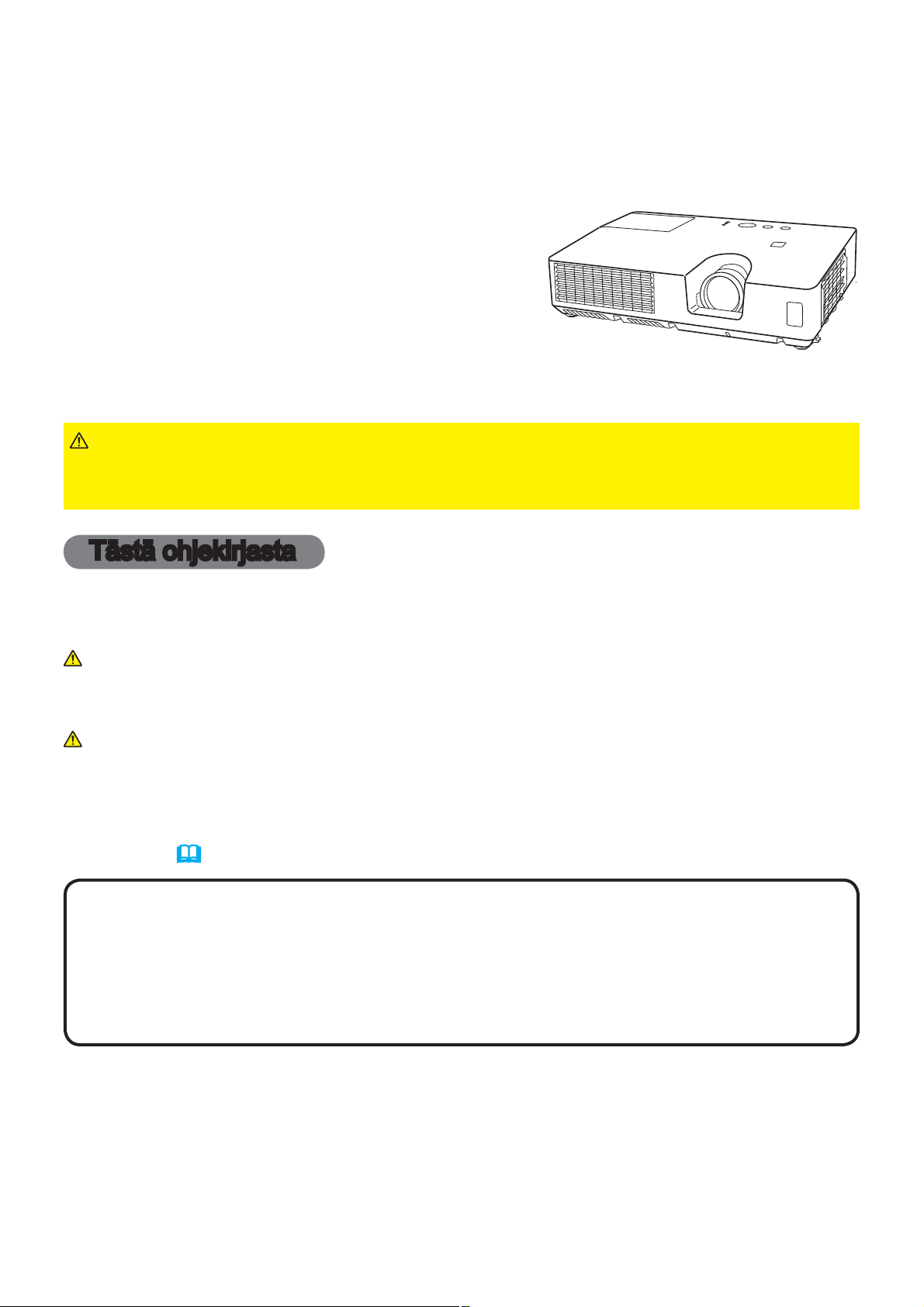
Projektori
CP-RX93
Käyttäjän ohjekirja (yksityiskohtainen)
Käyttöohje
Kiitämme tämän projektorin ostamisesta.
VAROITUS
►Lue kaikki tämän tuotteen käyttöohjeet ennen tuotteen
käyttöä. Lue Turvallisuusohjeet ensimmäiseksi. Kun olet lukenut ohjeet,
tallenna ne varmaan paikkaan myöhempää käyttöä varten.
Tästä ohjekirjasta
Tässä ohjekirjassa on käytetty useita eri tunnusmerkkejä. Merkkien merkitys on
kuvattu alla.
VAROITUS
HUOMAUTUS
HUOMAA Tämä ilmoitus varoittaa mahdollisten ongelmien synnystä.
Tämä merkki osoittaa tietoa, jonka huomiotta jättäminen saattaa
aiheuttaa henkilövammoja tai jopa hengenvaaran laitteen
virheellisen käsittelyn seurauksena.
Tämä merkki osoittaa tietoa, jonka huomiotta jättäminen saattaa
aiheuttaa henkilövammoja tai -vahinkoja laitteen virheellisen
käsittelyn seurauksena.
Katso lisätietoja tämän tunnuksen jälkeen merkityiltä sivuilta.
HUOM!
•
Tämän ohjeen kuvat ovat vain havainnollistavia. Ne voivat olla hieman erilaisia
• Ohjekirjassa olevat tiedot voivat muuttua ilman ennakkoilmoitusta.
kuin projektorissasi.
•
Valmistaja ei ota mitään vastuuta ohjekirjassa mahdollisesti esiintyvistä virheistä.
• Asiakirja-aineiston tai sen osien jäljentäminen, siirto tai kopiointi ei ole sallittua
ilman erillistä kirjallista lupaa.
Tavaramerkin vahvistus
®
• Mac
•
• VESA ja DDC ovat Video Electronics Standard Associationin tavaramerkkejä.
• Blu-ray Disc
Kaikki muut tavaramerkit ovat vastaavien omistajiensa omaisuutta.
on Apple Inc.’in rekisteröity tavaramerkki.
Windows®, DirectDraw® ja Direct3D® ovat Microsoft Corporationin rekisteröity tavaramerkki
Yhdysvalloissa ja/ tai muissa maissa.
TM
ja Blu-rayTM ovat Blu-ray Disc Associationin tuotemerkkejä.
1
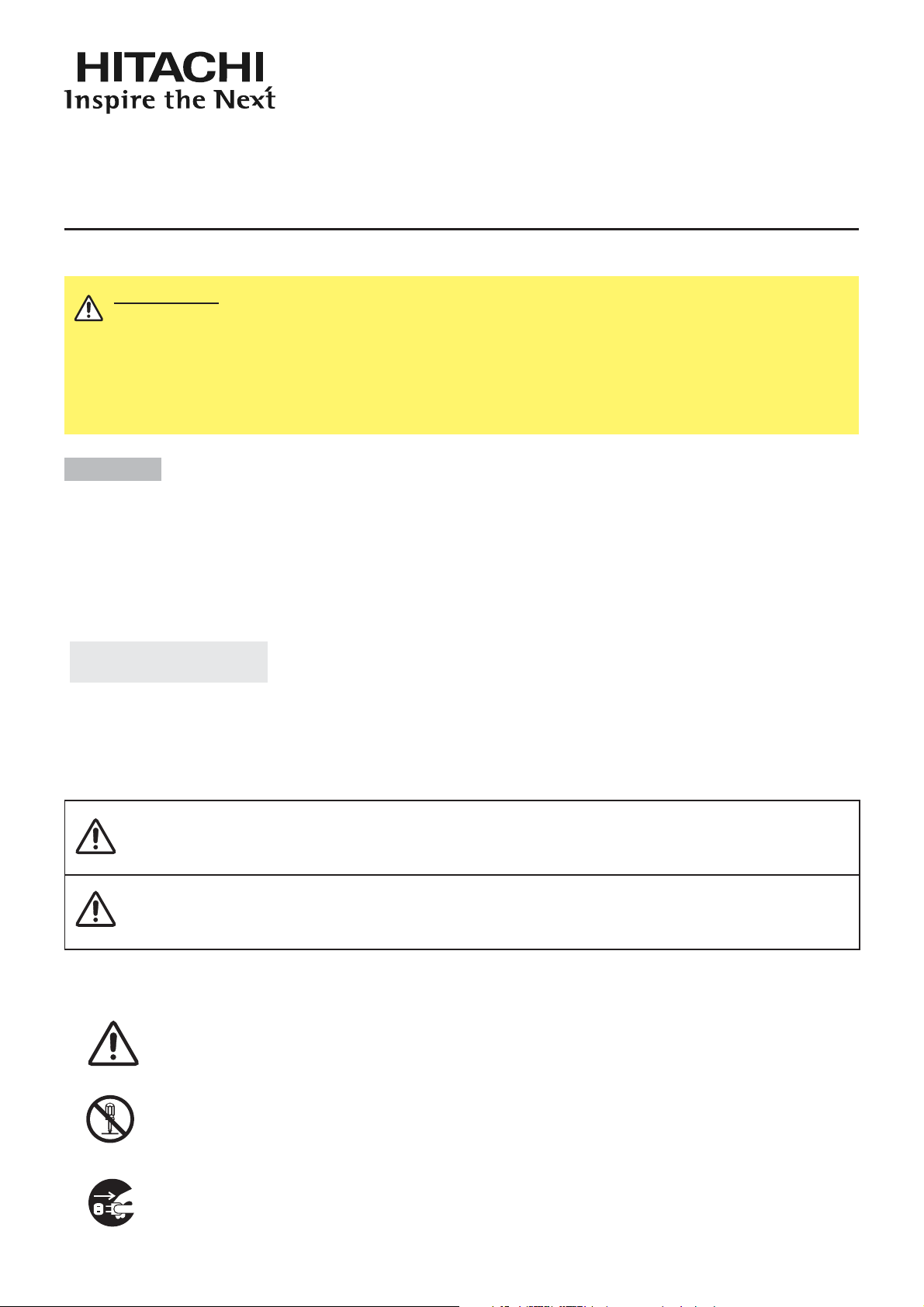
Lue nämä Turvallisuusohjeet ensin.
Projektori
Käyttäjän ohjekirja - Turvallisuusohjeet
Kiitos, että olet ostanut tämän projektorin.
VAROITUS • Lue projektorin käyttöohjekirjat ennen käyttöä jotta osaisit
käyttää laitetta oikein. Laita ohjeet lukemisen jälkeen varmaan paikkaan
myöhempää käyttöä varten. Tämän laitteen virheellinen käsittely saattaa aiheuttaa
henkilövammoja ja vaurioita. Valmistaja ei ota vastuuta vahingoista, jotka ovat
seurausta virheellisestä käsittelystä, joka ei ole tämän projektorin käyttöohjeissa
määritetyn tavallisen käytön rajoissa.
HUOMIO
• Valmistaja ei ota vastuuta virheistä, joita näissä käyttöohjeissa voi olla.
• Dokumentin tai sen sisällön jäljentäminen, siirto tai käyttö ei ole sallittua ilman
nimenomaista kirjallista lupaa.
• Käyttöohjeen tiedot voivat muuttua ilman eri ilmoitusta.
Symboleista
Ohjekirjassa käytetään useita symboleja varmistamaan oikea käyttö, estämään
vaaratilanteiden syntyminen käyttäjälle tai muille ja estämään omaisuusvahingot.
Näiden symbolien tarkoitukset on kuvattu edempänä. On tärkeää, että luet kuvaukset
huolellisesti ja ymmärrät täysin niiden merkityksen.
Tämä symboli ilmaisee tietoa, joka huomioimatta jätettäessä
VAROITUS
VAROTOIMET
voi johtaa henkilövahinkoon tai jopa kuolemaan väärän käytön
vuoksi.
Tämä symboli ilmaisee tietoa joka mikäli huomioimatta
jätettäessä voi johtaa henkilövahinkoon tai vammaan väärän
käytön vuoksi.
Tyypilliset symbolit
Tämä symboli ilmaisee lisävaroitusta (mukaan lukien varotoimet). Mukana oleva
kuvitus selventää sisältöä.
Tämä symboli ilmaisee kiellettyä toimintaa. Sisältö on selvästi osoitettu
kuvituksella tai vieressä olevalla selostuksella (vasemmalla oleva symboli
tarkoittaa, että laitteen purkaminen on kielletty).
Tämä symboli ilmaisee pakollista toimintaa. Sisältö on selvästi osoitettu
kuvituksella tai vieressä olevalla selostuksella (vasemmalla oleva symboli
tarkoittaa, että verkkopistoke tulee irrottaa pistorasiasta).
1
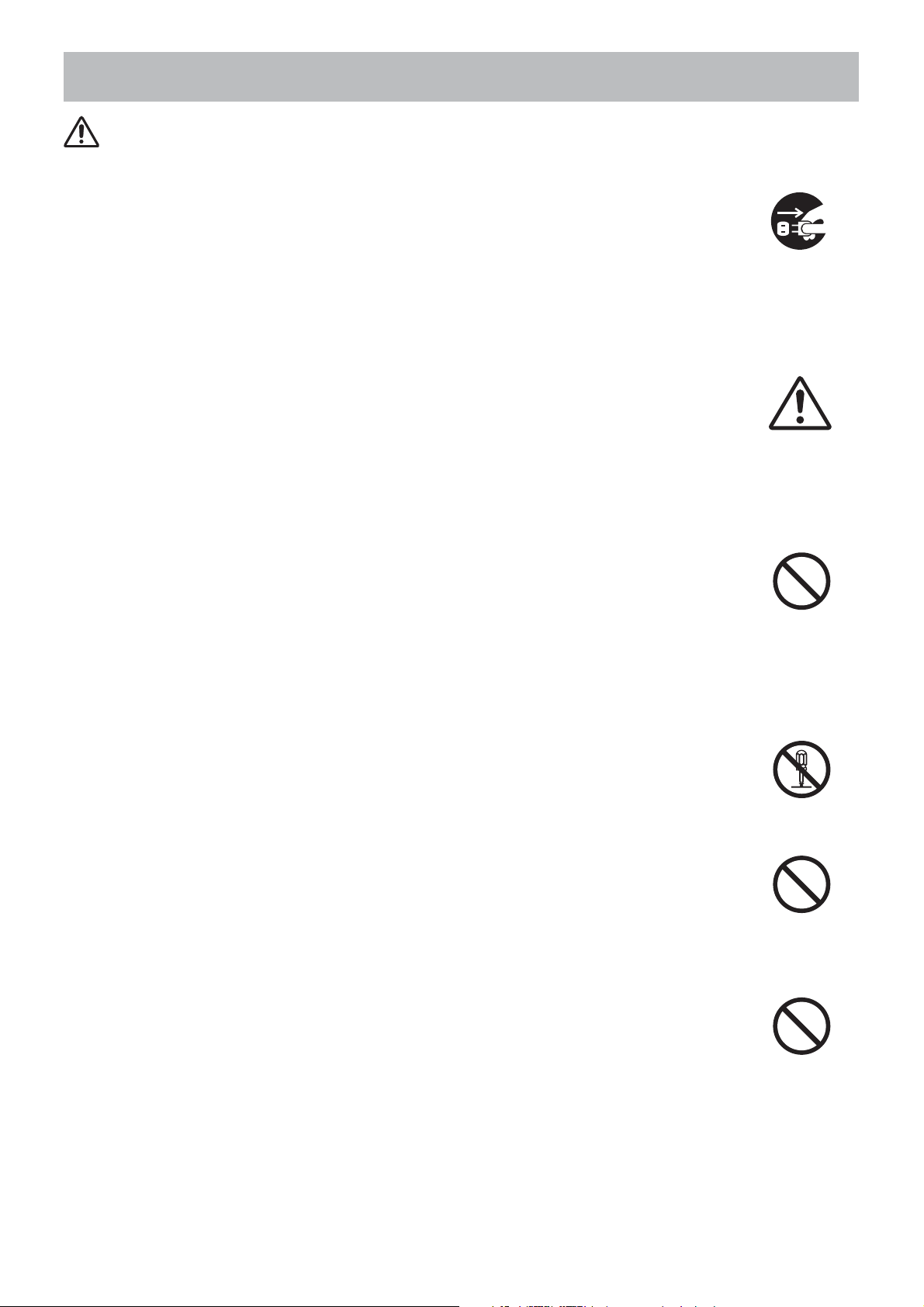
Turvallisuusohjeet
VAROITUS
Älä käytä projektoria ongelmien sattuessa.
Epänormaalit toiminnot kuten savu, outo haju, ei kuvaa, ei ääntä, ylimääräinen ääni,
vahingoittunut kuori tai osa tai johto, nesteiden tunkeutuminen tai vieraat esineet jne.
voivat aiheuttaa tulipalon tai sähköiskun.
Siinä tapauksessa kytke välittömästi virta pois ja irrota sen jälkeen verkkopistoke
verkkovirrasta. Varmistettuasi, että savun tulo tai haju on päättynyt, ota yhteys
jälleenmyyjääsi. Älä koskaan yritä tehdä itse korjauksia, sillä tämä voi olla ja on
vaarallista.
• Verkkolähteen tulee olla lähellä projektoria ja helposti saatavilla.
Käytä erityistä varovaisuutta, kun laitteen lähellä on lapsia tai
lemmikkejä.
Väärä käsittely voi johtaa tulipaloon, sähköiskuun, vammaan, palovammaan
tai näköhäiriöihin. Noudata erityistä varovaisuutta tiloissa, joissa on lapsia ja
lemmikkieläimiä.
Älä päästä nesteitä tai vieraita esineitä laitteeseen.
Nesteiden tai vieraiden esineiden joutuminen laitteeseen voi johtaa tulipaloon tai
sähköiskuun. Noudata erityistä varovaisuutta tiloissa, joissa on lapsia. Mikäli nestettä
tai vieras esine joutuu projektoriin, kytke välittömästi virta pois päältä virtakytkimestä,
irrota verkkopistoke pistorasiasta ja ota yhteys jälleenmyyjään.
• Projektoria ei saa asettaa veden lähelle (esim. kylpyhuoneeseen, rannalle jne.).
• Älä altista projektoria sateelle tai kosteudelle. Projektoria ei saa sijoittaa ulkotiloihin.
• Älä laita kukkamaljakoita, vaaseja, kuppeja, kosmetiikkaa tai nesteitä, kuten vettä
jne., projektorin päälle tai läheisyyteen.
• Älä laita metalleja, paloherkkiä materiaaleja jne. projektorin päälle tai läheisyyteen.
• Estääksesi vieraiden esineiden sisäänpääsyn laitteeseen älä laita projektoria
samaan koteloon tai laukkuun tavaroiden kanssa, paitsi projektorin lisävarusteet,
signaalikaapelit ja liittimet.
Irrota
verkkopistoke
verkkovirrasta.
Älä pura tai muunna laitetta.
Projektori sisältää korkeajännitteisiä osia. Projektorin tai sen lisälaitteiden muuntelut
ja/tai purkaminen voi johtaa tulipaloon tai sähköiskuun.
• Älä koskaan avaa koteloa.
• Pyydä jälleenmyyjää korjaamaan ja puhdistamaan sisäosat.
Älä aiheuta projektorille iskuja tai muita vaurioita.
Mikäli projektoriin osuu isku ja/tai se rikkoutuu, se voi aiheuttaa vamman ja käytön
jatkaminen voi johtaa tulipaloon tai sähköiskuun. Mikäli projektoriin osuu isku, kytke
välittömästi virta pois päältä virtakytkimestä, irrota verkkopistoke pistorasiasta ja ota
yhteys jälleenmyyjään.
Älä sijoita projektoria epätasaiselle alustalle.
Mikäli projektori putoaa ja/tai rikkoutuu, se voi aiheuttaa vamman ja käytön jatkaminen
voi johtaa tulipaloon tai sähköiskuun.
• Älä aseta projektoria epätasaiselle, kaltevalle tai keikkuvalle alustalle, kuten
epävarmalle tai viettävälle telineelle.
• Käytä pyöräjarruja, kun asetat projektorin telineeseen, jossa on pyörät.
• Älä laita projektoria sivupuoli ylöspäin asentoon, linssi ylöspäin asentoon tai linssi
alaspäin asentoon.
• Siinä tapauksessa, että haluat tehdä kiinteän seinäasennuksen tai vastaavan, ota
yhteys jälleenmyyjään ennen asennusta.
Ei saa purkaa.
2
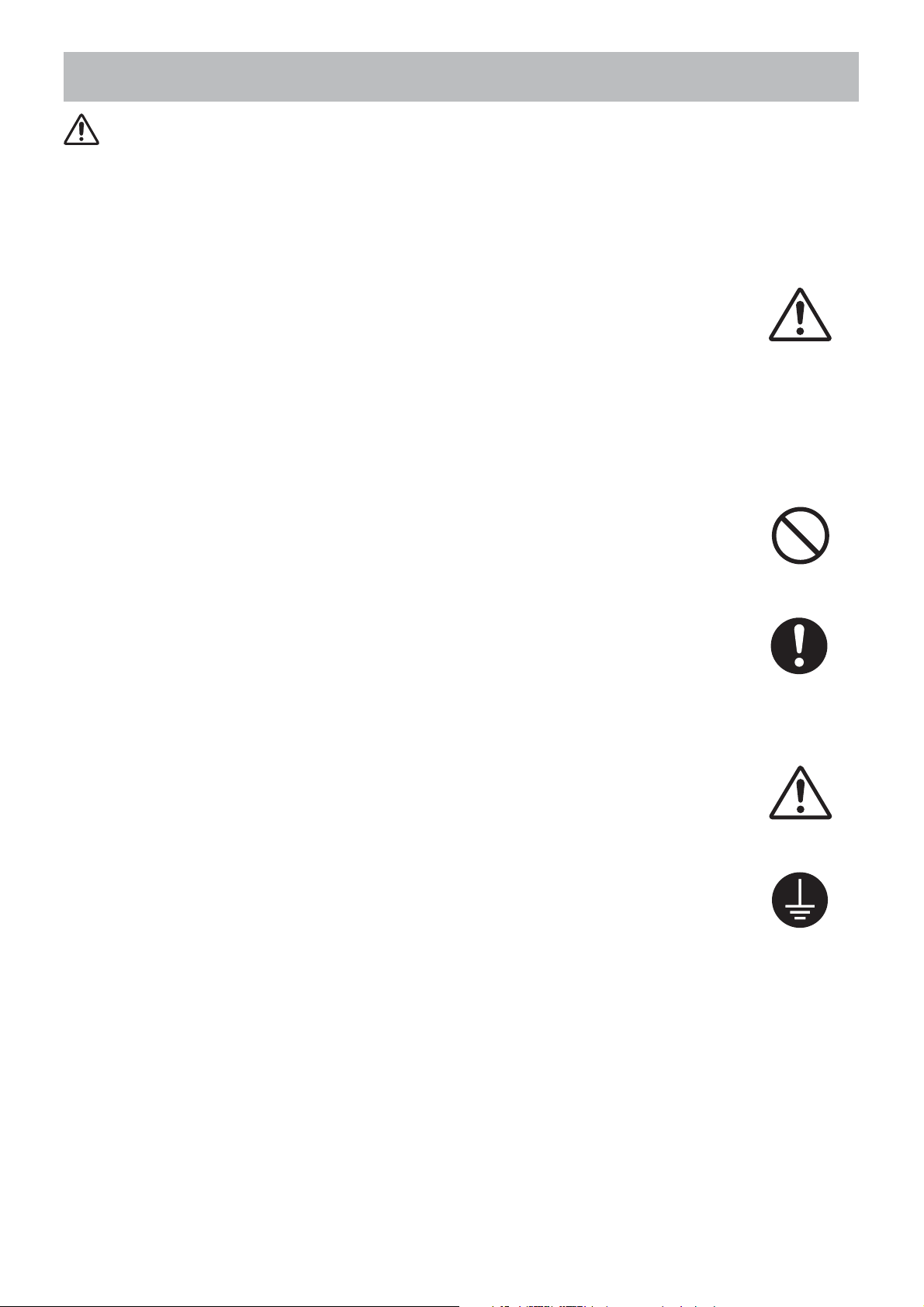
Turvallisuusohjeet (jatkuu)
VAROITUS
Ole varovainen projektorin korkeiden lämpötilojen kanssa.
Korkeita lämpötiloja syntyy, kun lamppu on päällä. Se voi johtaa tulipaloon
tai palovammaan. Noudata erityistä varovaisuutta tiloissa, joissa on
lapsia. Älä kosketa linssiä, tuulettimia tai tuuletusaukkoja käytön aikana
tai välittömästi käytön jälkeen välttyäksesi palovammoilta. Huolehdi
tuuletuksesta.
• Pidä vähintään 30 cm vapaa tila sivuilla ja muiden esineiden, kuten seinien,
välillä.
• Älä sijoita projektoria metalliselle pinnalle tai muulle pinnalle, joka ei kestä
kuumuutta.
• Älä aseta mitään projektorin linssin, tuulettimien tai tuuletusaukkojen
läheisyyteen.
• Älä koskaan tuki tuuletinta tai tuuletusaukkoja.
• Älä peitä projektoria pöytäliinalla jne.
• Älä laita projektoria matolle tai vuodevaatteille.
Älä koskaan katso linssin läpi tai aukkoihin, kun lamppu on
päällä.
Voimakas valo voi aiheuttaa näkövaurioita. Noudata erityistä varovaisuutta
tiloissa, joissa on lapsia.
Käytä ainoastaan oikeaa virtajohtoa ja oikeaa virtalähdettä.
Väärän teholähteen käyttö voi johtaa tulipaloon tai sähköiskuun. Käytä vain
oikeaa teholähdettä riippuen projektorin tiedoista ja turvallisuusstandardeista.
• Mukana tulevaa verkkojohtoa on käytettävä riippuen käytetystä
tehonlähteestä.
Ole varovainen verkkojohdon yhdistämisessä.
Väärän liitännän käyttö verkkojohdossa voi johtaa tulipaloon tai sähköiskuun.
• Älä koske verkkojohtoon märin käsin.
• Tarkista, että liitettävä osa verkkojohtoa on puhdas (pölytön) ennen käyttöä.
Käytä pehmeää ja kuivaa kangasta puhdistaessasi verkkopistoketta.
• Aseta verkkopistoke teholähteeseen kunnolla. Vältä irrallista, epäkuntoista
verkkolähdettä tai kosketushäiriötä.
Varmista, että teet liitännän maadoitusjohdolla.
Liitä rakennuksen verkkolähteen maadoituspääte oikeaa verkkojohtoa
käyttämällä, muussa tapauksessa voi syttyä tulipalo tai syntyä sähköisku.
• Älä poista virtajohdon sydäntä.
Liitä
maadoitusjohto
kunnolla.
3
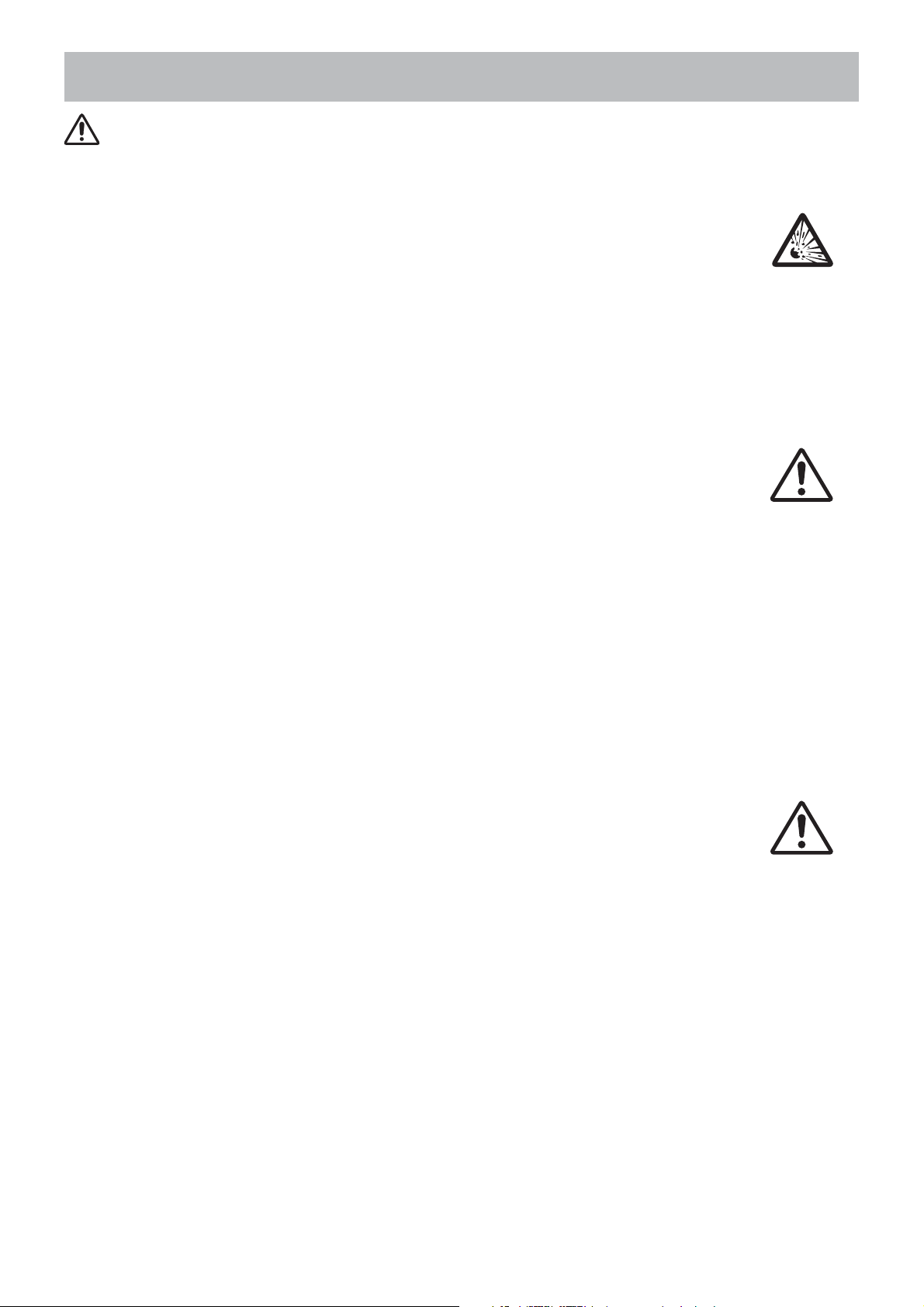
Turvallisuusohjeet (jatkuu)
VAROITUS
Ole varovainen, kun käsittelet valonlähteenä toimivaa lamppua.
Projektori käyttää korkeapaineista elohopealasilamppua joka on tehty
lasista. Lamppu voi rikkoutua kovalla pamauksella tai palaa loppuun. Kun
lamppu rikkoutuu, on mahdollista että lasinsirpaleita lentää lamppupesään,
ja että kaasuuntunutta elohopeaa voi purkautua projektorin tuuletusaukoista.
Lue huolellisesti kohta ”Lamppu”.
Ole huolellinen käsitellessäsi verkkojohtoa tai ulkoisia
liitäntäkaapeleita.
Mikäli käytät jatkuvasti rikkoutunutta verkkojohtoa tai kaapelia, se voi johtaa
tulipaloon tai sähköiskuun. Älä altista verkkojohtoa tai kaapeleita liialle
kuumuudelle, paineelle tai jännitteelle.
Mikäli verkkojohto tai kaapelit ovat vahingoittuneet (pinta rikki, sisäjohdot
poikki jne.), ota yhteys jälleenmyyjään.
• Älä sijoita projektoria tai painavia esineitä verkkojohdolle tai kaapeleille.Älä
myöskään peitä niitä suojalla, peitolla tms. sillä se voi johtaa tahattomaan
painavien esineiden asettamiseen piilossa olevan verkkojohdon tai
kaapeleiden päälle.
• Älä vedä verkkojohtoa tai kaapeleita. Kun liität tai irrotat verkkojohtoa tai
kaapeleita, pidä kiinni pistokkeesta tai liittimestä.
• Älä sijoita projektoria lähelle lämmitintä.
• Varo taittamasta verkkojohtoa terävästi.
• Älä yritä tehdä muutoksia verkkojohtoon.
Ole huolellinen, kun käsittelet kaukosäätimen paristoa.
Pariston väärä käsittely voi johtaa tulipaloon tai henkilövahinkoon. Paristo voi
räjähtää, mikäli sitä käsitellään huolimattomasti.
• Pidä paristo lasten ja lemmikkien ulottumattomissa. Mikäli paristo
nielaistaan, ota välittömästi yhteys lääkäriin hätäensiavun saamiseksi.
• Älä laita paristoa tuleen tai veteen.
• Varo tulta ja olosuhteita, joissa on korkea lämpötila.
• Älä käsittele paristoa metallisilla pinseteillä.
• Säilytä paristoa pimeässä, viileässä ja kuivassa paikassa.
• Älä aiheuta paristolle oikosulkua.
• Älä lataa, pura tai juota paristoa.
• Älä aiheuta paristolle iskuja.
• Käytä vain projektorin toisessa käsikirjassa määriteltyä paristoa.
• Varmista, että plus- ja miinus-navat ovat oikeassa järjestyksessä, kun
asetat paristot.
• Mikäli huomaat pariston vuotavan, kuivaa paristolokerosta kiteet ja vaihda
paristo. Mikäli kiteitä tarttuu kehoosi tai vaatteisiin, huuhtele hyvin vedellä.
• Paristoa hävittäessäsi noudata paikallisia lakeja.
4
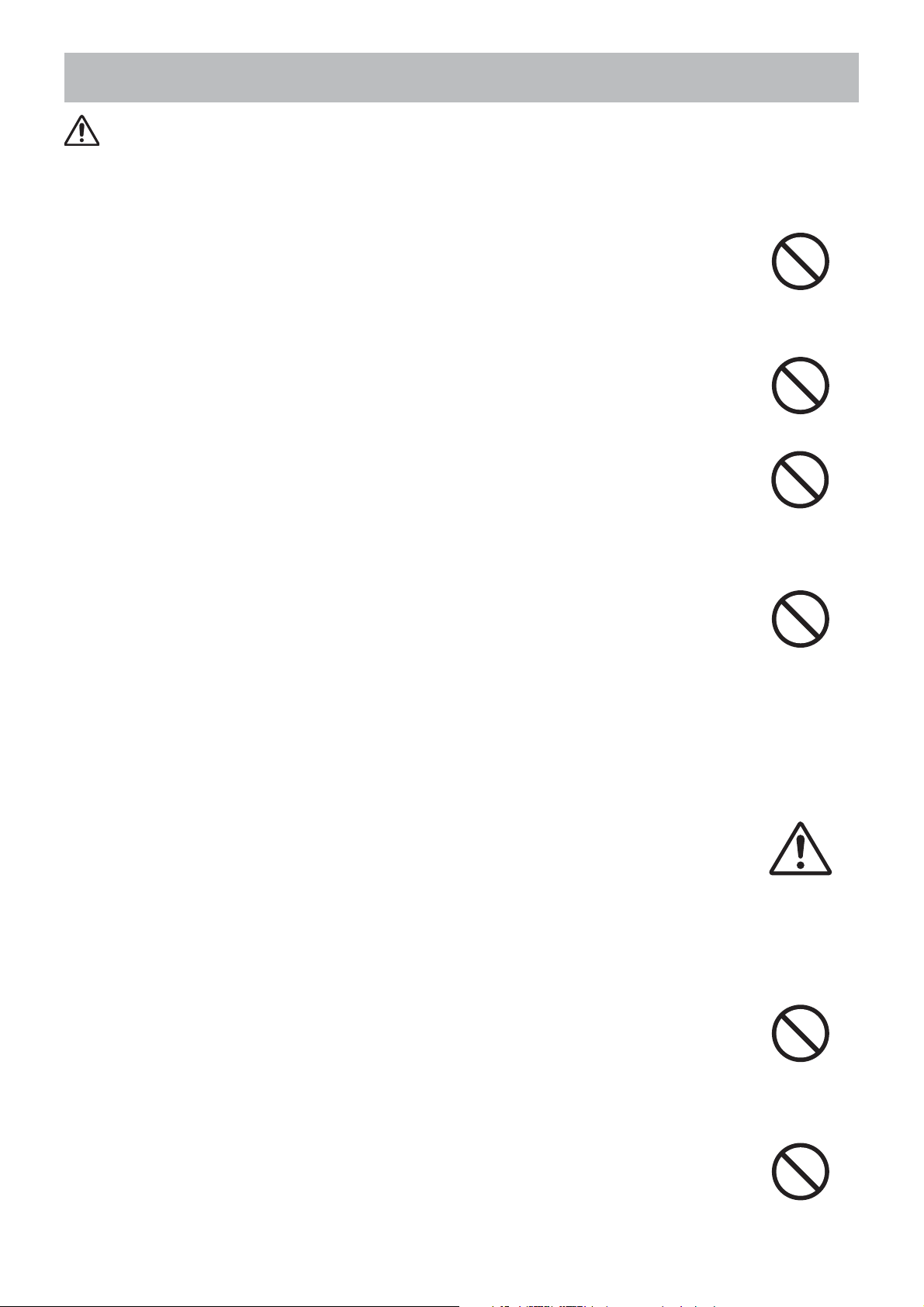
Turvallisuusohjeet (jatkuu)
VAROTOIMET
Ole varovainen, kun siirrät projektoria.
Huolimattomuus voi johtaa vammaan tai vaurioon.
• Älä liikuta projektoria käytön aikana. Ennen kuin liikutat laitetta, irrota
verkkojohto ja kaikki lisäliitännät ja sulje linssin luukku tai kiinnitä
linssisuojus.
• Varo aiheuttamasta iskuja tai tärähdyksiä projektorille.
• Älä vedä projektoria.
• Käytä muutossa mukana tullutta koteloa tai laukkua mikäli sellainen on.
Älä laita mitään projektorin päälle.
Mikäli sijoitat projektorin päälle jotain, se voi johtaa tasapainon menetykseen
tai putoamiseen ja aiheuttaa vamman tai vaurion. Noudata erityistä
varovaisuutta tiloissa, joissa on lapsia.
Älä kiinnitä projektoriin muita kuin suositettuja osia.
Huolimattomuus voi johtaa vammaan tai vaurioon.
• Joissakin projektoreissa on ruuvin langoitus linssiosassa. Älä kiinnitä muita
kuin suositettuja erillisvarusteita (kuten konversiolinssi) ruuvin langoitukseen.
Vältä savuisia, kosteita tai pölyisiä paikkoja.
Projektorin sijoittaminen savuiseen, erittäin kosteaan, pölyiseen, öljyiseen,
nokiseen paikkaan tai syövyttäviä kaasuja sisältävään tilaan voi johtaa
tulipaloon tai sähköiskuun.
•
Älä sijoita projektoria savuisen, kostean tai pölyisen paikan läheisyyteen (esim.
paikkaan, jossa on savua, keittiöön, rannalle jne.). Älä sijoita projektoria ulkotiloihin.
• Ilmankostutuinta ei saa käyttää projektorin lähellä.
Huolehdi suodattimesta, jotta normaali tuuletus toimii.
Suodatin on puhdistettava määräajoin. Mikäli ilmansuodatin tukkeutuu
pölystä tai vastaavasta laitteen sisäinen lämpötila nousee ja voi aiheuttaa
toimintahäiriön. Projektori voi näyttää esim. viestiä ”TARKISTA TUULETUS”
tai kytkeä projektorin pois päältä estääkseen sisäisen kuumuustason nousun.
• Kun osoittimet tai viesti kehottavat puhdistamaan ilmansuodattimen,
puhdista ilmansuodatin mahdollisimman pian.
•
Mikäli lika ei irtoa ilmansuodattimesta tai se vaurioituu vaihda ilmansuodatin.
• Käytä vain määritellyn tyyppistä ilmansuodatinta. Tilaa projektorin käyttäjän
käsikirjassa määritelty ilmansuodatin jälleenmyyjältäsi.
• Kun vaihdat lampun, vaihda myös ilmansuodatin. Mukaan saattaa olla
liitetty ilmansuodatin, kun ostat projektoriin vaihtolampun.
• Älä laita projektoria päälle ilman ilmansuodatinta.
Varo korkean lämpötilan ympäristöjä.
Kuumuudella voi olla haitallinen vaikutus projektorin koteloon ja muihin osiin.
Älä sijoita projektoria, kaukosäädintä ja muita osia suoraan auringonvaloon
tai lähelle kuumaa esinettä kuten lämmitintä jne.
Vältä magneettikenttiä.
Suojaamattomia tai eristämättömiä magneettikenttiä ei tule pitää projektorin
paella tai sen läheisyydessä. (Siis magneettisia turvalaitteita tai muita
projektorin tarvikkeita, jotka sisältävät magneettisia aineita ja joita valmistaja
tms. ei ole toimittanut laitteen mukana.) Magneettiesineet saattavat aiheuttaa
katkoja projektorin sisäiseen mekaaniseen toimintaan, mikä saattaa häiritä
jäähdytyspuhaltimen nopeutta tai pysähtymistä, ja saattaa aiheuttaa virran
katkeamisen projektorista.
5
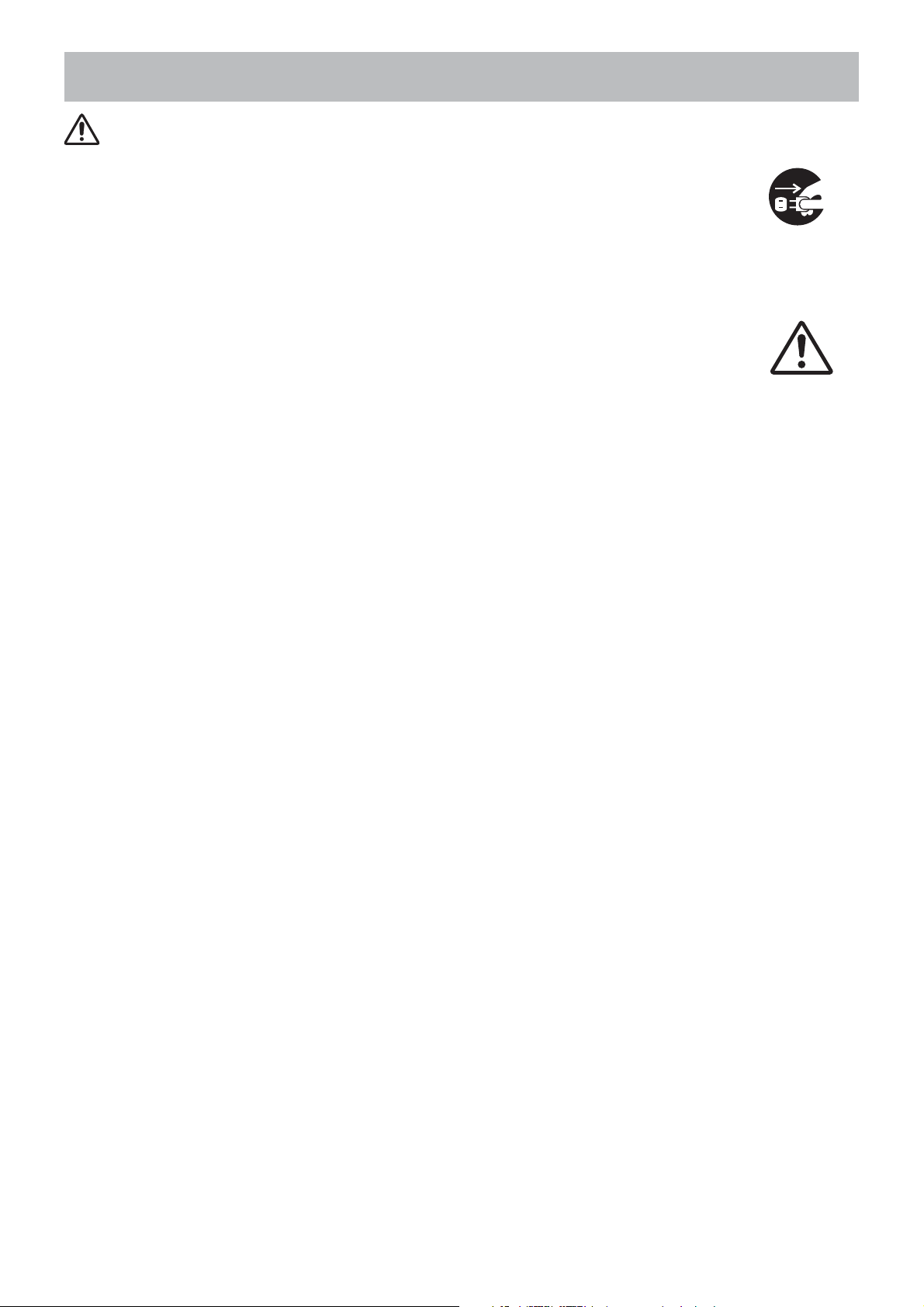
Turvallisuusohjeet (jatkuu)
VAROTOIMET
Irrota verkkojohto kytkeäksesi laitteen kokonaan irti.
• Turvallisuussyistä irrota verkkojohto, mikäli projektoria ei käytetä pitempään
ajanjaksoon.
• Kytke projektori pois päältä ja irrota se verkkovirrasta ennen kuin puhdistat
sitä. Huolimattomuus voi johtaa tulipaloon tai sähköiskuun.
Pyydä jälleenmyyjää puhdistamaan projektorin sisätila noin
kerran vuodessa.
Projektorin sisään kertyvä pöly voi aiheuttaa tulipalon tai toimintahäiriöitä. Sisätilan
puhdistaminen on tehokkaampaa, mikäli se suoritetaan ennen vuosittaista kosteaa
sääjaksoa kuten sadekautta.
• Älä puhdista itse sisäpuolta, sillä se on vaarallista.
HUOMIO
Älä aiheuta kaukosäätimelle iskuja tai muita vaurioita.
Isku voi aiheuttaa kaukosäätimen vaurioita tai toimintahäiriöitä.
• Varo, ettet pudota kaukosäädintä.
• Älä sijoita projektoria tai painavia esineitä kaukosäätimelle.
Irrota
verkkopistoke
verkkovirrasta.
Huolehdi linssistä.
• Sulje linssin luukku tai kiinnitä linssisuojus estääksesi linssin pinnan raapiutumisen silloin, kun
projektoria ei käytetä.
• Älä koske linssiin, jottei siihen kertyisi kosteutta tai likaa, mikä aiheuttaa näyttölaadun heikkenemistä.
• Käytä kaupasta saatavia linssinpuhdistusliinoja (joita käytetään puhdistamaan kameroita, silmälaseja
jne.). Ole varovainen, ettet naarmuta linssiä kovilla esineillä.
Huolehdi kotelosta ja kaukosäätimestä.
Huolimaton käyttö voi aiheuttaa haittavaikutuksia kuten värin haalistumista, maalin irtautumista jne.
• Käytä pehmeää kangasta projektorin ja kaukosäätimen kotelon ja ohjauspaneelin puhdistamiseen.
Kun laite on erityisen likainen, laimenna hieman neutraalia pesuainetta veteen, kostuta ja purista
kuivaksi pehmeä liina ja pyyhi lopuksi kuivalla pehmeällä kankaalla. Älä käytä laimentamatonta
pesuainetta.
• Älä käytä aerosoleja, liuottimia, haihtuvia aineita tai naarmuttavia puhdistusaineita.
• Ennen kuin käytät pesuaineliinoja, lue käyttöohjeet ja noudata niitä.
• Älä altista kumin tai vinyylin pitempiaikaiselle kosketukselle.
Jokseenkin kirkkaita läiskiä tai tummia läiskiuä.
Vaikka näytölle saattaa ilmestyä kirkkaita läiskiä tai tummia läiskiä, ne ovat nestekidenäytön
luonteenomainen piirre eivätkä sellaisena muodosta tai merkitse laitevikaa.
Varo ettei LCD-paneeliin jää haamukuvia.
Jos projektori näyttää kauan pysäytyskuvaa, kuvaa, jossa ei ole liikettä, 16:9 suhteen kuvaa tms.
kotona asia –lta 4:3 paneeliin tai jos projektori heijastaa niitä toistuvasti, LCD-paneeliin saattaa jäädä
haamukuva.
6
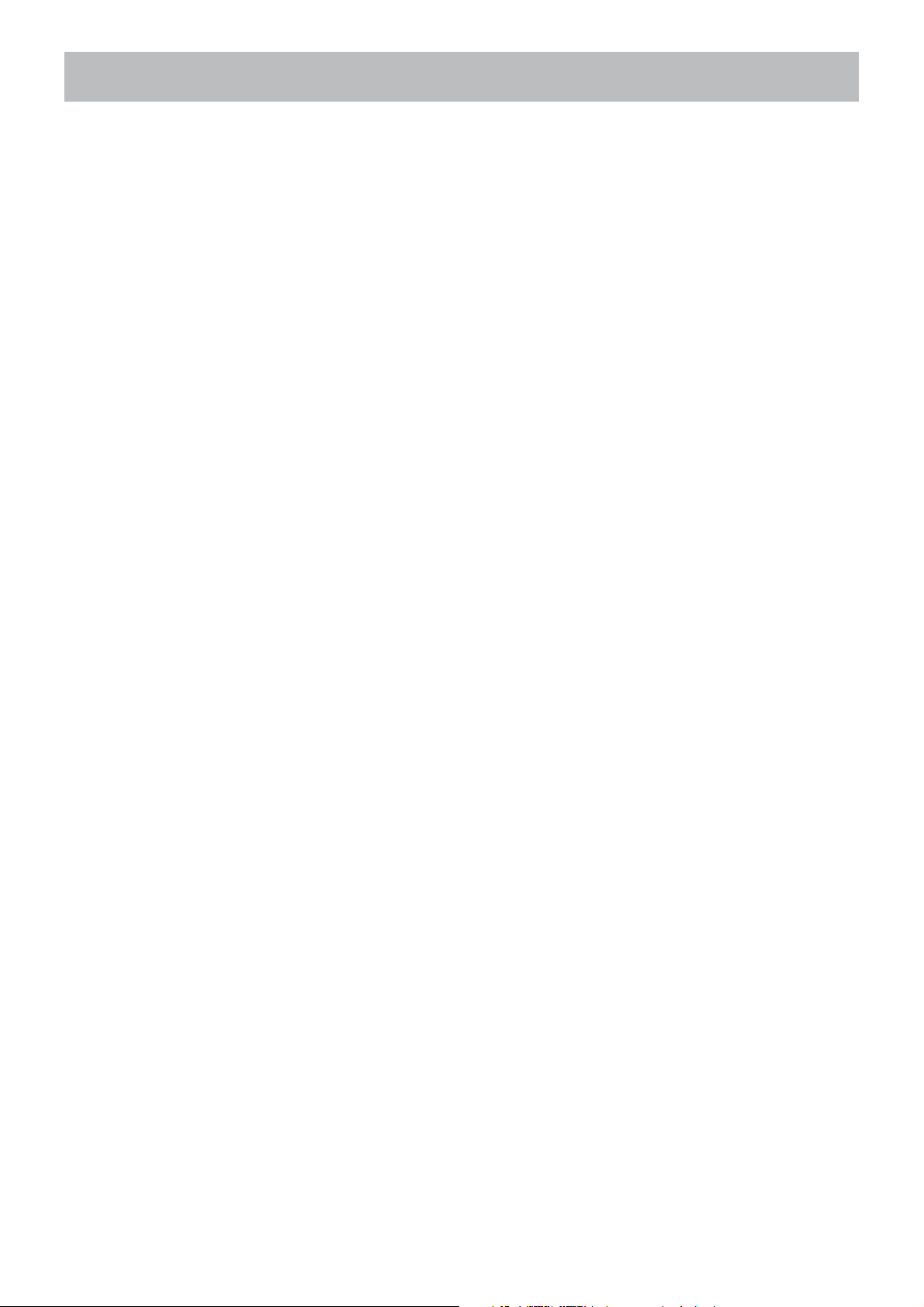
Turvallisuusohjeet (jatkuu)
HUOMIO
Kuluvista osista.
Lampun, nestekideruutupaneelin, polarisaattorien ja muiden optisten laitteiden ja
ilmansuodattimen ja tuulettimen kestoikä on erilainen. Nämä osat saattavat tarvita vaihtoa
pitkän käyttöajan jälkeen.
• Tätä laitetta ei ole suunniteltu jatkuvaan pitkäaikaiseen käyttöön. Jos laitetta käytetään
jatkuvasti 6 tuntia tai kauemmin tai sitä käytetään 6 tuntia tai kauemmin joka päivä (vaikka
käyttö ei olisikaan jatkuvaa) tai sitä käytetään toistuvasti, kestoikä saattaa lyhentyä ja
nämä osat joudutaan kenties vaihtamaan vaikka käytön aloittamisesta ei olisikaan kulunut
yhtä vuotta.
• Laitteen käyttö sen ollessa kallellaan enemmän kuin näissä ohjeissa on kuvattu lyhentää
sen kuluvien osien käyttöikää.
Ennen kuin kytket virran, anna projektorin jäähtyä riittävästi.
Kun projektorin virta on katkaistu, uudelleenkäynnistyskytkintä painettu tai virtalähde
katkaistu, anna projektorin jäähtyä riittävästi. Jos projektoria käytetään sen ollessa hyvin
kuuma, elektrodi vahingoittuu eikä lamppu syty palamaan.
Vältä voimakkaita säteitä.
Mikä tahansa voimakas säde (kuten suora auringonvalo tai huonevalaistus)
kaukosäätimen tunnistimiin voi rikkoa kaukosäätimen lähettimen.
Vältä radiohäiriöitä.
Mikä tahansa häiritsevä säteily voi aiheuttaa epäselvän kuvan tai ääniä.
• Vältä käyttämästä radiolaitteita kuten matkapuhelimia, vastaanottimia jne. projektorin
läheisyydessä.
Näyttöominaisuuksista.
Projektorin näyttöolosuhteet (kuten väri, kontrasti jne.) riippuvat näyttöruudun
ominaisuuksista, sillä projektori käyttää nestekidenäyttöä. Näyttöolosuhteet voivat erota
kuvaputkinäytöstä.
• Älä käytä polarisoitua näyttöä. Se voi aiheuttaa punaisen kuvan.
Käännä virta päälle/pois päältä oikeassa järjestyksessä.
Estääksesi häiriöt kytke projektorin virta päälle/pois päältä jäljempänä olevassa oikeassa
järjestyksessä, mikäli ei erikseen muuta ole mainittu.
• Laita projektori päälle ennen kuin laitat tietokoneen tai videonauhurin päälle.
• Laita projektori pois päältä vasta, kun olet sammuttanut tietokoneen tai videonauhurin.
Huolehdi, ettet väsytä silmiäsi.
Lepuuta silmiäsi ajoittain.
Aseta äänenvoimakkuus sopivalle tasolle, ettet häiritsisi muita ihmisiä.
• Naapuruston suojelemiseksi on parempi pitää äänenvoimakkuus alhaisena ja sulkea
ikkunat öiseen aikaan.
Liitäntä kannettavaan tietokoneeseen.
Kun liität laitteen kannettavaan tietokoneeseen, aseta oikeaan ulkoisen kuvan RGBlähtöön (asettaen joko CRT-näytön tai yhtäaikaisen LCD- ja CRT-näytön).
Lue kannettavan tietokoneen ohjekirjasta lisätietoja.
7
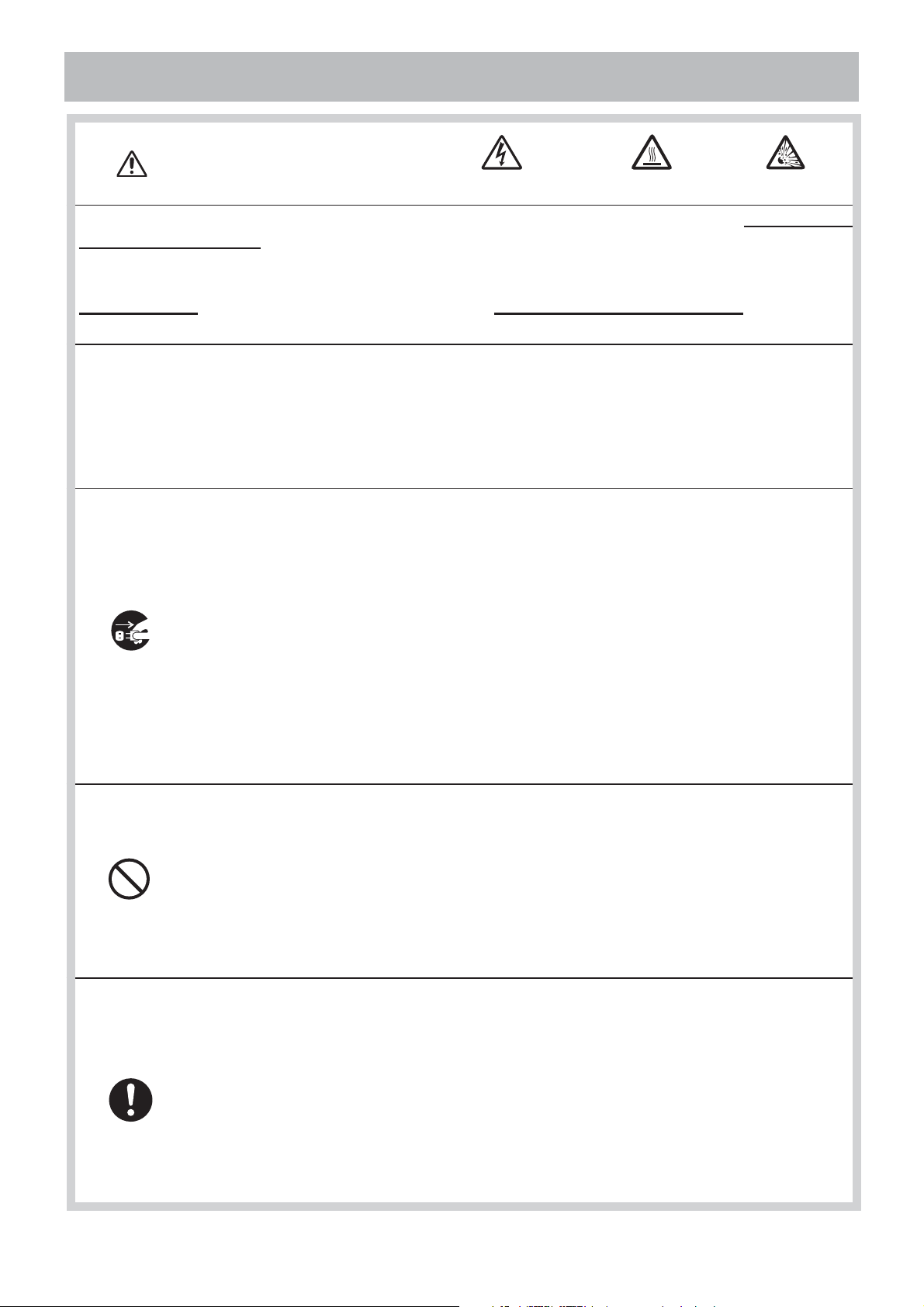
Lamppu
VAROITUS
KORKEA JÄNNITE KORKEA LÄMPÖTILA KORKEA PAINE
Tässä projektorissa on korkeapaineinen elohopealasilamppu. Lamppu saattaa mennä rikki
pamahtaen tai palaa, jos se tärähtää, naarmuttuu, jos sitä käsitellään kuumana tai jos se on
kulunut. On otettava huomioon, että kullakin lampulla on erilainen kestoikä, ja jotkut saattavat
särkyä tai palaa pian käytön aloittamisen jälkeen. Lisäksi kun polttimo särkyy, on mahdollista, että
lasinsirpaleita lentää lampun varjostimeen ja että elohopeaa sisältävää kaasua pääsee ulos
projektorin tuuletusaukoista.
Lampun hävittämisestä • Tässä laitteessa on elohopealamppu; sitä ei saa hävittää heittämällä
se talousroskiin. Se on hävitettävä asianmukaisten ympäristösäädösten mukaisesti.
Katso tietoja lampun kierrätyksestä osoitteesta www.lamprecycle.org. (USA:ssa)
Ota laitteen hävittämisestä yhteys paikalliseen hallintovirastoon tai osoitteeseen www.eiae.org
(Yhdysvalloissa) tai www.epsc.ca (Kanadassa).
Lisätietoja saatavilla jälleenmyyjältä.
• Jos lamppu menee rikki (kun se menee rikki, kuuluu kova pamaus), irrota
virtajohto pistorasiasta ja pyydä vaihtolamppu paikalliselta jälleenmyyjältä.
Huomaa, että lasinsirpaleet saattavat vahingoittaa projektorin sisäisiä osia
tai aiheuttaa vammoja lamppua käsiteltäessä, joten älä yritä puhdistaa
projektoria tai vaihtaa lamppua itse.
• Jos lamppu menee rikki (kun se menee rikki, kuuluu kova pamaus),
tuuleta huone hyvin äläkä hengitä kaasua, jota tulee ulos projektorin
Irrota pistoke
virtalähteestä.
tuuletusaukoista ja varo myös, että kaasua ei pääse silmiin tai suuhun.
• Ennen kuin vaihdat lampun, varmista, että virtakytkin on katkaistu ja ettei
virtajohtoa ole kytketty ja odota sitten ainakin 45 minuuttia, jotta lamppu
jäähtyy riittävästi.
Lampun käsittely sen ollessa kuuma saattaa aiheuttaa palovammoja ja
vahingoittaa myös itse lamppua.
• Älä avaa lampun kantta, kun projektori on tuettu ylhäältä.
Tämä on vaarallista, sillä jos lampun polttimo on rikkoutunut, siruja putoaa,
kun kansi avataan.
Lisäksi työskentely korkeilla paikoilla on vaarallista, joten pyydä paikallista
jälleenmyyjää vaihtamaan lamppu vaikka polttimo ei olisikaan palanut.
• Älä käytä projektoria, kun lampun kansi on otettu pois. Kun lamppu on
vaihdettu, varmista, että ruuvit on ruuvattu tiukasti paikalleen. Löysät ruuvit
saattavat aiheuttaa vahinkoja ja vammoja.
•
Käytä vain määritellyn tyyppistä lamppua.
• Jos lamppu menee rikki pian ensimmäisen käyttökerran jälkeen, on mahdollista,
että on muita sähköongelmia. Jos näin käy, ota yhteys paikalliseen jälleenmyyjään
tai huoltoon.
• Käsittele huolellisesti: tärähdykset tai naarmuttaminen saattavat aiheuttaa
polttimon rikkoutumisen käytön aikana.
• Lampun käyttö hyvin pitkään voi aiheuttaa sen, että lamppu on himmeä, ei syty
tai rikkoutuu. Kun kuva näyttää tummalta tai kun värisävy on huono, vaihda lamppu
mahdollisimman nopeasti. Älä käytä vanhoja (käytettyjä) lamppuja, sillä tämä voi
aiheuttaa rikkoutumisen.
8
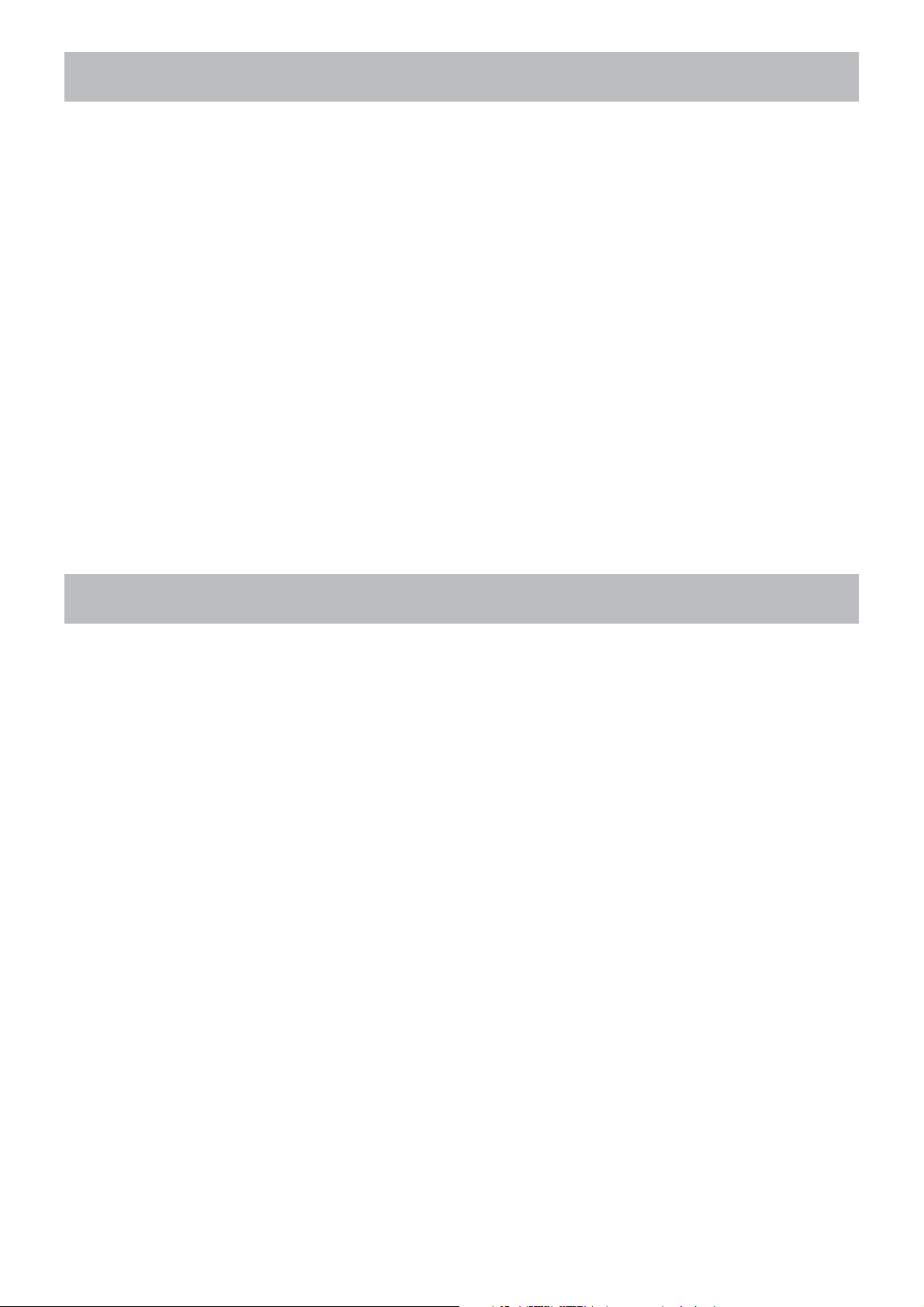
Säädöksellisiä huomautuksia
FCC:n varoitus
Tämä laite noudattaa FCC:n sääntöjen osaa 15. Sen käyttöön vaikuttavat seuraavat
kaksi ehtoa: (1) Tämä laite ei saa aiheuttaa haitallisia häiriöitä, ja (2) Tämän laitteen
on hyväksyttävä kaikki vastaanottamansa häiriöt, mukaan luettuna häiriöt, jotka voivat
aiheuttaa virheellistä toimintaa.
VAROITUS : Tämä laite tuottaa, käyttää ja voi säteillä radiotaajuusenergiaa, ja mikäli
sitä ei ole asennettu ja käytetty ohjeiden mukaisesti, se voi aiheuttaa vahingollisia häiriöitä
radioliikenteeseen. Kuitenkaan ei ole mitään takeita, ettei häiriöitä tapahdu jonkin tietyn
asennuksen yhteydessä. Mikäli laite aiheuttaa häiriöitä radio- tai televisiovastaanottoon,
mikä voidaan päätellä kytkemällä laite pois päältä ja päälle, käyttäjää kehotetaan
korjaamaan häiriö yhdellä tai useammalla seuraavista toimenpiteistä:
- Suuntaa tai sijoita vastaanottoantenni uudelleen.
- Kasvata laitteen ja vastaanottimen välistä välimatkaa.
- Liitä laite eri virtapiirin verkkopistorasiaan kuin mihin vastaanotin on liitetty
- Kysy neuvoa jälleenmyyjältä tai kokeneelta radio/TV-teknikolta.
OHJEITA KÄYTTÄJILLE : Joissain kaapeleissa on käytettävä ferromagneettisia
renkaita. Käytä liitäntään mukana tulevaa kaapelia tai määritelmän mukaista kaapelia.
Niiden kaapeleiden osalta, joissa on ferromagneettinen rengas vain toisessa päässä, liitä
rengas projektoriin.
Takuu ja jälkihuolto
Mikäli kyseessä ei ole epänormaali toiminto (mainittu käsikirjan kappaleessa VAROITUS)
niin jos laitteeseen tulee vika lue ensin ”Vianmääritys” kohta ”Käyttöohjeet” ja käy läpi
annetut tarkistukset.
Mikäli ongelma ei ratkea tämän avulla ota yhteys jälleenmyyjään tai huoltoyhtiöön. He
kertovat sinulle mikä takuuehto soveltuu tilanteeseen.
9
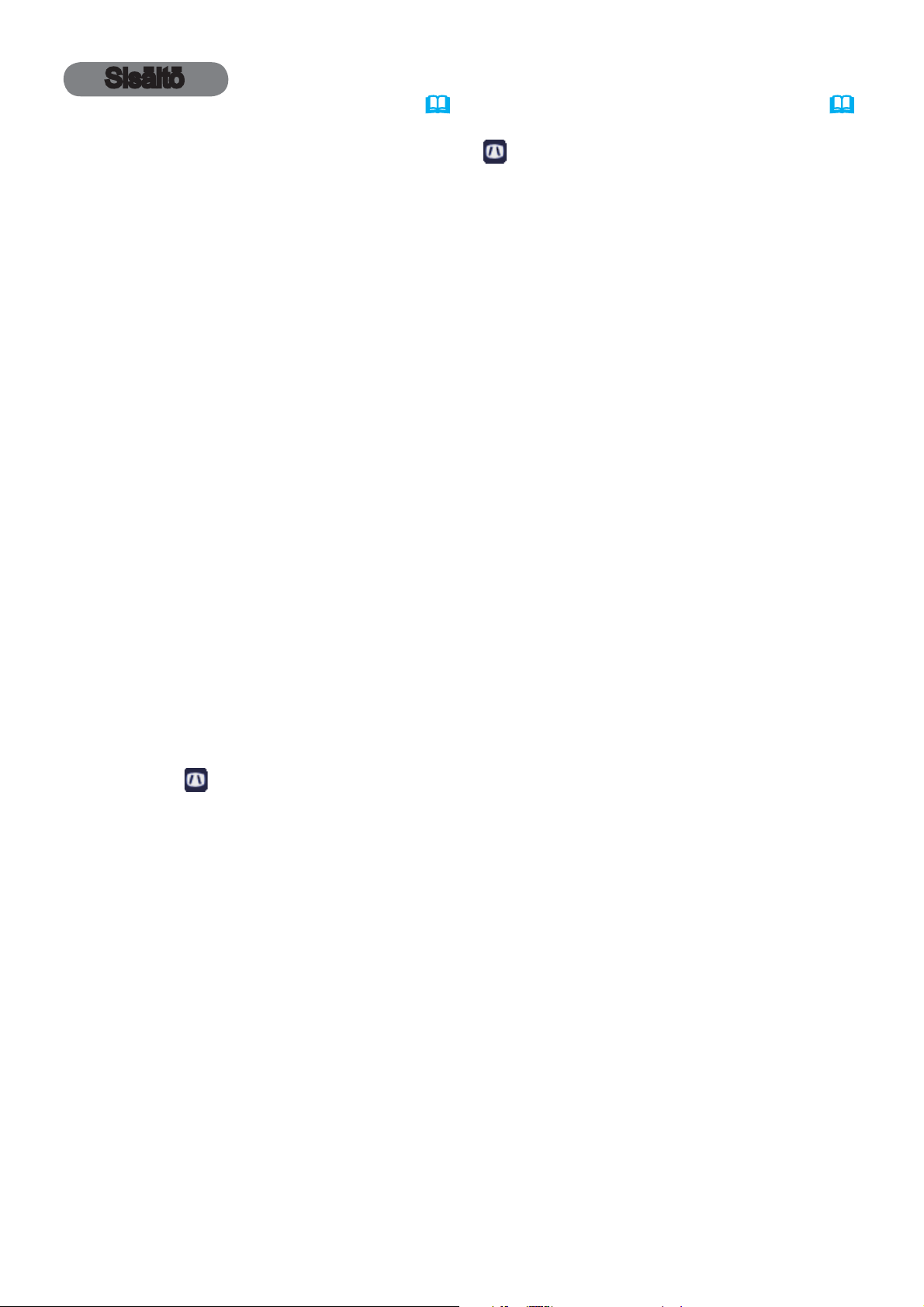
Sisältö
Johdanto ..................3
Ominaisuudet . .................3
Pakkauksen sisällön tarkastaminen
Osien nimet ....................4
Käyttövalmistelut ...........7
Sijoittaminen ...................7
Laitteiden liittäminen ............10
Virtalähteen liitäntä .............13
Turvatangon ja uran käyttö .......14
Kaukosäädin ..............15
Paristojen asettaminen ..........15
Kaukosäätimen signaalista .......15
Virta päälle/pois päältä . . . . . 16
Virran päälle kytkeminen .........16
Virran päältä kytkeminen . .......17
Käyttö . ..................18
Tulosignaalin valinta . ...........18
Tulosignaalin etsintä ............19
Kuvasuhteen valinta . ...........19
Projektorin nostimen säätö .......20
Zoomauksen ja tarkkuuden säätö . . 20
Automaattisen säätötoiminnan käyttäminen
Asennon säätö . ...............21
Keystone-vääristymien korjaaminen
Suurennustoiminnon käyttäminen ..23
Näytön pysäyttäminen tilapaisesti ..24
Valkokankaan tilapäinen tyhjentäminen
Valikkotoiminnon käyttö .........25
HELP. VAL. . ..............27
K
KUVASUHDE,
E
CO-TILA, ASENNUS, PALAUTA, SUODATIN IKÄ,
IELI, LISÄVALIKKO, POISTU
K
EYSTONE
KUVA-valikko .............29
K
IRKKAUS
V
ÄRI LÄMP
T
ERÄVYYS
, K
ONTRASTI
., V
ÄRI
, OMA
, V
MUISTI
NÄYTTÖ-valikko ...........32
K
UVASUHDE
H
VAIHE
, YLI
, HOR.
PYYH
KOKO
, A
LIITÄNNÄT-valikko .........35
E
TENEVÄ
V
IDEOFORM
R
ESOLUUTIO
, V
., C
IDEO NR
, V
OMPUTER-TULO
,
KUVAMUOTO,
, G
AMMA
,
ÄRISAVY
, V
,
ERT. SIJ
UTOM. SÄÄDÖN TOTEUTUS
ÄRIAVARUUS
., HOR.
,
, K
UVALUKKO
...3
.21
.. 22
..24
SIJ
.,
,
SÄÄTÖ-valikko . ...........38
K
EYSTONE
A
SENNUS
KUVARUUTU-valikko .......39
K
IELI
, V
ma Kuva
O
L
ÄHTEENNIMI
VALINNAT-valikko . ........45
A
UTOM. HAKU
L
AMPPU IKÄ
O
MA LÄHDE
TURVALLISUUS-valikko .....51
T
URVASALASANAN MUUTTO
Oman Kuvan
T
EKSTIN SALASANA
M
UOKKAA TEKSTIÄ
Huolto . ..................56
Lampun vaihtaminen ............56
Ilmasuodattimen puhdistaminen
ja vaihtaminen . ..............58
Muu huolto . ..................60
Vianetsintä . ..............61
Liittyvät viestit . ................61
Merkkivaloista .................63
Kaikkien asetusten palautus ......65
Ilmiöitä, joita voidaan erheellisesti
tulkita laitevioiksi . ............65
Tekniset tiedot . ...........68
,
AUT ECO-TILA, ECO-TILA,
ALIKKO AS
ma Kuva Lock
, O
, M
, S
UOR. PÄÄLLE
, S
UODATIN IKÄ
, P
ALVELU
SALASANA
., T
ALLINE
, T
YHJÄ
, A
LOITUS
, V
IESTI
, A
UTO POIS
PAINIKE
Tekstiys
, C.C. (
, OMA
,
, PIN
EKSTI NÄKYY
LUKITUS
,
,
)
,
,
,
,
2
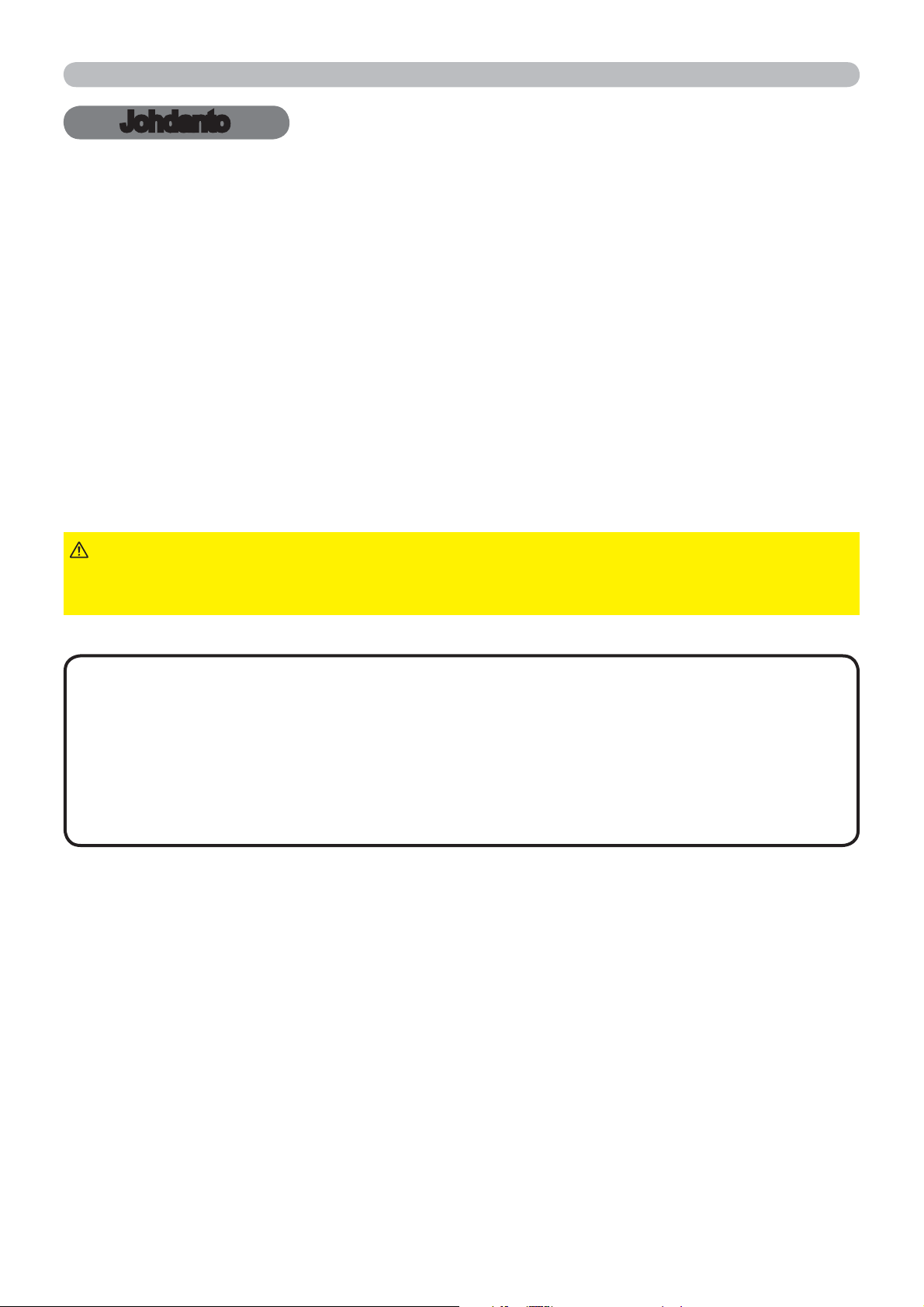
Johdanto
Johdanto
Ominaisuudet
Seuraavat toiminnot antavat projektorille monia käyttömahdollisuuksia.
Tässä projektorissa on useampi I/O-portti kaikkia mahdollisia työtilanteita
varten.
Tämän pienikokoisen ja kevyen projektorin eteenpäin tapahtuva ilmanpoisto
ohjaa kuuman ilman poispäin käyttäjästä.
Pakkauksen sisällön tarkastaminen
Lue ohjeesta Käyttäjän ohjekirja (suppea) kohta Pakkauksen sisältö.
Projektorin toimitukseen tulee sisältyä kohdassa mainitut varusteet. Jos jotakin
puuttuu, ota välittömästi yhteys jälleenmyyjään.
VAROITUS
laittaa suuhun. Mikäli paristo joutuu nieluun, ota välittömästi yhteyttä lääkäriin
ensiavun saamiseksi.
HUOM!
tarvetta varten. Jos projektoria joudutaan kuljettamaan, käytä kuljetuksessa
aina alkuperäisiä pakkausmateriaaleja. Käsittele linssiosaa erityisen
huolellisesti.
• Projektorista saattaa kuulua kolinaa, kun sitä kallistetaan, liikutellaan tai
siirretään. Tämä johtuu projektorin sisällä olevan ilmansäätöläpän liikkeestä.
Huomaa, että tämä ei ole merkki viasta tai toimintahäiriöstä.
►Pidä pienet osat poissa lasten ja eläinten ulottuvilta. Ei saa
• Säilytä alkuperäiset pakkausmateriaalit mahdollista tulevaa
3
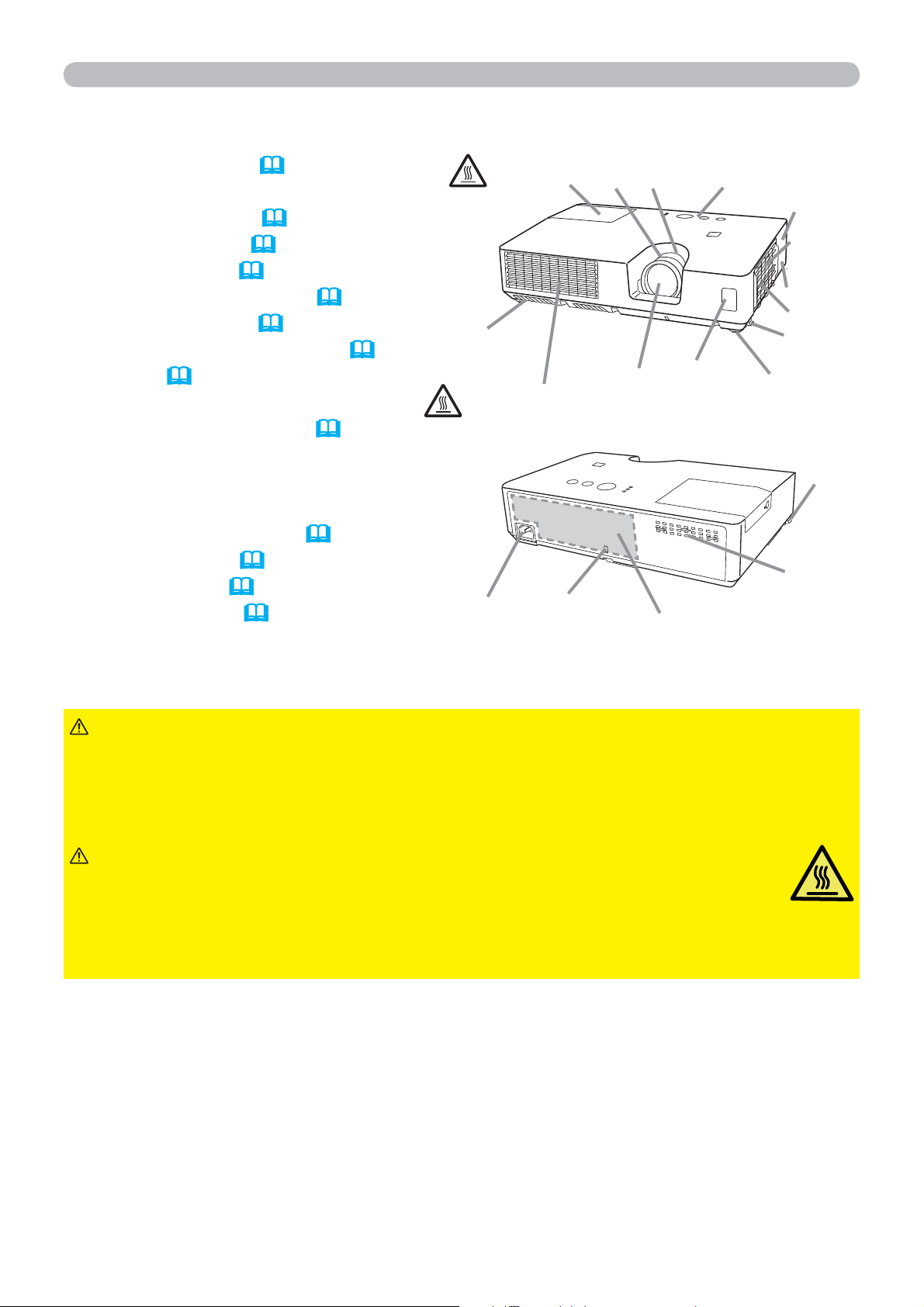
Johdanto
Osien nimet
(1) Lampun suojus (56)
Lamppuyksikkö on sisäpuolella.
(2) FOCUS-rengas (20)
(3) ZOOM-rengas (
(4) Säätöpaneeli (
(5) Nostopainikkeet (x 2) (
(6) Nostojalat (x 2) (
20)
5)
20)
20)
(7) Kaukosäätimen tunnistin (
(8) Linssi (
60)
(9) Ilmanottoaukot
(10) Suodattimen suojus (
Ilmansuodatin ja ilmanottoaukko
ovat sisäpuolella.
58)
(11) Tuuletusaukko
(12) AC IN (Verkkotulo) (
(13) Takapaneeli (
(14) Turvalukko (
(15) Turva-aukko (
5)
14)
14)
13)
15)
KUUMA!
(6)
KUUMA!
(13)
(12)
(16)
(1)
(2) (3) (4)
(8)
(14)
(7)
(11)
(9)
(15)
(10)
(5)
(6)
(5)
(9)
VAROITUS
►Älä avaa tai irrota mitään tuotteen osia, ellei käyttöoppaissa
käsketä tekemään niin.
►Älä jätä projektoria epävakaaseen paikkaan.
►Älä altista tuotetta iskuille tai paineelle.
►Älä katso linssiä päin tai aukoista projektorin sisälle, kun lamppu palaa.
HUOMAUTUS
►Älä kosketa lampun suojuksen ja tuuletusaukkojen
lähellä olevaa aluetta käytön aikana tai heti käytön jälkeen, alueet ovat
erittäin kuumat.
► Älä kiinnitä linssin päälle mitään, sillä muutoin seurauksena saattaa olla
linssin vioittuminen (esim. sulaminen).
(jatkuu seuraavalle sivulle)
4
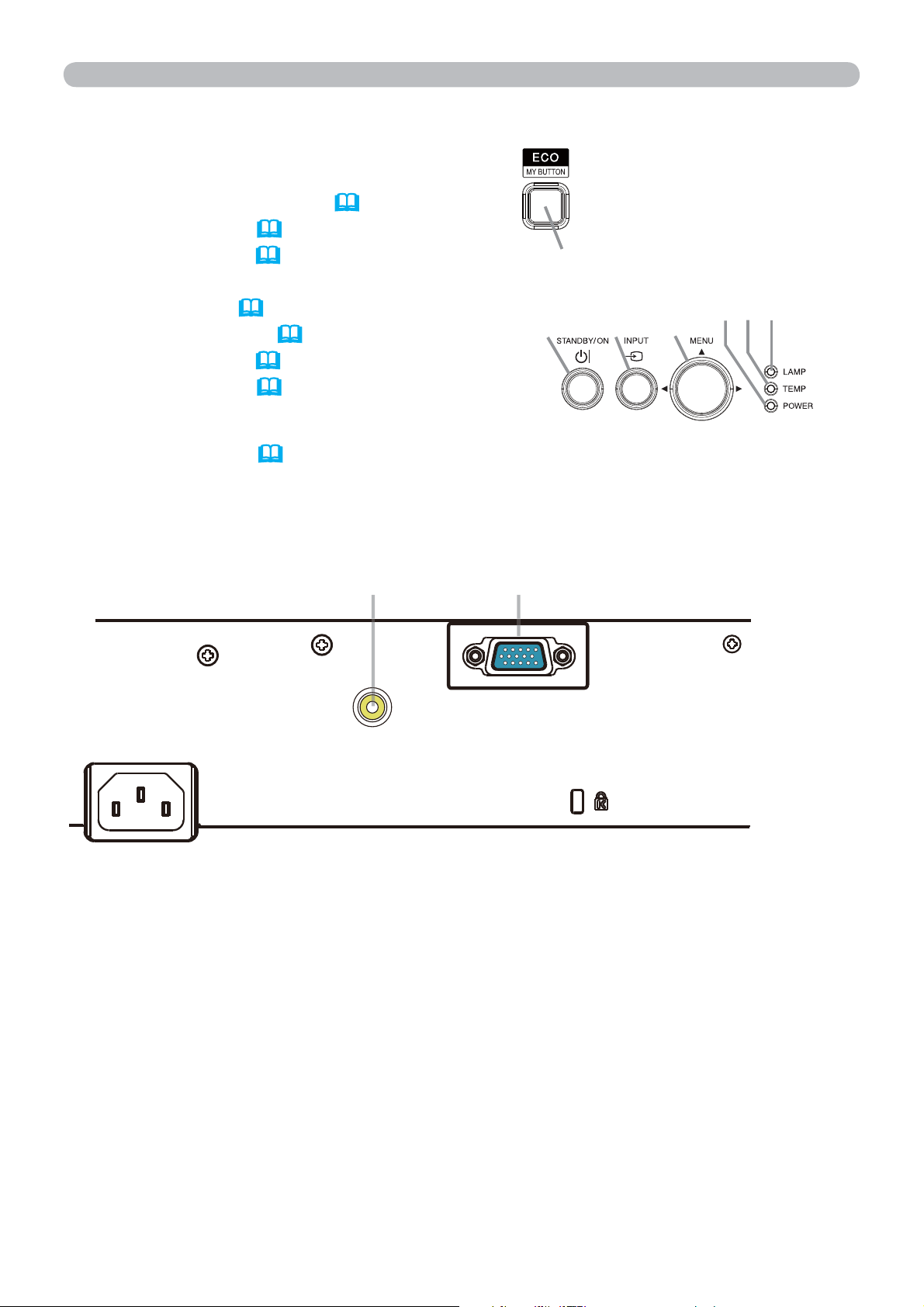
Osien nimet (jatkuu)
Säätöpaneeli
(1) STANDBY/ON-painike (16)
(2) INPUT-painike (
(3) MENU-painike (
Koostuu neljästä kohdistinpainikkeesta
(4) ECO-painike (
(5) POWER-ilmaisin (
(6) TEMP-ilmaisin (
(7) LAMP-ilmaisin (
18, 25)
25)
47)
16, 63)
63)
63)
(4)
(1) (3)(2)
Johdanto
(5)
(7)(6)
Takapaneeli
(11, 12)
(1) VIDEO-portti
(2) COMPUTER IN-portti
AC IN
(jatkuu seuraavalle sivulle)
(2)(1)
COMPUTER IN
VIDEO
5
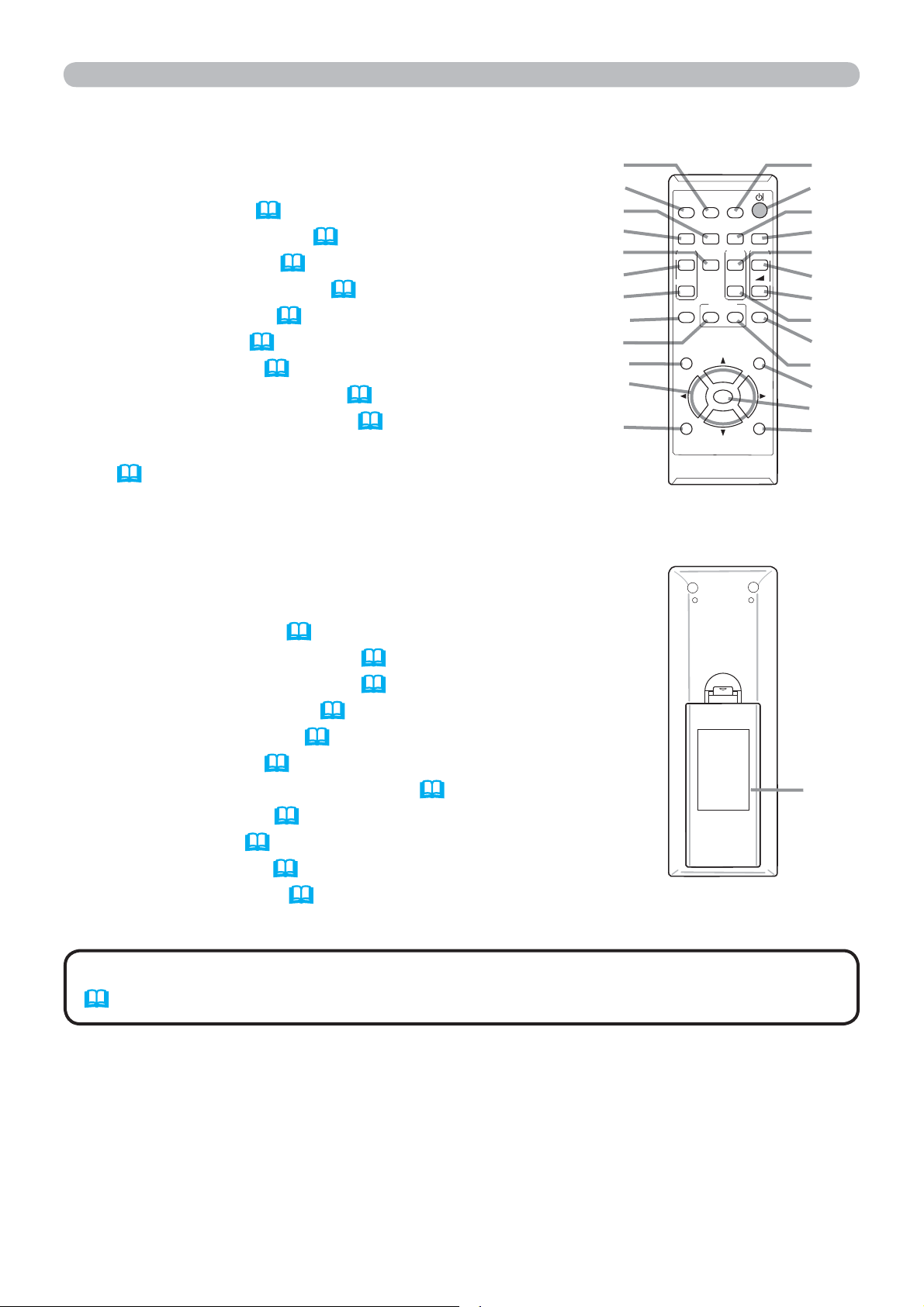
Johdanto
Osien nimet (jatkuu)
Kaukosäädin
(1) VIDEO-painike (
(2) COMPUTER-painike (
(3) SEARCH-painike (
(4) STANDBY/ON-painike (
(5) ASPECT-painike (
(6) AUTO-painike (
(7) BLANK-painike (
(8) MAGNIFY - ON -painike (
(9) MAGNIFY - OFF -painike (
18)
18)
19)
16)
19)
21)
24)
23)
23)
(10) MY SOURCE/DOC.CAMERA-painike
(
18, 48)
(11) VOLUME - -painike *
(12) PAGE UP -painike *
(13) PAGE DOWN -painike *
(14) VOLUME + -painike *
(15) MUTE-painike *
(2)
(1)
(6)
(5)
(16)
(8)
(9)
(19)
(17)
(20)
(22)
(24)
MY SOURCE/
VIDEO
COMPUTER
DOC.CAMERA
ASPECT
AUTO
SEARCH
BLANK
FREEZE
MAGNIFY
ON
OFF
KEYSTONE
POSITION
ESC
MY BUTTON
ENTER
PAGE
DOWN
VOLUME
UP
㧗
MUTE
MENU
RESET
Kaukosäätimen
takaosa
(10)
(4)
(3)
(7)
(12)
(14)
(11)
(13)
(15)
(18)
(21)
(23)
(25)
(16) FREEZE-painike (
(17) MY BUTTON - 1-painike (
(18) MY BUTTON - 2-painike (
(19) KEYSTONE-painike (
(20) POSITION-painike (
(21) MENU-painike (
24)
47)
47)
22)
21, 25)
25)
(22) ▲/▼/◄/► kohdistinpainikkeet (
(23) ENTER-painike (
(24) ESC-painike (
(25) RESET-painike (
(26) Paristotilan kansi (
•
HUOM!
Painikkeita, jotka on merkitty tähdellä “*”, ei tueta tässä projektorissa
25)
25)
25)
15)
(62).
25)
(26)
6
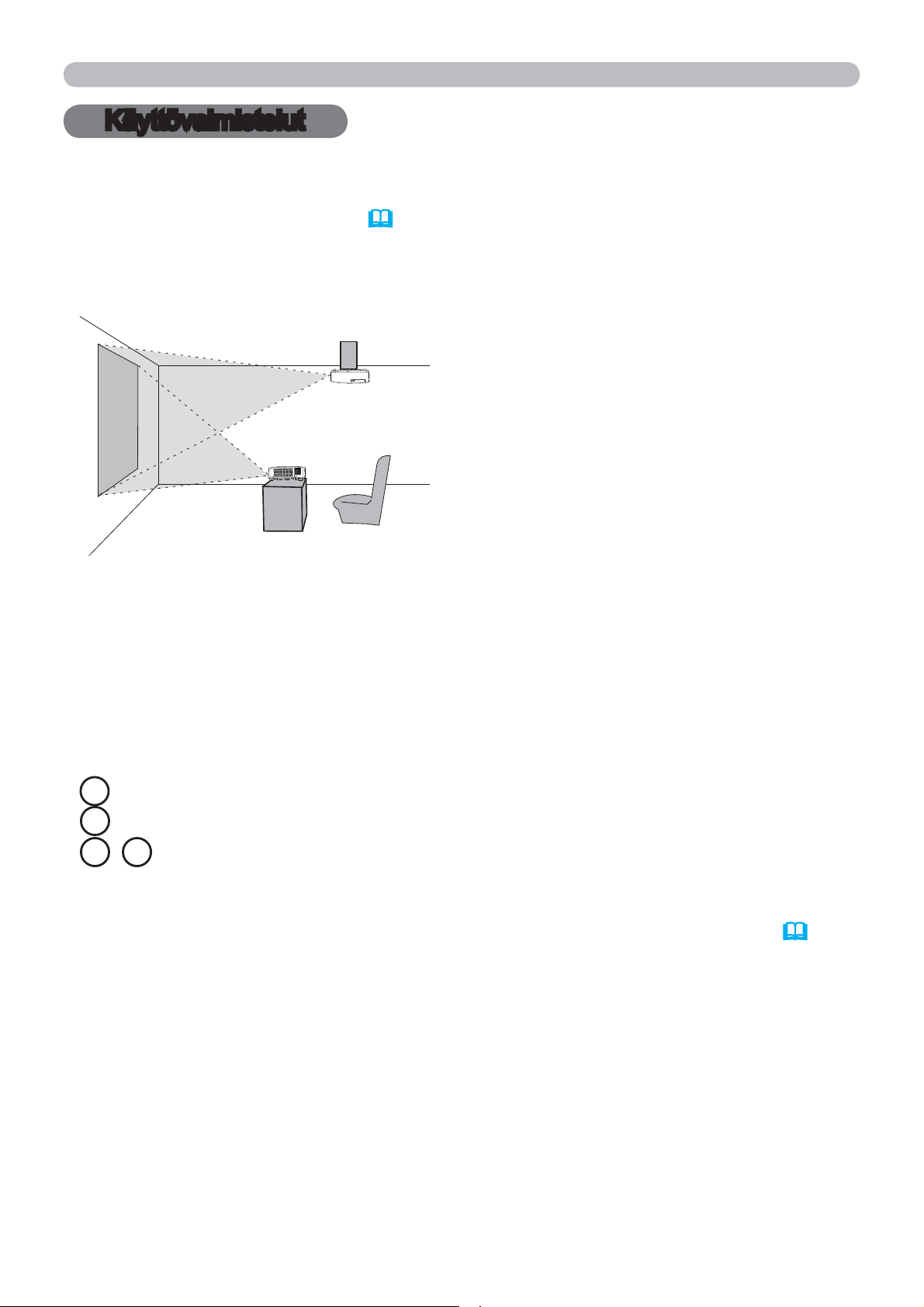
Käyttövalmistelut
Käyttövalmistelut
Sijoita projektori niin, että se sopii käyttöympäristöön ja käyttötapaan.
Jos asennus halutaan tehdä tavallisesta poikkeavalla tavalla, kuten kattoon,
erityisten asennusvarusteiden (
tiedot) ja huollon käyttö on ehkä tarpeen. Neuvottele projektorin asennuksesta
jälleenmyyjän kanssa ennen asennuksen tekemistä.
Käyttäjän ohjekirja (suppea) kohta Tekniset
Sijoittaminen
Selvitä näyttöpinnan koko ja heijastusetäisyys ohjeen Käyttäjän ohjekirja
(suppea) T-1- ja T-2-taulukkojen ja seuraavien tietojen avulla. Taulukossa olevat
arvot on laskettu täysikokoiselle valkokankaalle
a Valkokankaan koko (vinottain mitattu)
b Heijastusetäisyys (±10%, projektorin päästä)
c1 , c2 Valkokankaan korkeus (±10%)
• Jos projektoria käytetään vähintään noin 1600 m:n korkeudessa, määritä
VALINNAT-valikon PALVELU-kohdan KORKEUS-asetukseksi KORKEA (
Aseta se muutoin arvoon NORMAALI. Jos projektoria käytetään väärällä
asetuksella, projektori tai sen sisällä olevat osat voivat vahingoittua.
(jatkuu seuraavalla sivulla)
48).
7
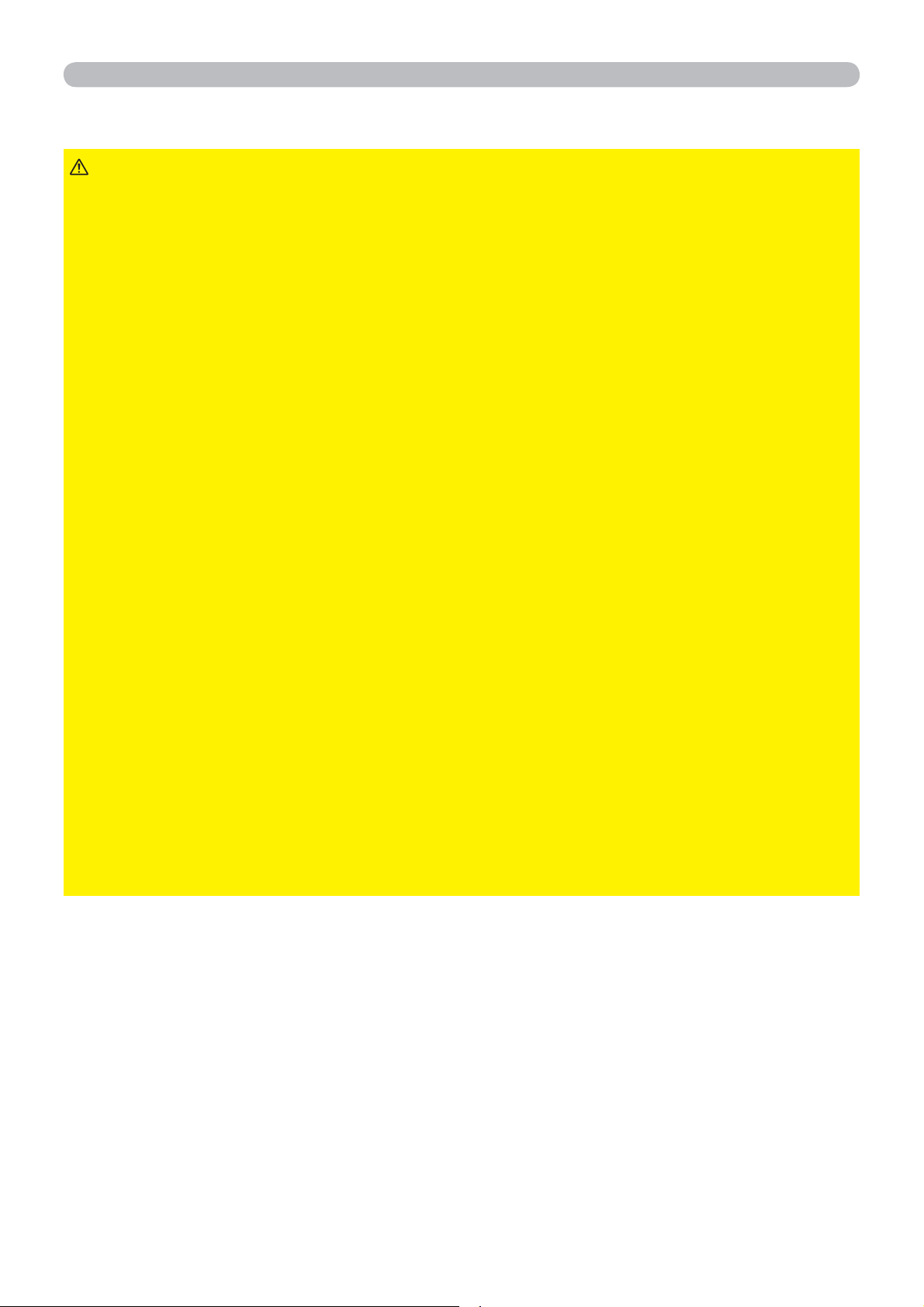
Käyttövalmistelut
Sijoittaminen (jatkuu)
VAROITUS
►Asenna projektori paikkaan, jossa pistorasia on
ulottuvillasi. Irrota projektorin virtapistoke tällöin välittömästi. Muuten
seurauksena saattaa olla tulipalo tai sähköisku.
►Älä jätä projektoria epävakaaseen paikkaan. Jos projektori putoaa tai
kaatuu, seurauksena saattaa olla loukkaantuminen tai projektorin ja ympäröivien
esineiden vioittuminen. Vahingoittuneen projektorin käyttö saattaa puolestaan
aiheuttaa tulipalon ja/tai sähköiskun.
• Älä sijoita projektoria epävakaaseen paikkaan kuten kalteva pinta, tärinälle
altistuvat paikat, horjuva pöytä tai vaunu tai projektoria pienempi taso.
• Älä sijoita projektoria siten, että sen sivu-, etu- tai takaosa tulevat ylöspäin.
• Älä kiinnitä tai aseta mitään projektorin päälle, ellei ohjekirjassa toisin ilmoiteta.
• Käytä ainoastaan valmistajan ilmoittamia asennusvarusteita. Lue käytettyjen
asennusvarusteiden käyttöopas ja säilytä se.
• Jos haluat tehdä asennuksen tavallisesta poikkeavalla tavalla (esim. kattoon),
neuvottele ensin jälleenmyyjän kanssa.
►Älä asenna projektoria lämpöä johtavien tai syttyvien materiaalien
lähelle. Projektori saattaa kuumentaa niitä ja aiheuttaa tulipalon ja
palovammoja.
• Älä sijoita projektoria metallitelineelle.
►Älä aseta projektoria paikkaan, jossa käytetään öljyä (esim. ruoka- tai
koneöljyä). Öljy saattaa vahingoittaa tuotetta, aiheuttaa toimintahäiriön tai
putoamisen kiinnityskohdasta.
►Älä sijoita projektoria sellaiseen paikkaan, jossa se saattaisi kastua.
Projektorin kastuminen tai nesteen valuminen projektorin sisään saattaa
aiheuttaa tulipalon, sähköiskun ja projektorin toimintahäiriöitä.
• Älä sijoita projektoria veden lähelle (esim. kylpyhuoneeseen, keittiöön tai
uima-altaan viereen).
• Älä sijoita projektoria ulos tai ikkunan viereen.
• Älä aseta nestettä sisältäviä astioita lähelle projektoria.
(jatkuu seuraavalle sivulle)
8
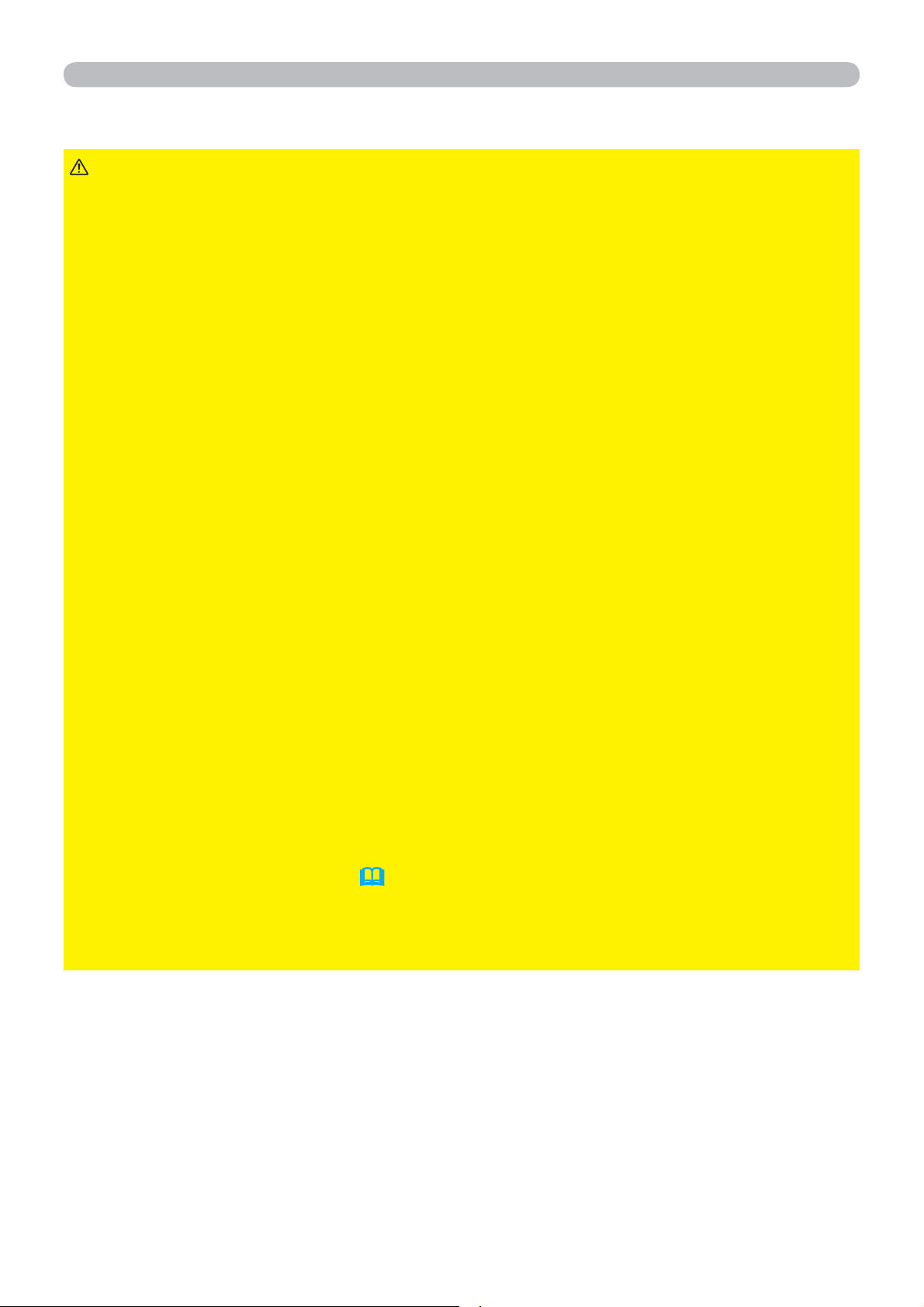
Sijoittaminen (jatkuu)
Käyttövalmistelut
HUOMAUTUS
►Sijoita projektori viileään paikkaan ja varmista riittävä
ilmanvaihto. Projektori saattaa sammua automaattisesti tai toimia virheellisesti,
jos sen sisälämpötila on liian korkea.
Vahingoittuneen projektorin käyttö saattaa puolestaan aiheuttaa tulipalon ja/tai
sähköiskun.
• Älä sijoita projektoria suoraan auringonvaloon tai lähelle lämmönlähteitä, kuten
lämmityslaitteet.
• Älä sijoita projektoria paikkaan, jossa ilmastointilaite tai jokin vastaava laite
puhaltaa suoraan sitä päin.
• Jätä vähintään 30 cm tila projektorin sivujen ja muiden esineiden, kuten seinien
välille.
• Älä sijoita projektoria matolle, tyynyille tai sängylle.
• Älä tuki tai peitä projektorin tuuletusaukkoja. Älä sijoita projektorin
ilmanottoaukkojen lähelle mitään, joka saattaa joutua niiden sisälle tai juuttua
niihin kiinni.
• Älä sijoita projektoria paikkoihin, jotka altistuvat magneettikentille. Seurauksena
saattaa olla projektorin sisällä olevien jäähdytystuulettimien toimintahäiriö.
►Vältä savuisia, kosteita tai pölyisiä sijoituspaikkoja. Projektorin
sijoittaminen tällaisiin paikkoihin saattaisi aiheuttaa tulipalon, sähköiskun ja
projektorin toimintahäiriöitä.
• Älä sijoita projektoria ilmankostuttimen lähelle. Erityisesti ultraäänikostutin
sumuttaa vesijohtoveden sisältämää klooria ja mineraaleja. Ne saattavat
kerääntyä projektoriin ja aiheuttaa kuvan heikentymistä tai muita ongelmia.
• Älä sijoita projektoria tupakointitiloihin, keittiöön, käytävälle tai ikkunan viereen.
HUOMAA
• Säädä projektorin asento siten, että valo ei osu suoraan sen
kaukosäätimen tunnistimeen.
• Älä sijoita tuotetta paikkaan, jossa se saattaa aiheuttaa radiohäiriötä.
• Tarkista ja korjaa PALVELU-kohdan KORKEUS -asetus VALINNAT-valikosta
käyttöympäristön mukaisesti (
48). Jos projektoria käytetään väärällä
asetuksella, projektori tai sen sisällä olevat osat voivat vahingoittua.
• Pidä lämmölle herkät esineet etäällä projektorista. Muuten projektorin lämpö
saattaa vaurioittaa niitä.
9
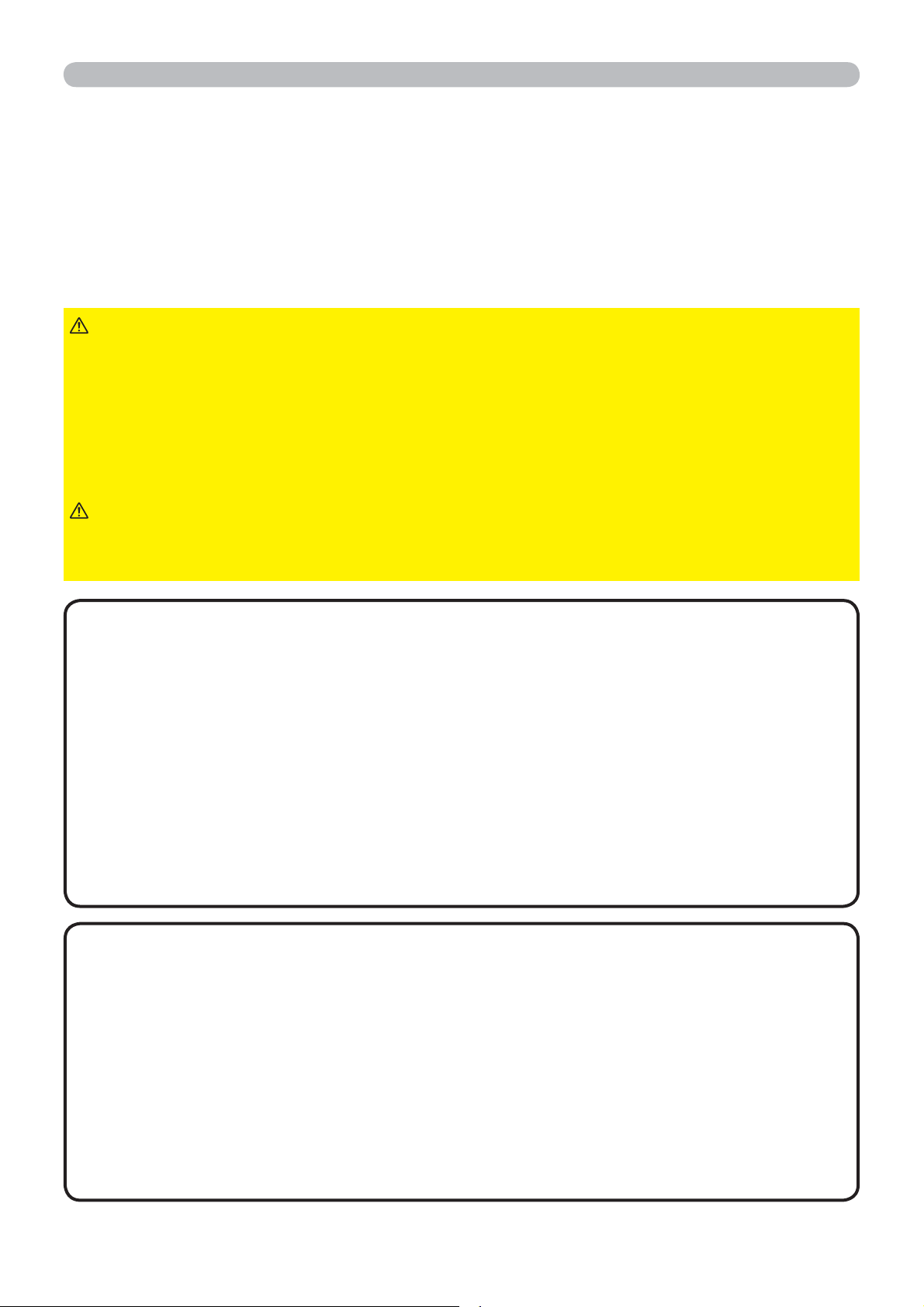
Käyttövalmistelut
Laitteiden liittäminen
Ennen kuin kytket projektorin laitteeseen, vahvista laitteen ohjekirjasta, että laite
on yhteensopiva tämän projektorin kanssa ja valmistele tarvittavat tarvikkeet,
kuten laitteen signaalin mukainen kaapeli. Pyydä neuvoja jälleenmyyjältä, jos
tarvittavaa lisävarustetta ei toimitettu tuotteen mukana tai lisävaruste on vioittunut.
Kun olet varmistanut, että projektorin ja laitteiden virta on katkaistu, tee liitäntä
seuraavien ohjeiden mukaan. Katso seuraavien sivujen kuvia.
VAROITUS
►Käytä vain sopivia tarvikkeita. Muussa tapauksessa
seurauksena voi olla tulipalo tai laitteen tai projektorin vioittuminen.
• Käytä vain lisälaitteita tai valmistajan suosittelemaa projektorin. Se saattaa olla
joidenkin määräysten alainen.
• Älä purkaa projektoria tai sen lisäosia äläkä muuta sen/niiden rakennetta.
• Älä käytä vahingoittuneita tarvikkeita. Varo vahingoittamasta varusteita. Sijoita
kaapelit siten, ettei niiden päälle astuta eivätkä ne jää puristuksiin.
HUOMAUTUS
►Jos kaapelissa on ferriittisydän ainoastaan
toisessa päässä, liitä ferriittisydämellä varustettu pää projektoriin.
Sähkömagneettisen häiriön määräykset saattavat edellyttää tätä.
HUOM!
• Älä kytke projektoria päälle tai pois päältä kun se on kytketty
käytössä olevaan laitteeseen, ellei näin opasteta laitteen käsikirjassa. Muussa
tapauksessa seurauksena voi olla laitteen tai projektorin toimintahäiriö.
• Joidenkin tuloporttien toimintaa voidaan säätää käyttövaatimusten mukaan.
Tarkista seuraavasta kuvasta jokaisen portin kohdalla annettu viitesivu.
• Ole varovainen, ettet laita liitintä väärään porttiin. Muussa tapauksessa
seurauksena voi olla laitteen tai projektorin toimintahäiriö.
- Liitäntöjä tehdessäsi varmista, että liittimen muoto sopii porttiin, johon liitäntä
tulee tehdä.
- Varmista, että ruuvikiristeisten liittimien ruuvit on kiristetty.
- Käytä suorapistokkeellisia kaapeleita, ei L:n muotoisia, sillä projektorin
tuloportit sijaitsevat syvennyksissä.
Kytke ja käytä -kelpoisuudesta
•
Kytke ja käytä on järjestelmä, johon kuuluu tietokone, sen käyttöjärjestelmä ja
oheislaitteet (esim. näyttölaitteet). Tämä projektori on yhteensopiva VESA DDC
2B:n kanssa. Kytke ja käytä -menetelmää voidaan käyttää liittämällä tämä projektori
tietokoneeseen, joka on VESA DDC -yhteensopiva (display data channel).
- Voit käyttää tätä toimintoa hyväksesi liittämällä tietokonekaapelin COMPUTER
IN -porttiin (DDC 2B -yhteensopiva). Kytke ja käytä -järjestelmä ei ehkä toimi
oikein, jos yritetään muun tyyppistä liitäntää.
- Käytä tietokoneesi normaaleja ajureita, sillä tämä projektori on kytke ja
käytä -näyttöpääte.
(jatkuu seuraavalla sivulla)
10
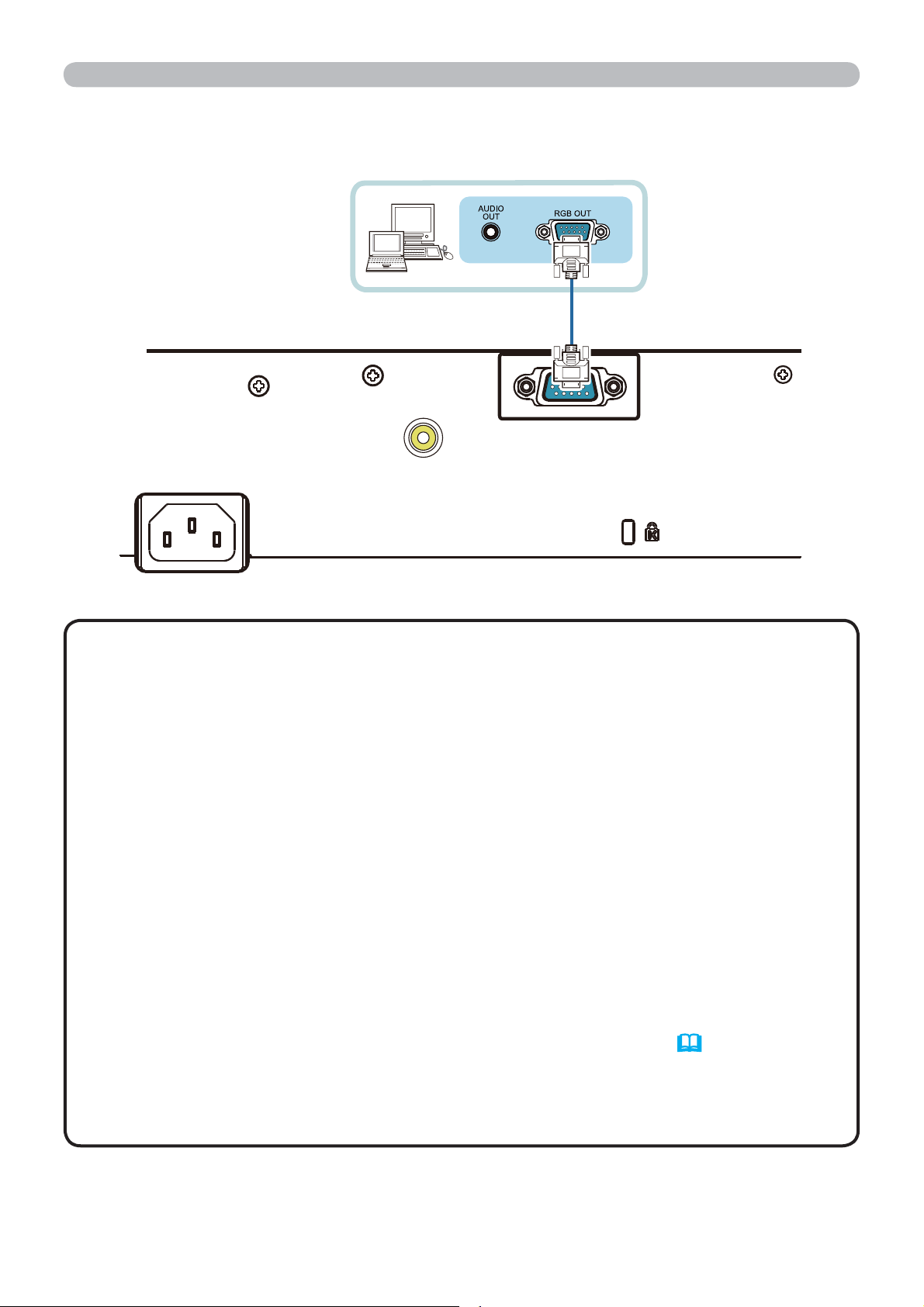
Laitteiden liittäminen (jatkuu)
Käyttövalmistelut
Tietokone
COMPUTER IN
VIDEO
HUOM!
AC IN
•
Ennen kuin kytket projektorin tietokoneeseen, tarkista
ohjeet tietokoneen ohjekirjasta ja tarkista signaalitason yhteensopivuus,
synkronointimenetelmät ja näytön resoluutio projektorille.
- Jotkut signaalit saattavat tarvita adapterin tähän projektoriin tuloa varten.
- Joissakin tietokoneissa on useita näyttöruututiloja, jotka saattavat sisältää
tähän projektoriin soveltumattomia signaaleja.
- Vaikka projektori pystyy näyttämään resoluutioltaan jopa UXGA (1600x1200)
signaaleja, signaalit muutetaan projektorin paneelin resoluutioon ennen
niiden näyttöä. Paras näyttötulos saavutetaan, kun tulosignaalin ja projektorin
paneelin resoluutiot ovat samat.
• Jos kytket tämän projektorin ja kannettavan tietokoneen, näytöksi on
asetettava ulkoinen näyttö tai samanaikaisesti sisäinen ja ulkoinen näyttö.
Katso tietoja asetuksesta tietokoneen oppaasta.
• Tulosignaalista riippuen, tämän projektorin automaattinen säätö voi kestää
jonkin aikaa, eikä toimi oikein.
- Huomaa, että yhdistetty synkronointisignaali tai sync-on-green -signaali
saattaa sekoittaa projektorin automaattisen säätötoiminnon (
36).
- Jos automaattinen säätö ei toimi oikein, et ehkä näe valintaikkunaa asettaaksesi
näytön resoluutiota. Käytä tässä tapauksessa ulkoista näyttölaitetta. Saatat
nähdä valintaikkunan ja voit asettaa sopivan näytön resoluution.
(jatkuu seuraavalla sivulla)
11
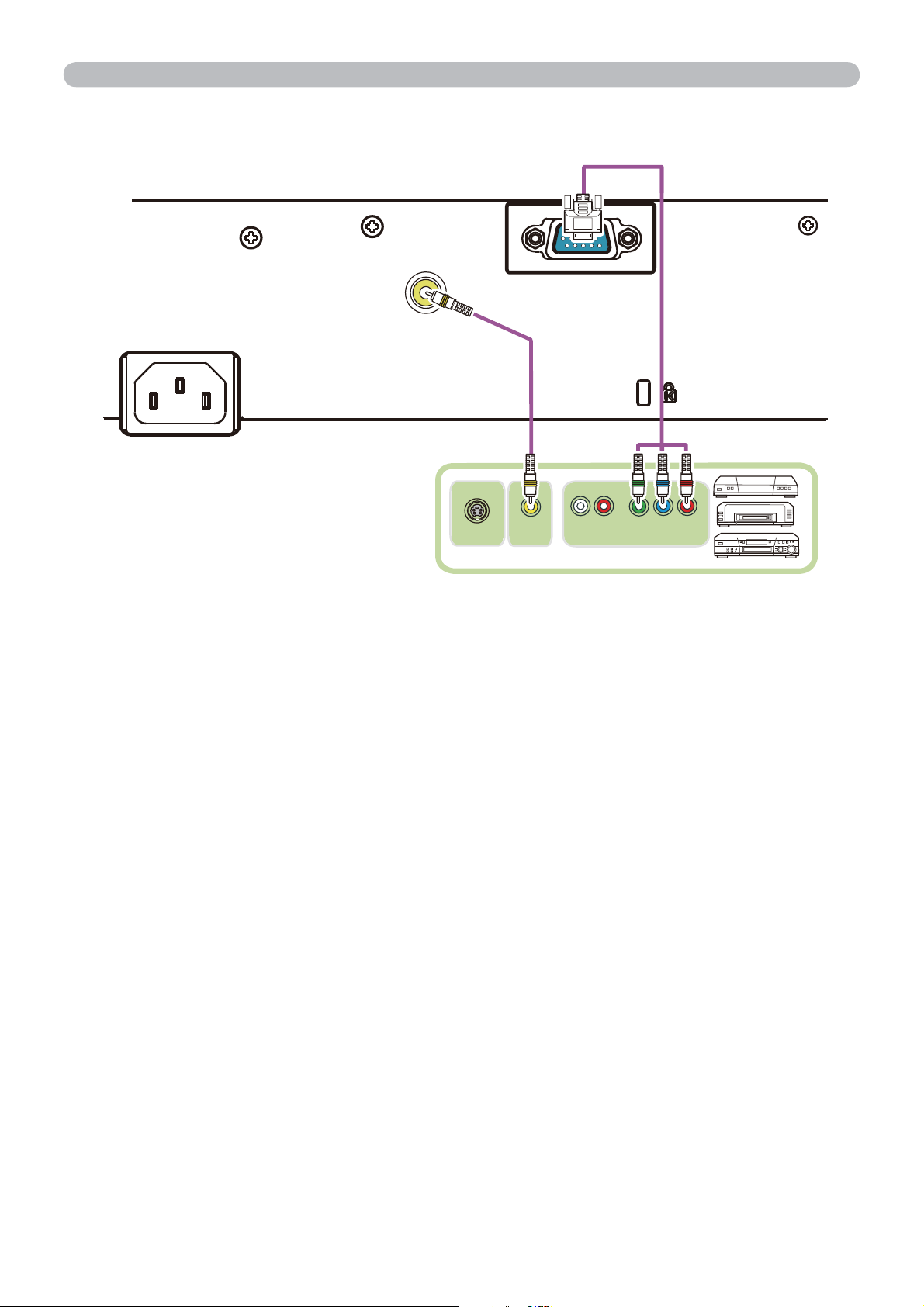
Käyttövalmistelut
Laitteiden liittäminen (jatkuu)
COMPUTER IN
AC IN
VIDEO
S-VIDEO OUT
VIDEO OUT
L R
AUDIO OUT
Y CB/PB CR/PR
COMPONENT VIDEO OUT
VCR/DVD/Blu-ray DiscTM-toistin
12
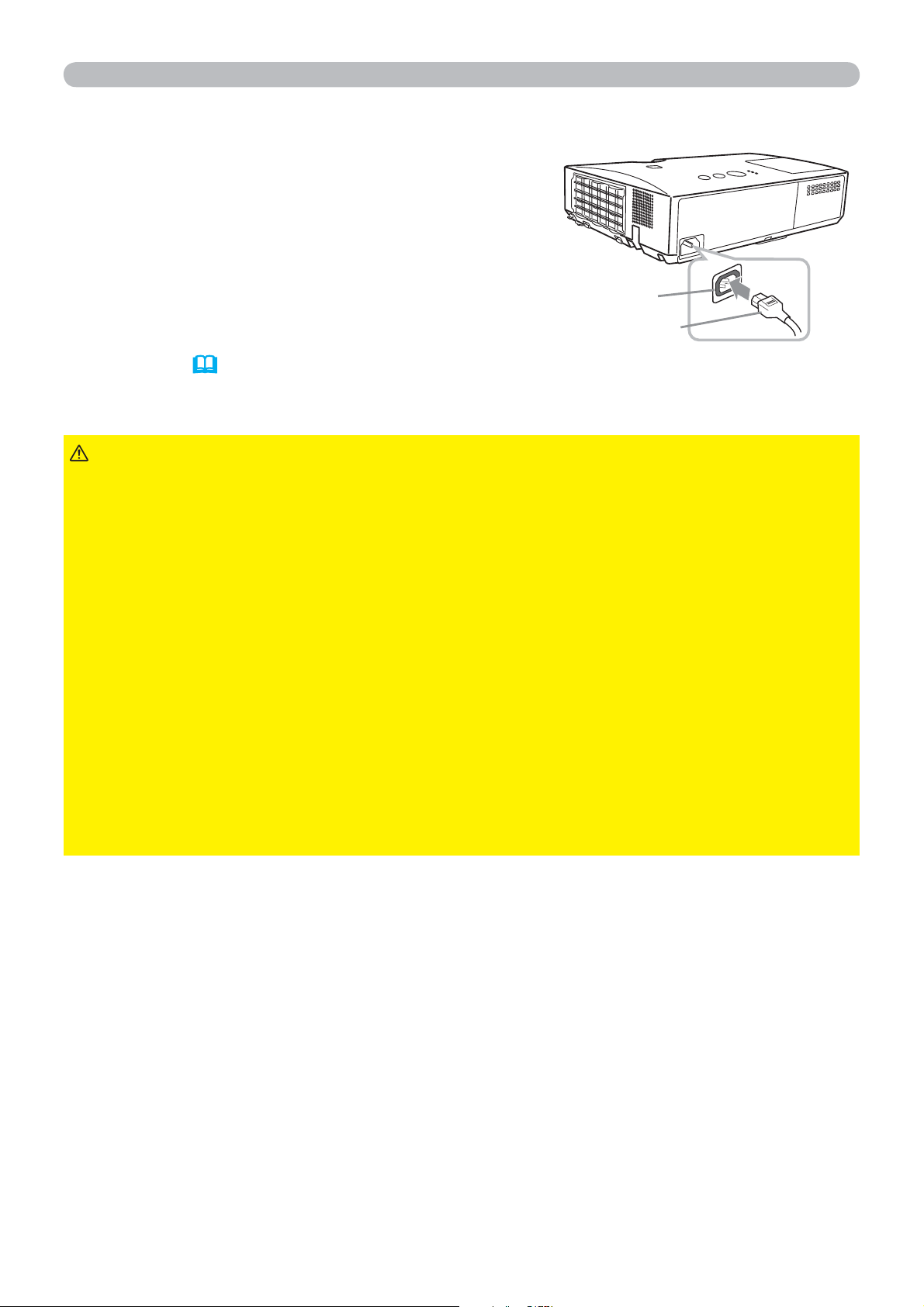
Virtalähteen liitäntä
Kytke verkkojohdon liitin projektorin AC IN
1.
(verkkotulo).
Liitä verkkojohdon pistoke kunnolla
2.
pistorasiaan. Parin sekunnin kuluttua
virtalähteen liittämisestä POWER-merkkivalo
syttyy palamaan oranssina.
Käyttövalmistelut
AC IN
Muista, että kun SUOR. PÄÄLLE -toiminto on
käynnistetty
projektorin.
VAROITUS
väärä tai viallinen liitäntä saattaa aiheuttaa tulipalon ja/tai sähköiskun.
• Älä koske verkkojohtoon märin käsin.
• Käytä ainoastaan projektorin mukana toimitettua verkkojohtoa. Jos johto on
vioittunut, ota yhteyttä jälleenmyyjän ja pyydä uusi johto. Älä koskaan tee
muutoksia verkkojohtoon.
•
Virtajohto tulee vain liittää pistokkeeseen, jonka jännite on virtajohtoon sopiva.
Pistorasian tulee olla projektorin lähellä ja helppopääsyisessä paikassa. Irrota
verkkojohto kun haluat kytkeä laitteen kokonaan irti.
•
Älä jaa virtalähdettä useille laitteille. Muutoin pistorasia ja liittimet voivat
ylikuormittua, johtoliitäntä voi löystyä tai seurauksena voi olla tulipalo,
sähköisku tai jokin muu onnettomuus.
• Liitä laitteen vaihtovirran (AC) sisääntulon maadoitusliitin rakennuksen
maadoitusliittimeen asianmukaisella virtajohdolla (toimitettu mukana).
(
45), virtalähteen liittäminen kytkee
►Noudata erityistä varovaisuutta verkkojohtoa liittäessäsi, sillä
Virtajohto
HUOMAA
joissa on 220–240 V vaihejännite.
►Tämä tuote on myös suunniteltu IT-virtajärjestelmiä varten,
13
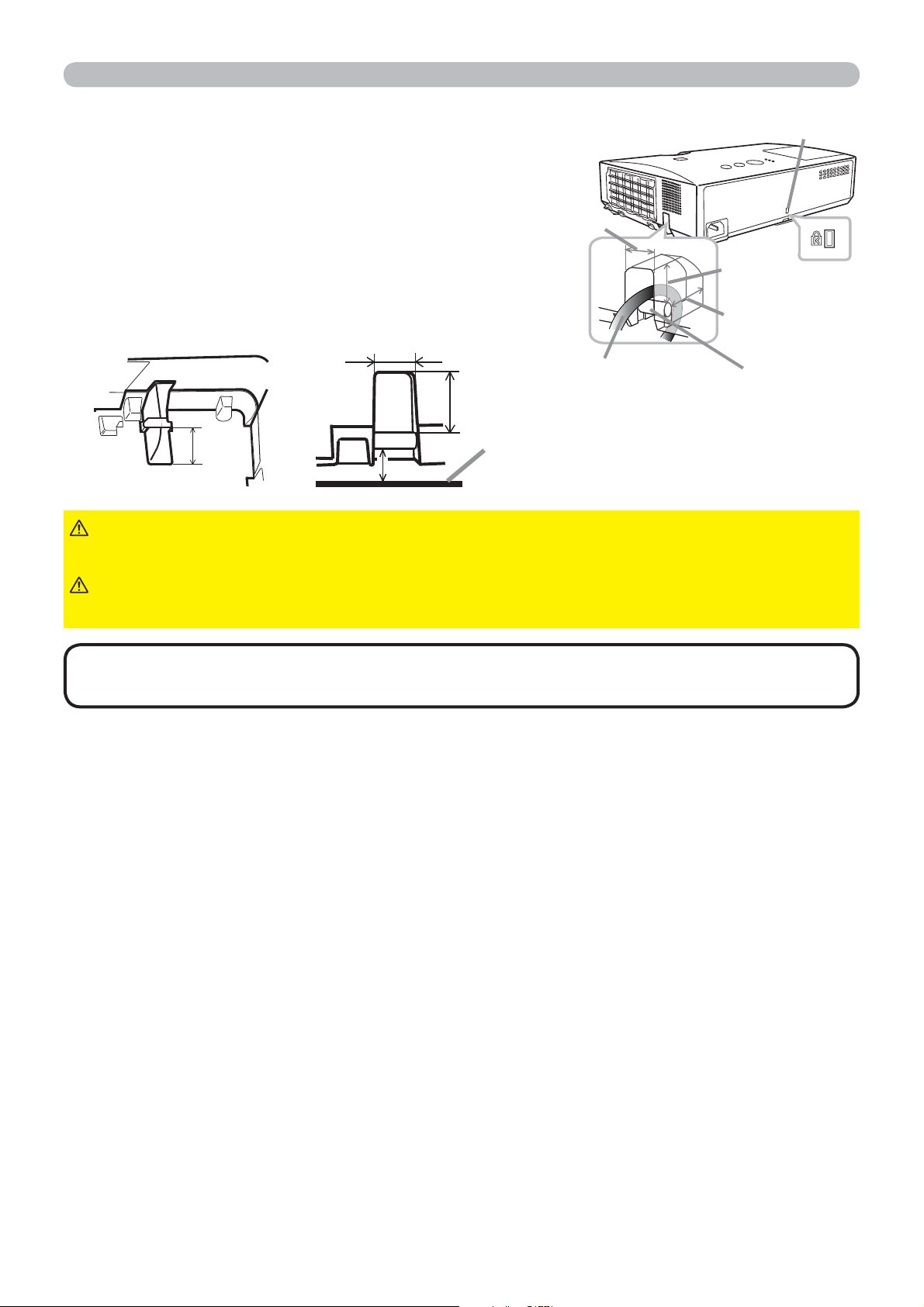
Käyttövalmistelut
Turvatangon ja uran käyttö
Myymälöistä saatava turvaketju tai -vaijeri
voidaan kiinnittää projektorin turvatankoon
varkauden estämiseksi. Katso kuvaa valitaksesi
turvaketjun tai -vaijerin.
Laitteessa on myös turva-aukko Kensingtonlukkoa varten.
Katso tarkemmat tiedot turvalaitteen ohjekirjasta.
12 mm
18 mm
18 mm
VAROITUS
10 mm
►Älä käytä turvatankoa tai turva-aukkoa projektorin putoamisen
Asennusalusta
estämiseen, niitä ei ole suunniteltu tähän tarkoitukseen.
12mm
Varmuusketju tai -lanka
varkauksien varalle
Turva-aukko
18mm
18mm
Turvatanko
HUOMAUTUS
►Älä aseta turvaketjua tai -lankaa tuuletusaukkojen
läheisyyteen. Se voi ylikuumentua.
•
HUOM!
Turvatanko ja turva-aukko eivät yksin estä mahdollista varkautta. Ne on
tarkoitettu käytettäväksi muiden varkaudenestoon tarkoitettujen keinojen lisäksi.
14
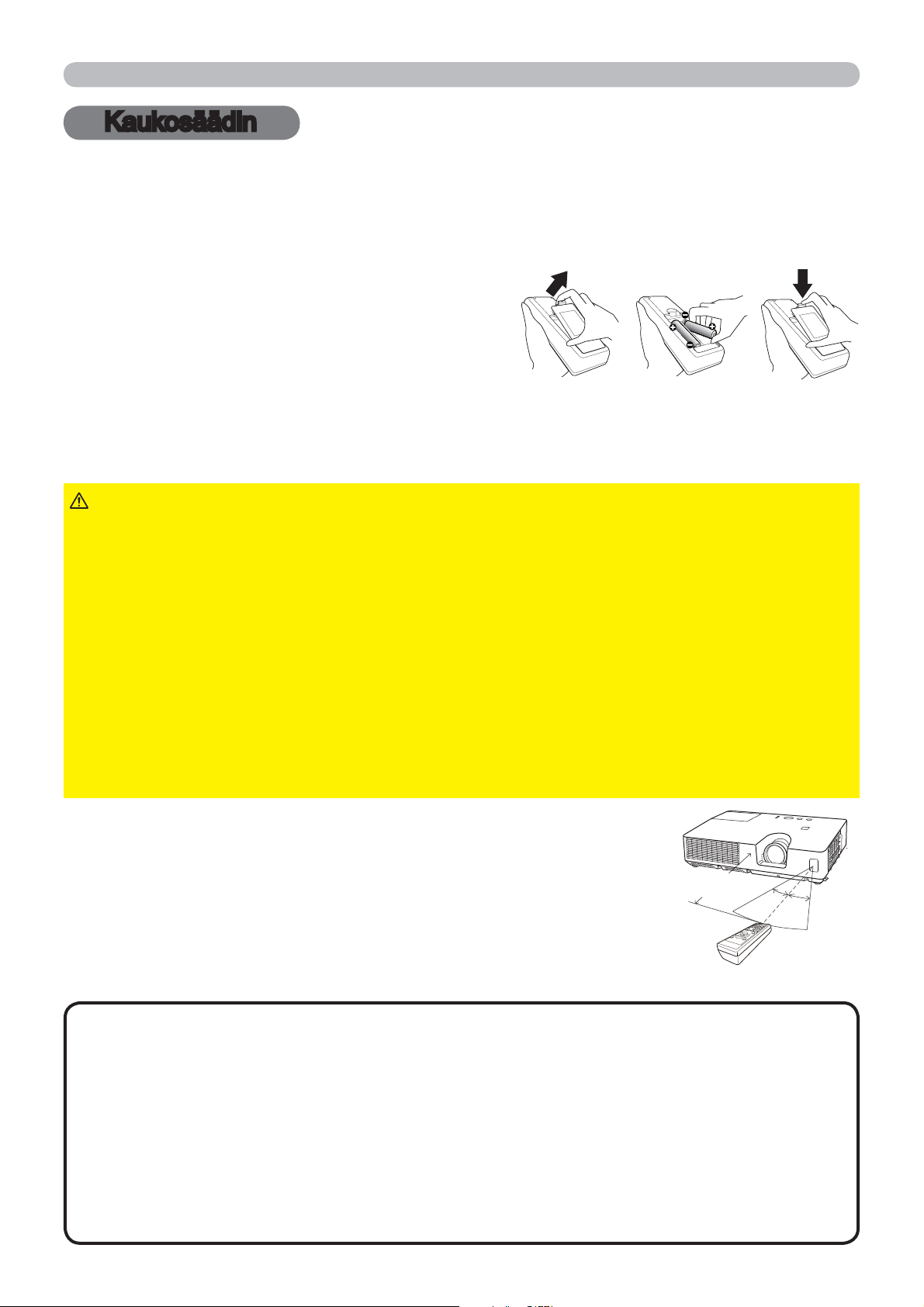
Kaukosäädin
Kaukosäädin
Paristojen asettaminen
Sijoita paristot paikalleen ennen kaukosäätimen käyttämistä. Jos kaukosäädin alkaa
toimia virheellisesti, vaihda paristot. Jos kaukosäädintä ei aiota käyttää pitkään
aikaan, poista paristot kaukosäätimestä ja säilytä niitä turvallisessa paikassa.
Irrota paristosuojus koukusta
1.
nostamalla.
Aseta kaksi AA-patteria paikoilleen
2.
(HITACHI MAXELL tai HITACHI MAXELL
ENERGY, Osa Nro. LR6 tai R6P)
kaukosäätimeen merkittyjen plus- ja miinusnapojen mukaisesti.
Sijoita paristosuojus nuolensuuntaisesti ja napsauta se takaisin paikalleen.
213
3.
►
VAROITUS
Paristojen asiaton käyttö saattaa aiheuttaa niiden räjähtämisen, halkeamisen tai
vuotamisen, mikä taas voi aiheuttaa tulipalon, vammoja ja/tai ympäristön saastumisen.
• Käytä ainoastaan ohjeissa mainittuja paristoja. Älä käytä erityyppisiä paristoja
yhdessä. Älä sekoita uusia paristoja käytettyjen kanssa.
•
Paristoja vaihdettaessa varmista, että uusien paristojen plus- ja miinusnavat on suunnattu oikein.
• Pidä paristot lasten ja lemmikkieläinten ulottumattomilla.
Älä lataa, oikosulje, juota tai purkaa paristoa.
•
•
Älä päästä paristoa tuleen tai veteen. Säilytä paristoja pimeässä, viileässä ja kuivassa paikassa.
•
Jos huomaat, että paristo vuotaa, pyyhi vuotanut neste pois ja vaihda paristo uuteen.
Jos vuotanutta nestettä tarttuu ihoosi tai vaatteisiisi, huuhtele välittömästi vedellä.
• Noudata paikallisia paristojen hävittämistä koskevia säännöksiä.
Käsittele aina paristoja varoen ja käytä niitä vain ohjeiden mukaisesti.
Kaukosäätimen signaalista
Kaukosäädin toimii projektorin kaukosäätimen tunnistimen
avulla. Tässä projektorissa on kaukosäätimen tunnistin edessä.
Kun tunnistin on aktivoitu, se havaitsee signaalin
seuraavilla alueilla:
60 astetta (30 astetta vasemmalle ja oikealle
tunnistimesta) 3 metrin alueella.
•
HUOM!
Jos signaalin lähettäminen suoraan tunnistimeen on vaikeaa, kokeile signaalin heijastamista.
• Kaukosäädin käyttää infrapunavaloa signaalien lähettämiseksi projektoriin
(luokan 1 LED), joten varmista, että käytät kaukosäädintä paikassa, jossa ei ole
esteitä, jotka voisivat estää kaukosäätimen signaalin pääsyn projektoriin.
• Kaukosäädin ei mahdollisesti toimi kunnolla, jos projektorin kaukosäätimen
tunnistimeen osuu voimakas valo (kuten suora auringonvalo) tai hyvin lähellä
oleva valo (kuten vaihtosuuntaajan loistelamppu). Säädä projektorin asentoa
tällaisten valojen välttämiseksi.
Kaukosäätimen signaalin heijastaminen valkokankaalle tai vastaavalle voi olla käytettävissä.
3 m
30º
30º
Noin
(
)
15
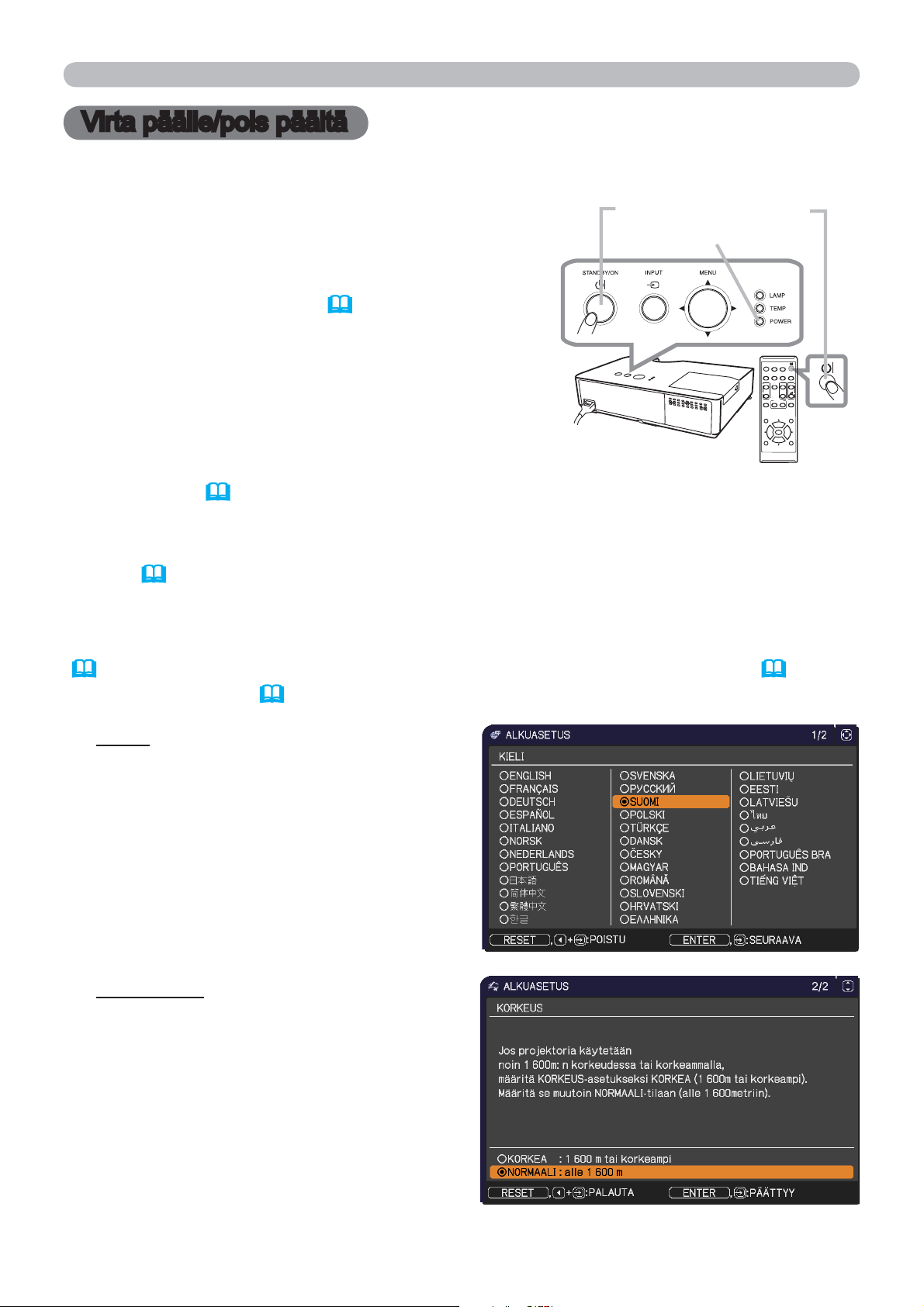
Virta päälle/pois päältä
Virta päälle/pois päältä
Virran päälle kytkeminen
Varmista, että virtajohto on lujasti ja oikein
1.
liitetty projektoriin ja pistorasiaan.
STANDBY/ON -painike
POWER-merkkivalo
Varmista, että POWER-merkkivalossa palaa
2.
tasainen oranssi valo (
Paina STANDBY/ON -painiketta
3.
projektorissa tai kaukosäätimessä.
Projektorin lamppu syttyy ja POWERmerkkivalo alkaa vilkkua vihreänä. Kun virta
on kokonaan kytketty päälle, merkkivalo
63).
MY SOURCE/
VIDEO
COMPUTER
DOC.CAMERA
ASPECT
AUTO
SEARCH
BLANK
FREEZE
MAGNIFY
PAGE
VOLUME
UP
ON
㧗
DOWN
OFF
MY BUTTON
MUTE
KEYSTONE
MENU
POSITION
ENTER
ESC
RESET
lakkaa vilkkumasta ja palaa jatkuvasti
vihreänä (
63).
Valitse kuvan näyttöä varten tulosignaali luvussa Tulosignaalin valinta kuvatulla
tavalla (
18).
ALKUASETUS-valikko tulee näyttöön oletusarvoisesti käynnistyksessä. Kun
ALKUASETUS-valikko on määritetty, se ei näy, ennen kuin TEHDASASETUS
(50) on suoritettu. Jos haluat muuttaa asetuksia, katso KIELI-valikko (39) ja
KORKEUS-valikko (
48).
(1) KIELI: valitse haluamasi kieli
▲/▼/◄/►-painikkeilla ja ota se
käyttöön painamalla kaukosäätimen
ENTER-painiketta tai projektorin
INPUT-painiketta.
(2) KORKEUS: Valitse NORMAALI
alhaisemmalle korkeudelle kuin
1600 m ▲/▼-painikkeilla, valitse
muutoin KORKEA. Ota asetus
käyttöön painamalla kaukosäätimen
ENTER-painiketta tai projektorin
INPUT-painiketta.
16
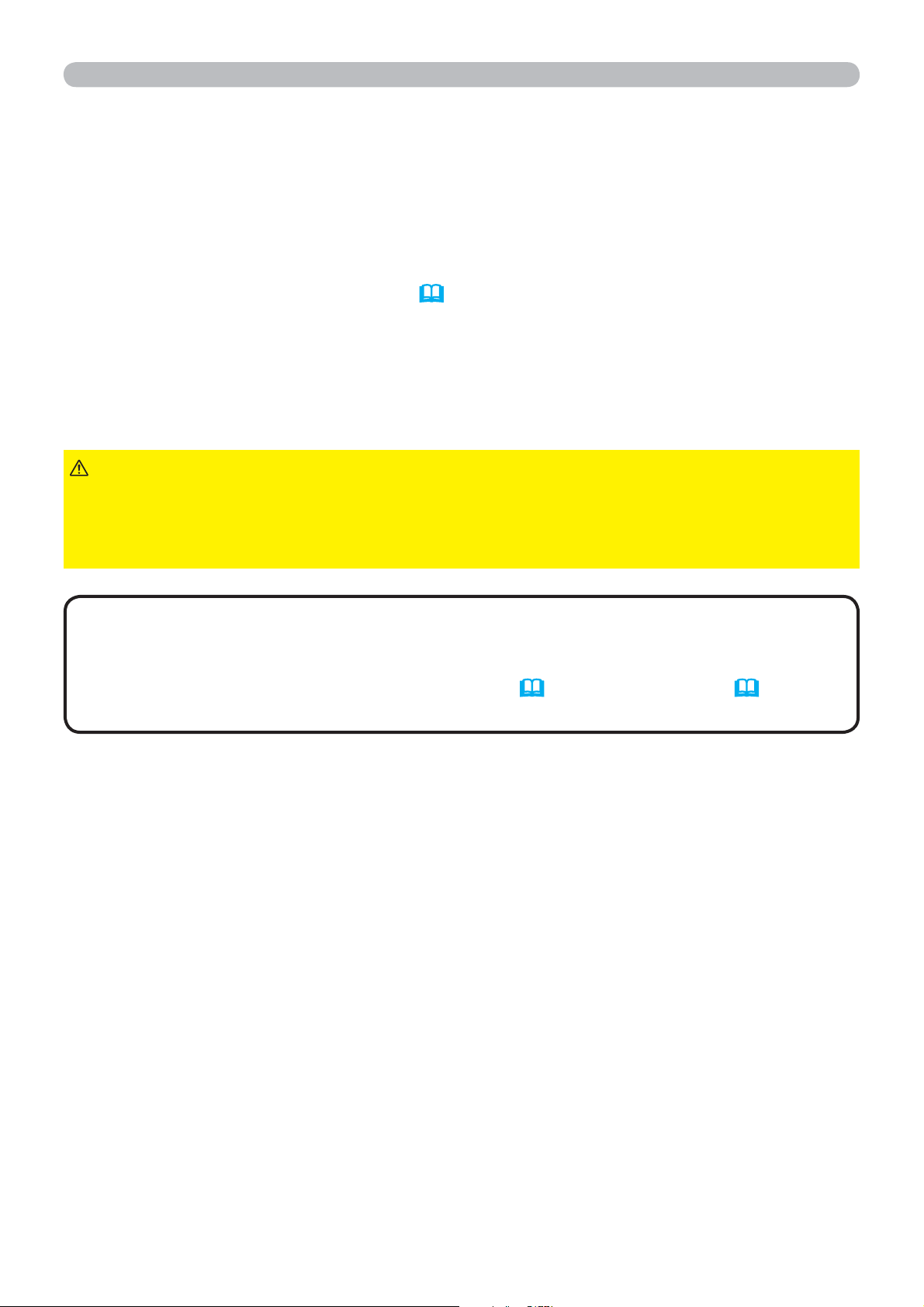
Virta päälle/pois päältä
Virran päältä kytkeminen
Paina STANDBY/ON -painiketta projektorissa tai kaukosäätimessä. Viesti
1.
"Kytke virta pois?" näkyy näytössä noin 5 sekunnin ajan.
Paina STANDBY/ON -painiketta uudelleen kun viesti ilmestyy.
2.
Projektorin lamppu sammuu ja POWER-merkkivalo alkaa vilkkua oranssina.
Kun POWER-merkkivalo lakkaa vilkkumasta ja palaa tasaisen oranssina,
lamppu on jäähtynyt kokonaan (63).
Älä sytytä projektoria uudelleen noin 10 minuuttiin heti sen sammuttamisen
jälkeen. Älä myöskään kytke projektoria pois päältä pian sen jälkeen kun olet
kytkenyt sen päälle. Tällaiset toimet saattavat aiheuttaa lampun toimintahäiriön tai
lyhentää joidenkin osien, kuten lampun, käyttöikää.
►
VAROITUS
valoa. Älä katso projektorin linssiin äläkä projektorin sisään siinä olevista aukoista.
►Älä kosketa lampun suojuksen ja tuuletusaukkojen lähellä olevaa aluetta
käytön aikana tai heti käytön jälkeen, alueet ovat erittäin kuumat.
Kun projektorin virta kytketään päälle, heijastaa se voimakasta
HUOM!
virta aina ensin projektorissa ennen siihen liitettyjen laitteiden virran kytkemistä.
• Tässä projektorissa on toiminto, joka voi kytkeä projektorin automaattisesti
päälle/päältä. Katso kohtaa SUOR. PÄÄLLE (
VALINNAT-valikosta.
• Käynnistä virta päälle / pois päältä oikeassa järjestyksessä. Käynnistä
45) ja AUTO POIS (45)
17
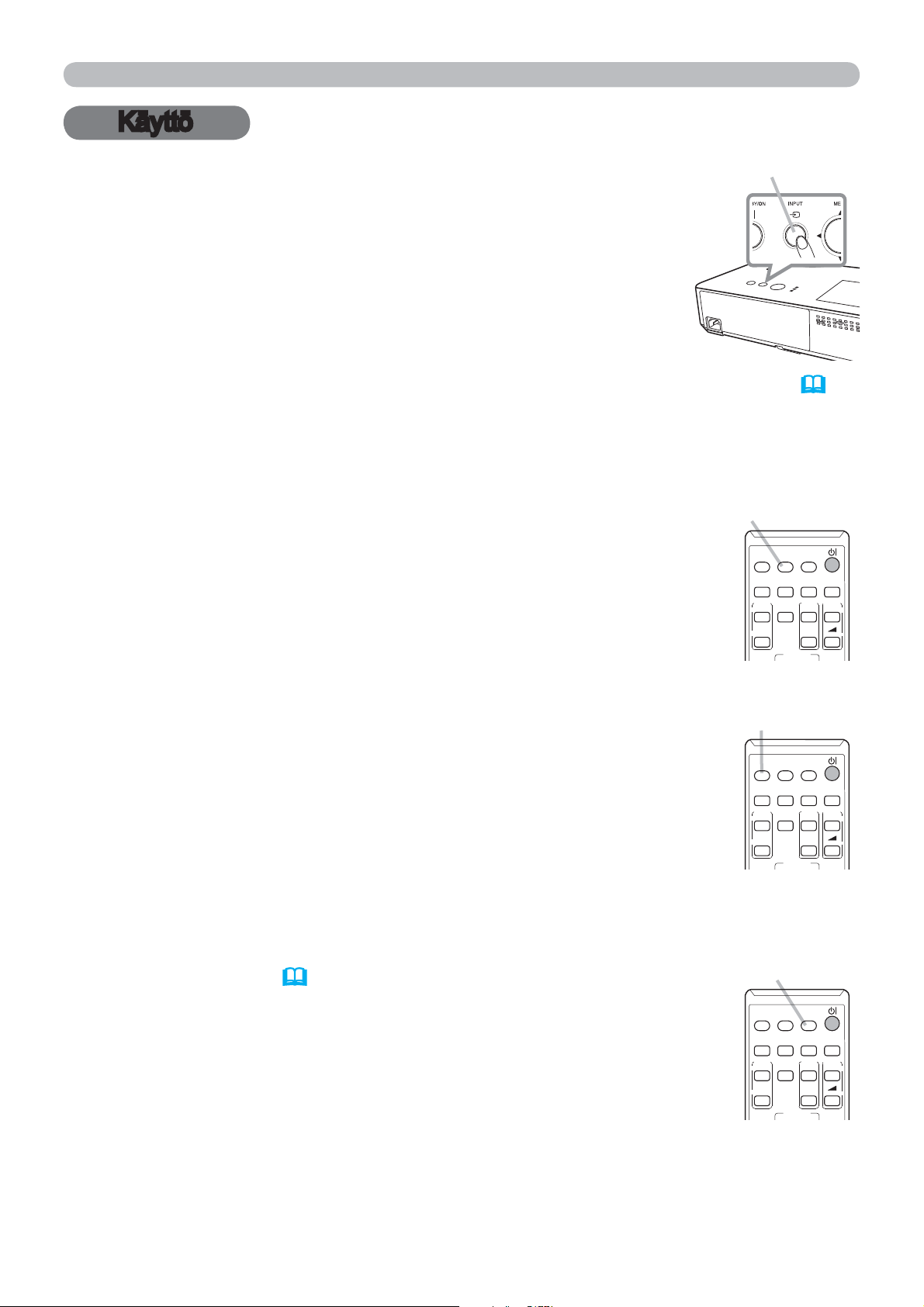
Käyttö
Käyttö
Tulosignaalin valinta
INPUT-painike
Paina INPUT-painiketta projektorissa.
1.
Joka kerran, kun painat painiketta, projektori kytkee
tuloportiksi nykyistä porttia seuraavan portin kuten alla.
COMPUTER IN VIDEO
● Kun PÄÄLLE on valittu AUTOM. HAKU -kohdasta VALINNAT-valikosta (45),
projektori etsii portteja yllä mainitussa järjestyksessä toistuvasti, kunnes
tulosignaali havaitaan.
COMPUTER-painike
Valitse COMPUTER IN-portti painamalla COMPUTERpainiketta
1.
kaukosäätimestä.
ON
OFF
VIDEO
ASPECT
MAGNIFY
KEYSTONE
COMPUTER
AUTO
FREEZE
MY BUTTON
MY SOURCE/
DOC.CAMERA
SEARCH
PAGE
DOWN
BLANK
VOLUME
UP
㧗
MUTE
Paina VIDEO-painiketta kaukosäätimessä.
1.
Paina kaukosäätimen MY SOURCE / DOC. CAMERA-
1.
painiketta. Tulosignaali vaihtuu signaaliksi, jonka asetit
OMA LÄHDE:ksi (
● Tätä toimintoa voidaan käyttää myös dokumenttikameralle.
Valitse tuloportti, joka on liitetty dokumenttikameraan.
48).
VIDEO-painike
MY SOURCE/
VIDEO
COMPUTER
DOC.CAMERA
ASPECT
AUTO
SEARCH
BLANK
FREEZE
MAGNIFY
ON
OFF
KEYSTONE
MY BUTTON
PAGE
DOWN
VOLUME
UP
MUTE
MY SOURCE /
DOC. CAMERA-
painike
MY SOURCE/
VIDEO
COMPUTER
DOC.CAMERA
ASPECT
AUTO
SEARCH
BLANK
FREEZE
MAGNIFY
ON
OFF
KEYSTONE
MY BUTTON
PAGE
DOWN
VOLUME
UP
MUTE
㧗
㧗
18
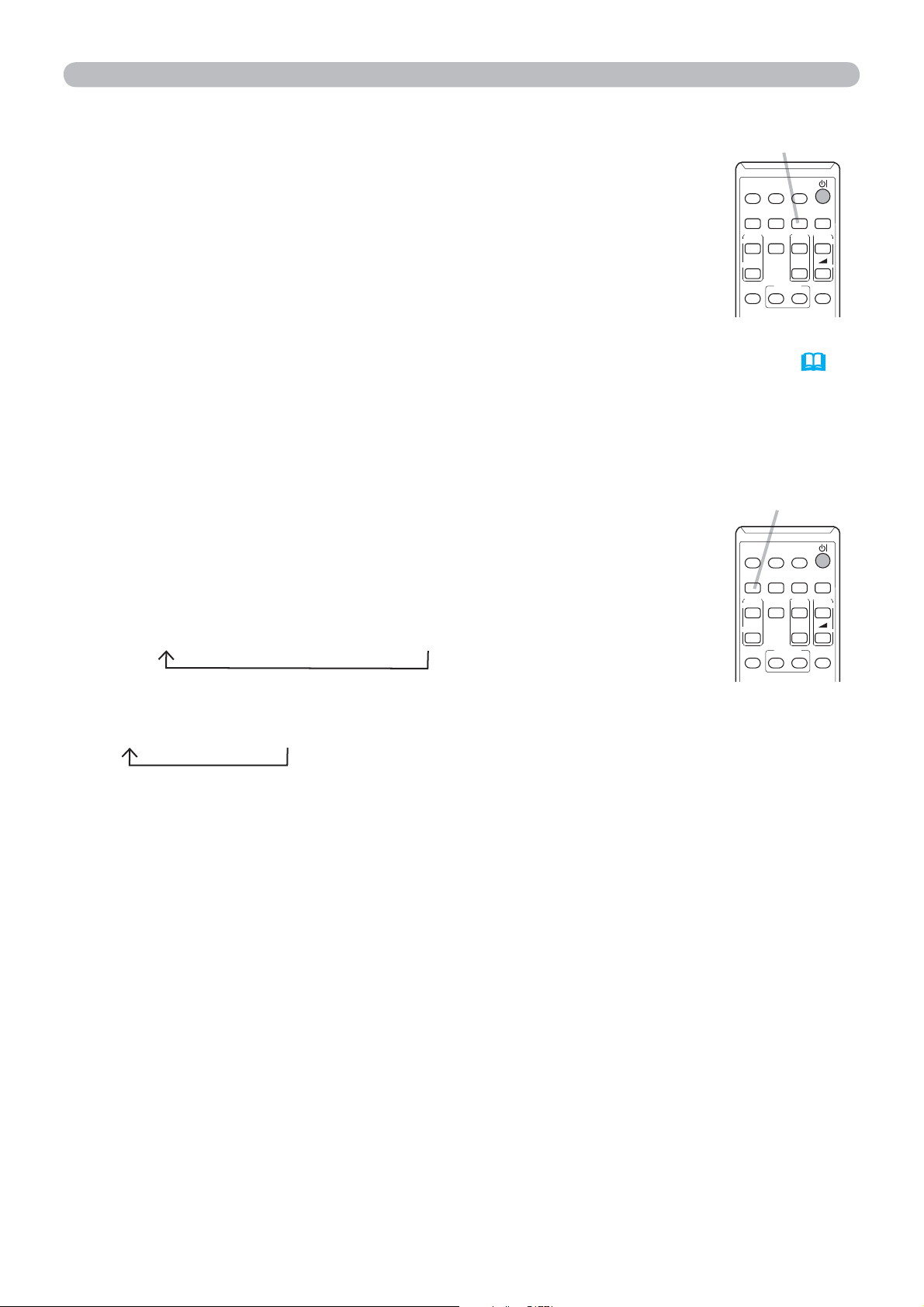
Käyttö
Tulosignaalin etsintä
SEARCH-painike
Paina SEARCH-painiketta kaukosäätimessä.
1.
Projektori alkaa tarkastaa tuloportteja alla esitetyssä
järjestyksessä löytääkseen tulosignaalin.
Kun tulosignaali löytyy, projektori lopettaa etsinnän ja
näyttää kuvan. Jos signaalia ei löydy, projektori palaa ennen
ON
OFF
tätä toimintoa valittuun tilaan.
COMPUTER IN VIDEO
● Kun PÄÄLLE on valittu AUTOM. HAKU -kohdasta VALINNAT-valikossa (45),
projektori etsii portteja yllä mainitussa järjestyksessä toistuvasti, kunnes
tulosignaali havaitaan.
VIDEO
ASPECT
MAGNIFY
KEYSTONE
COMPUTER
AUTO
FREEZE
MY BUTTON
MY SOURCE/
DOC.CAMERA
SEARCH
PAGE
UP
DOWN
BLANK
VOLUME
㧗
MUTE
Kuvasuhteen valinta
ASPECT-painike
Paina ASPECT-painiketta kaukosäätimessä.
1.
Joka kerran kun painat painiketta, projektori kytkee
kuvasuhteen kulloisenkin tilan.
Tietokonesignaalille
NORMAALI
4:3 16:9 16:10
Videosignaalille tai component-videosignaalille
4:3 16:9 14:9
Kun signaalia ei ole
4:3 (kiinteä)
● ASPECT-painike ei toimi silloin, kun sopivaa signaalia ei ole syötetty.
● NORMAALI-muoto säilyttää alkuperäisen kuvasuhdeasetuksen.
VIDEO
ASPECT
MAGNIFY
ON
OFF
KEYSTONE
COMPUTER
AUTO
FREEZE
MY BUTTON
MY SOURCE/
DOC.CAMERA
SEARCH
PAGE
UP
DOWN
BLANK
VOLUME
MUTE
㧗
19
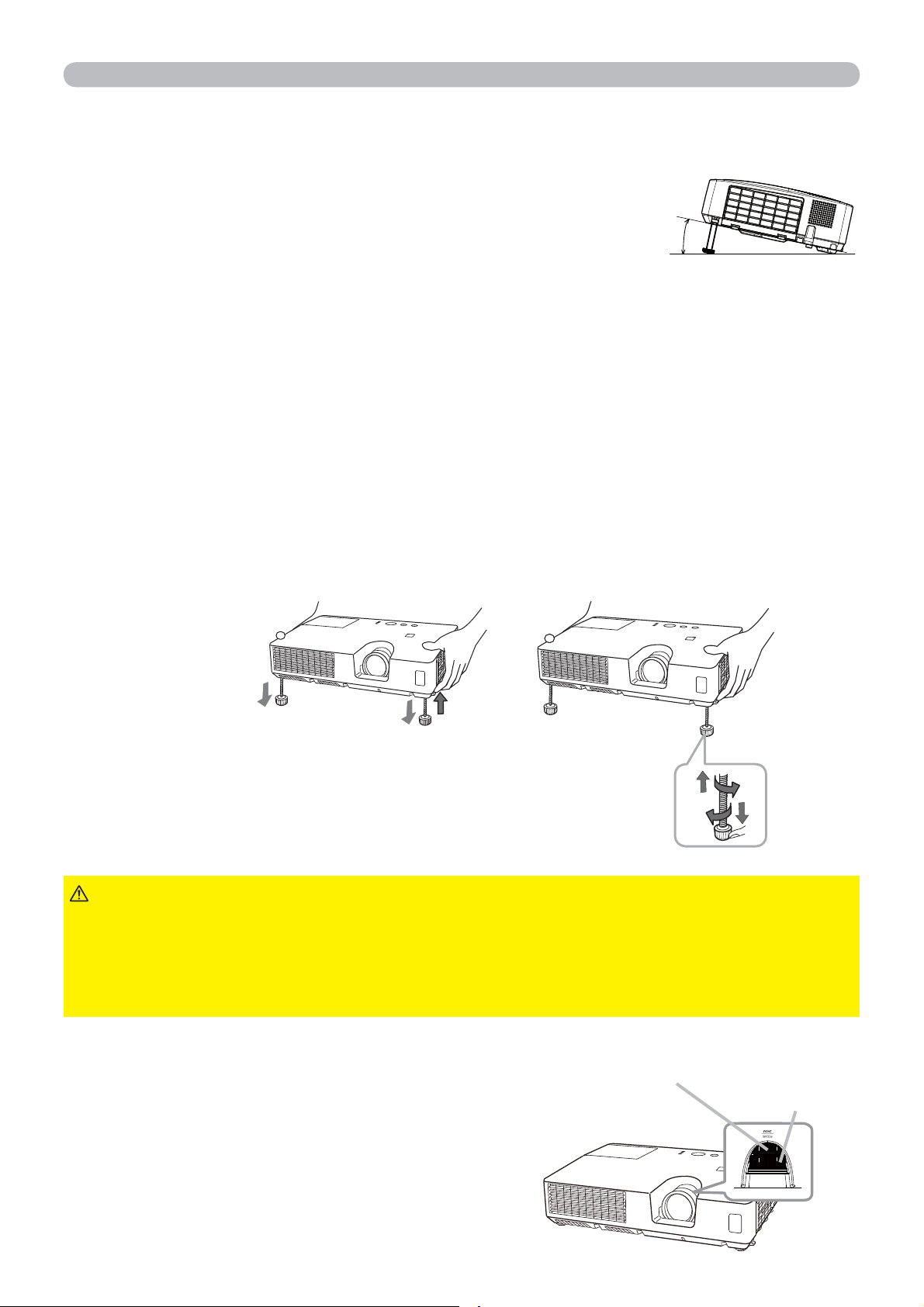
Käyttö
Projektorin nostimen säätö
Jos projektorin sijoituspaikka on lievästi epätasapainossa oikealle tai vasemmalle,
käytä nostinjalkoja projektorin sijoittamiseksi vaakatasoon.
Jalkoja käyttämällä on myös mahdollista nostaa projektorin
etuosaa 12 asteen verran siten, että saadaan sopiva
heijastuskulma valkokankaaseen nähden.
Tässä projektorissa on 2 kohotinjalkaa ja 2 kohotinpainiketta.
Kohotinjalkaa voidaan säätää vetämällä jalan puoleista kohotinpainiketta.
Pidä kiinni projektorista ja löysennä kohotinjalat vetämällä kohotinpainikkeet ylös.
12°
1.
Säädä projektorin etuosa haluttuun korkeuteen.
2.
Vapauta kohotinpainikkeet, jotta kohotinjalat lukkiutuvat.
3.
Varmista, että nostojalat ovat paikalleen lukittu ja sijoita projektori varovaisesti paikalleen.
4.
Nostojalkoja voi tarvittaessa hienosäätää kääntämällä niitä käsin. Pidä kiinni
5.
projektorista, kun käännät jalkoja.
51
Löysennä kohotinjalka vetämällä
jalan puoleista kohotinpainiketta.
Hienosäädä kääntämällä jalkaa.
HUOMAUTUS
projektorista, projektori saattaa pudota.
►
Älä kallista projektoria muulla tavalla kuin nostamalla sen etuosaa 12 asteen
verran säätöjalkojen avulla. Projektorin kallistaminen ilmoitettuja rajoja enemmän voi
aiheuttaa toimintahäiriöitä tai lyhentää kuluvien osien tai itse projektorin käyttöikää.
►Älä käsittele nostopainikkeita pitämättä samalla kiinni
Zoomauksen ja tarkkuuden säätö
Säädä ruutukoko käyttämällä ZOOM-nuppia.
1.
Tarkenna kuva FOCUS-rengasta käyttämällä.
2.
20
ZOOM-rengas
FOCUS
-rengas
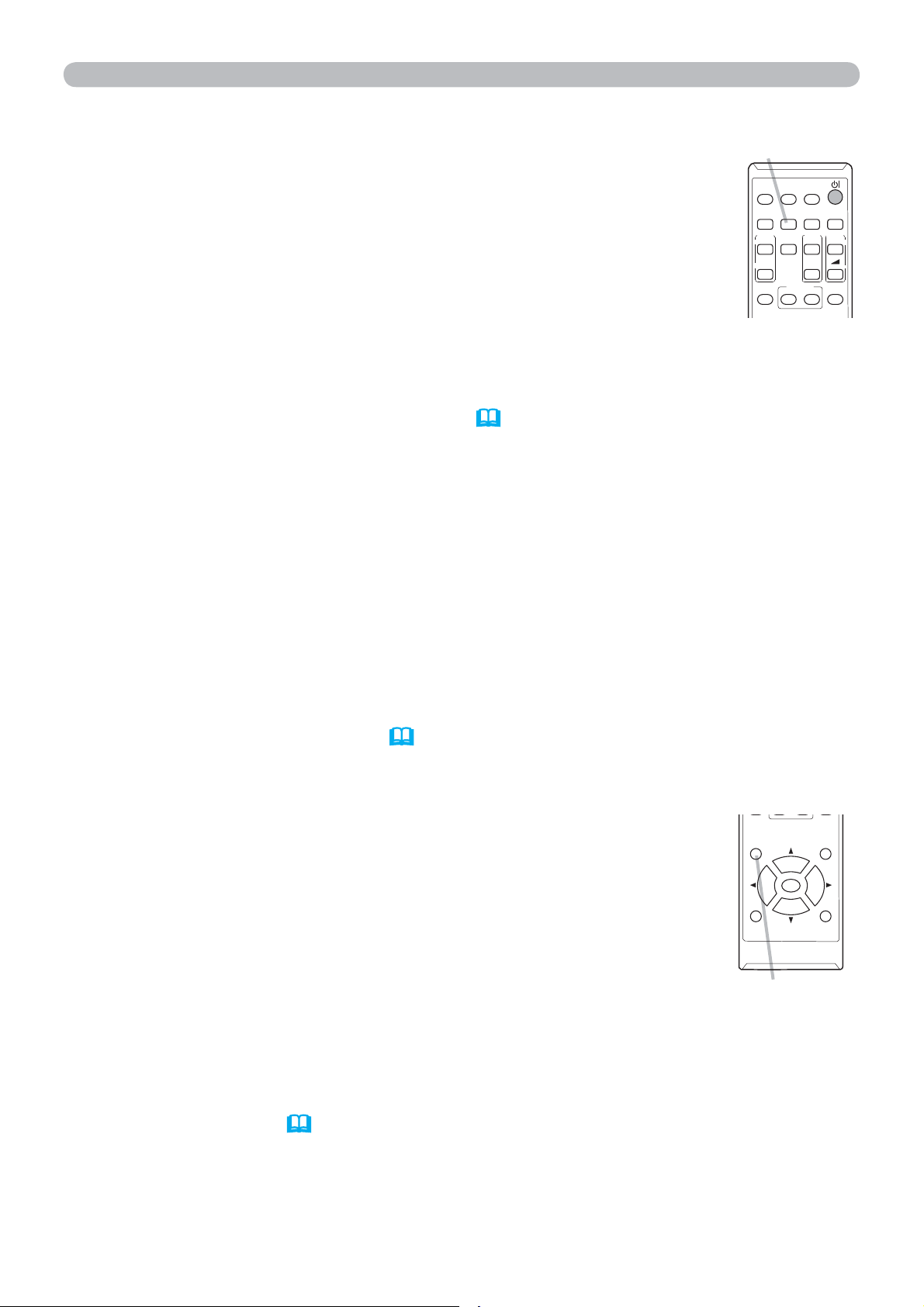
Automaattisen säätötoiminnan käyttäminen
Paina AUTO-painiketta kaukosäätimessä.
1.
Tätä painiketta painamalla suoritetaan seuraavat toiminnot.
Tietokonesignaalille
Pystyasento, vaaka-asento ja vaakavaihe säädetään automaattisesti.
Varmista, että ohjelmistoikkuna on asetettu maksimikokoonsa ennen
tämän toiminnon käyttöä. Tumma kuva saattaa silti säätyä
virheellisesti. Säätöä tehdessäsi käytä kirkasta kuvaa.
Videosignaalille
Kullekin tulosignaalille parhaiten sopiva videoformaatti valitaan automaattisesti.
Tämä toiminto on käytettävissä vain silloin, kun on valittu AUTO. kohtaan
VIDEOFORM. valikossa LIITÄNNÄT (
säätyvät automaattisesti oletusarvoon.
Component-videosignaalille
Pystyasento ja vaaka-asento säätyvät automaattisesti oletusarvoon.
Vaakavaihe säädetään automaattisesti.
36). Pystyasento ja vaaka-asento
Käyttö
AUTO-painike
MY SOURCE/
VIDEO
COMPUTER
DOC.CAMERA
ASPECT
AUTO
SEARCH
BLANK
FREEZE
MAGNIFY
ON
OFF
KEYSTONE
MY BUTTON
PAGE
DOWN
VOLUME
UP
MUTE
㧗
●
Automaattinen säätötoiminto kestää n. 10 sekuntia. Huomioi myös, että se ei
ehkä toimi oikein tiettyjen tulosignaalien kanssa.
●
Kun tämä toiminto suoritetaan videosignaalille, kuvan ulkopuolella saattaa näkyä
esimerkiksi ylimääräisiä juovia.
● Kun tämä toiminto suoritetaan tietokonesignaalille, näytön reunassa saattaa
näkyä musta reunus tietokoneen mallista riippuen.
● Tällä toiminnolla säädetyt kohteet voivat vaihdella silloin kun HIENO- tai
EI KÄYTÖSSÄ -toiminto on valittu AUTOM. SÄÄTÖ -kohdassa VALINNATvalikon PALVELU-valikossa (
48).
Asennon säätö
Paina kaukosäätimen POSITION-painiketta kun mitään valikkoa
1.
ei ole esitetty.
POSITION-ilmoitus ilmestyy näyttöön.
Käytä ▲/▼/◄/► -kohdistinpainikkeita kuvan asennon säätämiseen.
2.
Kun haluat palauttaa toimenpiteen alkutilaan, paina RESETpainiketta kaukosäätimessä säädön aikana.
Toiminnon päättämiseksi paina POSITION-painiketta uudelleen.
Vaikka et tekisi mitään, valintaikkuna katoaa automaattisesti
näytöltä muutaman sekunnin kuluttua.
POSITION
ENTER
ESC
POSITION-painike
MENU
RESET
● Kun tämä toiminto suoritetaan videosignaaliin tai component-videosignaaliin,
kuvan ulkopuolella saattaa näkyä esimerkiksi ylimääräisiä juovia.
● Jos toimintoa käytetään videosignaaleille, tämän säädön ala riippuu
NÄYTTÖ-valikon (
32) asetuksesta YLI PYYH. Säätö ei ole mahdollista, kun
YLI PYYH on säädetty lukemaan 10.
● Kun POSITION-painiketta painetaan valikon näkyessä ruudulla, esitetyn
kuvan asento ei muutu, mutta valikon muuttuu.
21

Käyttö
Keystone-vääristymien korjaaminen
Paina KEYSTONE-painiketta kaukosäätimessä. Näyttöön
1.
ilmestyy valintaikkuna, joka auttaa sinua vääristymän
korjaamisessa.
Käytä säädöissä ◄/► painikkeita.
2.
Valintaikkuna suljetaan ja toimenpide lopetetaan painamalla
KEYSTONE -painike
MY SOURCE/
VIDEO
COMPUTER
DOC.CAMERA
ASPECT
AUTO
SEARCH
FREEZE
MAGNIFY
ON
OFF
KEYSTONE
MY BUTTON
PAGE
UP
DOWN
KEYSTONE-painiketta uudelleen. Vaikka et tekisi mitään,
valintaikkuna katoaa automaattisesti näytöltä muutaman
sekunnin kuluttua.
● Valikko tai valintaikkuna katoaa automaattisesti, ellet suorita mitään
toimenpiteitä useaan sekuntiin. Kun painat KEYSTONE-painiketta uudelleen,
toimenpide päättyy ja valikko tai valintaikkuna sulkeutuu.
● Tämän toiminnon säätölaajuus vaihtelee tulosignaalista riippuen. Joillakin
tulosignaaleilla tämä toiminto ei ei toimi hyvin.
●
Jos projektori on sijoitettu tasolle (noin ±4°), automaattinen keystone-vääristymien
korjaus ei ehkä toimi.
● Jos projektori on asetettu lähes ±30 asteen tai suurempaan kallistuskulmaan,
tämä toiminto ei ehkä toimi kunnolla.
BLANK
VOLUME
㧗
MUTE
22

Käyttö
Suurennustoiminnon käyttäminen
Paina kaukosäätimen MAGNIFY ON -painiketta.
1.
Kuva näkyy suurennettuna ja näyttöön ilmestyy
SUURENNUS-valintaikkuna. Kun MAGNIFY
ON -painiketta painetaan ensimmäistä kertaa
projektorin virran kytkemisen jälkeen, kuva
suurennetaan 1,5-kertaiseksi. Valintaikkunan
kolmiomerkit osoittavat suuntaa.
Projektorin näytön suurennus muuttuu järjestyksessä aina, kun painat
2.
painiketta MAGNIFY.
Tietokoneen signaaleille
1,5 kertaa 2 kertaa 3 kertaa 4 kertaa 1 kerran
Videosignaaleille tai komponenttivideosignaaleille
1,5 kertaa 2 kertaa 1 kerran
MAGNIFY
ON/OFF -painike
MY SOURCE/
VIDEO
COMPUTER
DOC.CAMERA
ASPECT
AUTO
SEARCH
BLANK
FREEZE
MAGNIFY
ON
OFF
KEYSTONE
MY BUTTON
PAGE
DOWN
VOLUME
UP
㧗
MUTE
Voit säätää suurennussuhdetta ▲/▼-kohdistinpainikkeilla, kun suurennuslasin
3.
kuvake näkyy valintaikkunassa. Suurennussuhdetta säädetään vähän
kerrallaan. Muutokset suurennussuhteessa ovat niin pieniä, että niitä saattaa
olla vaikea huomata.
Poistu suurennoksesta painamalla kaukosäätimen MAGNIFY OFF -painiketta.
4.
● SUURENNUS-valintaikkuna sulkeutuu muutaman sekunnin kuluttua, jos
mitään toimenpidettä ei suoriteta. Valintaikkuna avautuu uudestaan, jos
MAGNIFY ON -painiketta painetaan sen jälkeen, kun valintaikkuna on
sulkeutunut automaattisesti.
● Suurennustoiminto poistuu käytöstä automaattisesti, kun näyttösignaalia
tai -tilaa vaihdetaan.
● Kun suurennos on käytössä, keystone-vääristymä saattaa vaihdella.
Se palautetaan, kun suurennos poistetaan käytöstä.
● Kuvassa saattaa näkyä vaakasuuntaisia juovia, kun suurennos on käytössä.
● Tämä toiminto ei ole käytettävissä seuraavissa tapauksissa:
- Alueen tukematon synkronointisignaali syötetään.
- Ei tulosignaalia.
23

Käyttö
Näytön pysäyttäminen tilapäisesti
FREEZE-painike
Paina FREEZE-painiketta kaukosäätimessä.
1.
"PYSÄYTYS" -ilmoitus ilmestyy näyttöön (vaikka ilmoitusta
ei näy silloin, kun POIS on valittu kohtaan VIESTI valikossa
KUVARUUTU (
41)), ja projektori siirtyy PYSÄYTYS-tilaan,
jolloin kuva pysähtyy.
PYSÄYTYS-tilasta poistutaan ja näyttö palautetaan
ON
OFF
VIDEO
ASPECT
MAGNIFY
KEYSTONE
COMPUTER
AUTO
FREEZE
MY BUTTON
MY SOURCE/
DOC.CAMERA
SEARCH
PAGE
normaaliksi painamalla FREEZE-painiketta uudelleen.
● Projektori poistuu automaattisesti tilasta PYSÄYTYS, kun painetaan jotakin
säätöpainiketta.
● Jos projektori jatkaa saman pysähtyneen kuvan heijastamista pidemmän
ajan, LCD-paneeli saattaa palaa kiinni. Älä jätä projektoria PYSÄYTYS-tilaan
liian pitkäksi aikaa.
● Kuvien laatu saattaa olla heikompi, kun tätä toimintoa käytetään, mutta se ei
kuitenkaan ole toimintahäiriö.
Valkokankaan tilapäinen tyhjentäminen
DOWN
BLANK
VOLUME
UP
㧗
MUTE
Paina BLANK-painiketta kaukosäätimessä.
1.
Tyhjä näyttö ilmestyy näkyviin tulosignaalin näytön sijasta.
Katso kohtaa TYHJÄ valikosta KUVARUUTU (
39).
Tyhjästä näytöstä poistumista ja tulosignaalin näyttöön
palaamista varten paina BLANK-painiketta uudelleen.
● Projektori poistuu automaattisesti tilasta TYHJÄ, kun
painetaan jotakin säätöpainiketta.
HUOMAUTUS
►Jos haluat näytön olevan tyhjä, kun projektorin lamppu palaa,
käytä edellä kuvattua TYHJÄ-toimintoa.
Muut toimenpiteet saattavat vioittaa projektoria.
BLANK-painike
MY SOURCE/
VIDEO
COMPUTER
DOC.CAMERA
ASPECT
AUTO
SEARCH
BLANK
FREEZE
MAGNIFY
ON
OFF
KEYSTONE
MY BUTTON
PAGE
DOWN
VOLUME
UP
㧗
MUTE
24

Käyttö
Valikkotoiminnon käyttö
Tässä projektorissa on seuraavat valikot:
KUVA, NÄYTTÖ, LIITÄNNÄT, SÄÄTÖ, KUVARUUTU, VALINNAT, TURVALLISUUS
ja HELP. VAL..
HELP. VAL. koostuu usein käytetyistä toiminnoista ja muut valikot on luokiteltu
kukin eri tarkoituksensa mukaan ja koottu LISÄVALIKKO.
Kaikkia valikoita käytetään samalla tavalla. Silloin kun projektori näyttää mitä
tahansa valikkoa, projektorin MENU-painike toimii kohdistinpainikkeena.
Seuraavassa on kuvattu valikkojen peruskäyttö.
INPUT-painike
POSITION-painike
MENU-painike
Kohdistinpainikkeet
MENU
RESET
ENTER-painike
MENU-painike
POSITION
ENTER
ESC
(Kohdistinpainikkeet)
ESC-
painike
RESET-painike
Avaa VALIKKO painamalla MENU-painiketta. Viimeksi käytetty VALIKKO
1.
(HELP. VAL. tai LISÄVALIKKO) tulee näkyviin. HELP. VAL. -valikolla on
etuasema ja se näytetään virran kytkemisen jälkeen.
HELP. VAL. -valikossa
2.
(1) Käytä ▲/▼ kohdistinpainikkeita säädettävän kohdan
valitsemiseksi. Jos haluat vaihtaa LISÄVALIKKO,
valitse "LISÄVALIKKO".
(2) Käytä ◄/► kohdistinpainikkeita valitun kohdan
säätämiseen.
/
MY SOURCE
VIDEO
PUTER
COM
DOC.CAMERA
ASPECT
AUTO
NK
BLA
SEARCH
FREEZE
VOLUME
PAGE
MAGNIFY
UP
㧗
ON
DOWN
OFF
TTON
MY BU
MUTE
KEYSTONE
MENU
TION
POSI
R
ENTE
ESC
RESET
LISÄVALIKKO -valikossa
(1) Käytä ▲/▼ kohdistinpainikkeita valikon
valitsemiseen. Jos haluat siirtyä HELP. VAL.
-valikkoon, valitse HELP. VAL..
Valikkokohteet näkyvät oikealla.
(2) Siirrä kohdistin oikealle painamalla ►-kohdistinpainiketta tai
ENTER-painiketta. Valitse sitten haluamasi kohta painamalla
▲/▼-kohdistinpainikkeita ja siirry eteenpäin painamalla
►-kohdistinpainiketta tai ENTER-painiketta. Valitun kohteen käyttövalikko
tai valintaikkuna tulee näyttöön.
Käytä painikkeita OSD-näytön opastamalla tavalla.
(3)
(jatkuu seuraavalla sivulla)
25

Käyttö
Valikkotoiminnon käyttö (jatkuu)
Sulje valikko painamalla MENU-painiketta uudelleen tai valitse POISTU ja
3.
paina ◄-kohdistinpainiketta tai ENTER-painiketta. Vaikka et tekisi mitään,
valintaikkuna katoaa automaattisesti näytöltä 30 sekunnin kuluttua.
●
Jos haluat vaihtaa valikkoasemaa, käytä kohdistinpainikkeita POSITION-
painikkeen painamisen jälkeen.
● Joitakin toimintoja ei voida suorittaa tietyn tuloportin ollessa valittuna, tai
tietyntyyppisen tulosignaalin näkyessä.
● Kun haluat palauttaa toimenpiteen alkutilaan, paina RESET-painiketta
kaukosäätimessä säädön aikana. Huomaa, että tiettyjä kohtia (esim. KIELI,
ÄÄNI) ei voida palauttaa alkutilaan.
● Kun haluat palata edelliseen näyttöön LISÄVALIKKO, paina
◄-kohdistinpainiketta tai ESC-painiketta kaukosäätimestä.
Ruutunäytön merkinnät
Seuraavassa on selitetty ruutunäyttömerkintöjen termit.
Merkintä Tarkoitus
POISTU
PALAUTA
PERUUTA tai EI
OK tai KYLLÄ
Kun valitset tämän, ruutunäyttö sulkeutuu. Näin tapahtuu
myös, kun painat MENU-painiketta.
Palaa edelliseen valikkoon valitsemalla tämän.
Kun valitset tämän, nykyisen valikon toiminto peruutetaan ja
edellinen valikko avautuu.
Kun valitset tämän, valittu toiminto suoritetaan tai seuraava
valikko avautuu.
26

HELP. VAL.
Valikossa HELP. VAL: voit suorittaa alla olevassa
taulukossa esitetyt toiminnot.
Valitse toiminto käyttämällä ▲/▼ kohdistinpainikkeita.
Suorita sitten säätö seuraavan taulukon mukaisesti.
Kohta Kuvaus
HELP. VAL.
KUVASUHDE
KEYSTONE
KUVAMUOTO
Muuta kuvasuhdetta ◄/► painikkeilla.
Katso kohta KUVASUHDE Valikosta NÄYTTÖ (
32).
Vertikaalinen Keystone-vääristymän korjaus suoritetaan ◄/►
painikkeita käyttämällä.
Katso kohta
KEYSTONE Valikosta SÄÄTÖ (38).
Muuta kuvatyypin tilaa ◄/► painikkeilla.
Kuvatyyppitilat ovat GAMMA ja VÄRI LÄMP. tilojen yhdistelmiä.
Valitse heijastuslähteelle sopiva kuvatyypin tila.
NORMAALI
ELOKUVA
DYNAAMINEN
TAUL (MUST)
PÄIVÄSAIKA VALK. TAULU TAUL (VIHR)
GAMMA VÄRI LÄMP
NORMAALI 1 OLETUS 2 KESKI
ELOKUVA 2 OLETUS 3 MATALA
DYNAAMINEN 3 OLETUS 1 KORKEA
TAUL (MUST) 4 OLETUS 4
TAUL (VIHR) 4 OLETUS 5
VALK. TAULU
PÄIVÄSAIKA 6 OLETUS 6
5 OLETUS 2 KESKI
SUURI KIRK-1
SUURI KIRK-2
SUURI KIRK-3
• Kun GAMMA ja VÄRI LÄMP. yhdistelmä on erilainen ylläesitettyihin
ennalta asetettuihin verrattuna, KUVAMUOTO-valikon näytössä
näkyy OMA. Katso kohdat GAMMA ja VÄRI LÄMP. (
Valikossa KUVA.
• Raitoja tai muita häiriöitä saattaa näkyä näytössä, kun tätä
toimintoa käytetään. Se ei kuitenkaan ole toimintahäiriö.
(jatkuu seuraavalla sivulla)
29, 30)
27

HELP. VAL.
Kohta Kuvaus
ECO-TILA
ASENNUS
PALAUTA
SUODATIN IKÄ
KIELI
LISÄVALIKKO
◄/►-painikkeen painaminen kytkee ECO-TILA -asetuksen.
Katso kohta ECO-TILA Valikosta SÄÄTÖ (
38).
►-painikkeen painaminen tuo näyttöön ASENNUS-valintaikkunan.
Katso SÄÄTÖ-valikon ASENNUS-kohta (
38).
Tämän toiminnon käyttäminen palauttaa kaikki valikon HELP. VAL.
kohdat alkutilaan, lukuunottamatta SUODATIN IKÄ- ja
KIELI -valintoja.
Vahvista toiminto valintaikkunasta. Kun OK valitaan ► painikkeella,
nollaus suoritetaan.
Ilmansuodattimen käyttöaika näkyy valikossa.
Tätä toimintoa käyttämällä nollautuu suodattimen käyttöikä, jolla
lasketaan ilmansuodattimen käyttöaikaa.
Vahvista toiminto valintaikkunasta. Kun OK valitaan ► painikkeella,
nollaus suoritetaan.
Katso kohta SUODATIN IKÄ Valikossa VALINNAT (
46).
Näytön kielen voi muuttaa ◄/► painikkeita käyttämällä.
Katso kohta KIELI Valikosta KUVARUUTU (
39).
Paina ► tai ENTER-painiketta käyttääksesi valikkoja KUVA,
NÄYTTÖ, LIITÄNNÄT, SÄÄTÖ, KUVARUUTU, VALINNAT tai
TURVALLISUUS.
POISTU Sulje ruutunäyttövalikko painamalla ◄ tai ENTER.
28

KUVA-valikko
KUVA-Valikossa voit suorittaa alla olevassa taulukossa
esitetyt toiminnot.
Valitse toiminto ▲/▼ kohdistinpainikkeita käyttämällä, ja
paina sitten ► kohdistinpainiketta tai ENTER-painiketta
suorittaaksesi halutun toiminnon.
seuraavan taulukon mukaisesti.
Kohta Kuvaus
Suorita sitten säätö
KUVA-valikko
KIRKKAUS
KONTRASTI
GAMMA
Säädä kirkkautta ◄/► painikkeilla.
Tumma Vaalea
Säädä kontrastia ◄/► painikkeilla.
Heikko Voimakas
Muuta gamma-muotoa ▲/▼ painikkeilla.
1 OLETUS 1 OMA 2 OLETUS 2 OMA 3 OLETUS
6 OMA 3 OMA
6 OLETUS 5 OMA 5 OLETUS 4 OMA 4 OLETUS
Kohdan OMA säätö
Kun valitaan tila, jonka nimessä on sana OMA ja painetaan sitten
► tai ENTER-painikkeita, näkyviin tulee valintaikkuna, jonka avulla
halutun toiminnon säätö voidaan suorittaa.
Tämä toiminto on hyödyllinen silloin kun haluat
vaihtaa tiettyjen värisävyjen kirkkautta.
Valitse kohta ◄/► painikkeilla ja säädä
haluamasi taso ▲/▼ painikkeilla.
ENTER-painiketta painamalla voit valita näyttöön testikuvan, josta voit
tarkistaa tehtyjen säätöjen vaikutuksen.
Joka kerran kun painat ENTER-painiketta, kuvio
muuttuu alla esitetyllä tavalla.
Ei kuviota 9 asteen harmaa asteikko
Kohotus 15 asteen harmaa asteikko.
Kahdeksan taajuuskorjauksen säätöpalkkia vastaavat kahdeksaa
testikuvion sävytasoa (9 asteen harmaa asteikko), lukuunottamatta
vasemmassa reunassa olevaa tumminta sävyä. Jos haluat säätää
testikuvan toista sävyä vasemmalta laskettuna, käytä taajuuskorjauksen
säätöpalkkia "1". Testikuvion vasemmassa reunassa olevaa tumminta
sävyä ei voida säätää millään
taajuuskorjauksen säätöpalkeista.
• Raitoja tai muita häiriöitä saattaa näkyä
näytössä, kun tätä toimintoa käytetään.
Se ei kuitenkaan ole toimintahäiriö.
(jatkuu seuraavalla sivulla)
29

KUVA-valikko
Kohta Kuvaus
Muuta värilämpötilaa ▲/▼ painikkeilla.
VÄRI LÄMP.
1 KORKEA 1 OMA
6 OMA
6 SUURI KIRK-3
5 OMA
5 SUURI KIRK-24 OMA4 SUURI KIRK-1
2 KESKI 2 OMA
3 MATALA
3 OMA
Kohdan OMA säätö
Kun valitaan tila, jonka nimeen sisältyy
sana OMA, ja painetaan sitten ► tai
ENTER-painikkeita, näkyviin tulee
valintaikkuna, jonka avulla voidaan säätää
valitun tilan TASOITUS- ja VAHVISTUS -asetukset.
TASOITUS-säädöt muuttavat testikuvan kaikkien sävyjen värin voimakkuutta.
VAHVISTUS-säädöt vaikuttavat pääasiassa testikuvioin
kirkkaimpien sävyjen värin voimakkuuteen.
Valitse kohta ◄/► painikkeilla ja säädä sitten taso ▲/▼ painikkeilla.
Voit valita näyttöön testikuvan ja tarkistaa säätöjen vaikutuksen
painamalla ENTER-painiketta.
Joka kerran kun painat ENTER-painiketta, kuvio muuttuu alla
esitetyllä tavalla.
Ei kuviota 9 asteen harmaa asteikko
Kohotus
• Raitoja tai muita häiriöitä saattaa näkyä näytössä,
kun tätä toimintoa käytetään. Se ei kuitenkaan ole
toimintahäiriö.
Säädä koko värin voimakkuutta ◄/► painikkeilla.
VÄRI
Heikko Voimakas
• Tämän kohteen voi valita vain videosignaalille ja
componentvideosignaalille
Säädä värisävyä ◄/► painikkeilla.
VÄRISAVY
Punertava Vihertävä
Tämän kohteen voi valita vain videosignaalille ja
•
componentvideosignaalille
(jatkuu seuraavalla sivulla)
15 asteen harmaa asteikko
.
.
30

Kohta Kuvaus
Säädä terävyyttä ◄/► painikkeilla.
KUVA-valikko
TERÄVYYS
OMA MUISTI
Heikko Voimakas
• Säätöä suoritettaessa saattaa esintyä kohinaa ja/tai kuva saattaa
väristä hetken ajan. Kyseessä ei ole häiriötoiminto.
Tässä projektorissa on 4 muistia säätötiedoille (kaikille KUVAValikon kohdille).
Valitse toiminto ▲/▼ painikkeilla ja paina ► tai ENTER -painikkeita
kunkin toiminnon suorittamiseksi.
TALLENNA-1TALLENNA-2 TALLENNA-3 TALLENNA-4
LATAA-4 LATAA-3 LATAA-2 LATAA-1
TALLENNA-1, TALLENNA-2, TALLENNA-3, TALLENNA-4
TALLENNA-toiminnon suorittaminen tallentaa parhaillaan voimassa olevat
säätötiedot toiminnon nimeen sisältyvään numeroon liitettyyn muistiin.
• Muista, että parhaillaan muistiin tallennettavat tiedot katoavat kun
samaan muistiin tallennetaan uutta tietoa.
LATAA-1, LATAA-2, LATAA-3, LATAA-4
LATAA-toiminnon suorittaminen lataa tiedot toiminnon nimeen
sisältyvään numeroon liittyvästä muistista ja säätää kuvan
automaattisesti tietojen mukaisesti.
• Ne LATAA-toiminnot ohitetaan, joihin liittyvässä muistissa ei ole
tietoa.
• Muista, että parhaillaan säädetty tila katoaa tietoja ladattaessa.
Jos haluat säilyttää parhaillaan säädetyn tilan, tallenna se ennen
LATAA-toiminnon suorittamista.
• Näytössä saattaa olla kohinaa ja kuva saattaa väristä hetken, kun
tietoja ladataan. Kyseessä ei ole häiriötoiminto.
•
LATAA-toiminnot voidaan suorittaa myös MY BUTTON -painikkeella,
joka voidaan säätää kohdassa OMA PAINIKE valikossa VALINNAT
(
47).
31

NÄYTTÖ-valikko
NÄYTTÖ-valikko
NÄYTTÖ-Valikossa voit suorittaa alla olevassa
taulukossa esitetyt toiminnot.
Valitse toiminto ▲/▼ kohdistinpainikkeita käyttämällä,
ja paina sitten ► kohdistinpainiketta tai ENTERpainiketta suorittaaksesi halutun toiminnon. Suorita
sitten säätö seuraavan taulukon mukaisesti.
Kohta Kuvaus
Muuta kuvasuhdetta ▲/▼ painikkeilla.
Tietokonesignaalille
4:3 16:9 16:10
KUVASUHDE
NORMAALI
Videosignaalille tai component-videosignaalille
4:3 16:9 14:9
Kun signaalia ei ole
4:3 (kiinteä)
• NORMAALI-tilassa signaalin alkuperäinen kuvasuhde säilyy.
Säädä yliskannauksen suhdetta ◄/► painikkeilla.
YLI PYYH
(jatkuu seuraavalla sivulla)
Pieni (suurentaa kuvaa) Suuri (pienentää kuvaa)
• Tämän kohteen voi valita vain videosignaalille ja
componentvideosignaalille.
32

Kohta Kuvaus
Säädä vertikaalista sijaintia ◄/► painikkeilla.
Alas Ylös
• Vertikaalisen sijainnin liiallinen säätäminen saattaa aiheuttaa
kohinaa näytössä. Jos näin käy, palauta vertikaalinen sijainti
VERT.SIJ.
oletusasetukseen. RESET-painikkeen painaminen silloin kun VERT.
SIJ on valittu palauttaa VERT.SIJ.-oletusasetukset.
Kun tämä toiminto suoritetaan videosignaalille tai
•
komponenttivideosignaalille, säädön laajuus määräytyy YLI PYYH
-asetuksen mukaan (
32
). Säätöä ei voi suorittaa jos YLI PYYH on
asetettu arvoon 10.
Säädä horisontaalista sijaintia ◄/► painikkeilla.
Oikea Vasen
• Horisontaalisen sijainnin liiallinen säätäminen saattaa aiheuttaa
kohinaa näytössä. Jos näin käy, palauta horisontaalinen sijainti
HOR.SIJ.
oletusasetukseen. RESET-painikkeen painaminen silloin kun
HOR.SIJ. on valittu palauttaa HOR.SIJ. -oletusasetukset.
Kun tämä toiminto suoritetaan videosignaalille tai
•
komponenttivideosignaalille, säädön laajuus määräytyy YLI PYYH
-asetuksen mukaan (
32
). Säätöä ei voi suorittaa jos YLI PYYH on
asetettu arvoon 10.
NÄYTTÖ-valikko
(jatkuu seuraavalla sivulla)
33

NÄYTTÖ-valikko
Kohta Kuvaus
H VAIHE
HOR. KOKO
Säädä horisontaalista vaihetta välkkymisen poistamiseksi ◄/► painikkeilla.
Oikea Vasen
• Tämän kohteen voi valita vain tietokone- tai
komponenttivideosignaalille.
Säädä horisontaalista kokoa
◄/►
painikkeilla.
Pieni Suuri
• Tämän kohteen voi valita vain tietokonesignaalille.
• Jos tämä säätö on liian suuri, kuva ei ehkä näy oikein. Jos näin
käy, nollaa säätö painamalla RESET-painiketta kaukosäätimessä
toiminnon aikana.
• Kuvien laatu saattaa olla heikompi, kun tätä toimintoa käytetään,
mutta se ei kuitenkaan ole toimintahäiriö.
Tämän toiminnon valinnalla suoritetaan automaattinen säätö.
Tietokonesignaalille
Vertikaalinen sijainti, horisontaalinen sijainti ja horisontaalinen vaihe
säädetään automaattisesti.
Varmista, että sovellutusikkuna on asetettu maksimikokoonsa
ennen tämän toiminnon käyttöä. Tumma kuva saattaa silti säätyä
virheellisesti. Säätöä tehdessäsi käytä kirkasta kuvaa.
AUTOM.
SÄÄDÖN
TOTEUTUS
Videosignaalille
Kullekin tulosignaalille parhaiten sopiva videoformaatti valitaan
automaattisesti. Tämä toiminto on käytettävissä vain silloin, kun on
valittu AUTO kohtaan VIDEOFORM. Valikossa LIITÄNNÄT
(36).
Pystyasento ja vaaka-asento säätyvät automaattisesti oletusarvoon.
Component-videosignaalille
Pystyasento ja vaaka-asento säätyvät automaattisesti oletusarvoon.
Vaakavaihe säädetään automaattisesti.
• Automaattinen säätötoimenpide kestää noin 10 sekuntia. Huomioi
myös, että se ei ehkä toimi oikein tiettyjen tulosignaalien kanssa.
• Kun tätä toimintoa käytetään videosignaalilla, kuvan ulkopuolelle
saattaa ilmestyä ylimääräisiä häiriöitä, kuten juovia.
• Kun tämä toiminto suoritetaan tietokonesignaalille, näytön
reunassa saattaa näkyä musta reunus tietokoneen mallista riippuen.
• Tällä toiminnolla säädetyt kohdat voivat vaihdella jos HIENO- tai
EI KÄYTÖSSÄ -vaihtoehdot on valittu AUTOM. SÄÄTÖ -kohdassa
VALINNAT-Valikon kohdassa PALVELU (
48).
34

LIITÄNNÄT-valikko
LIITÄNNÄT-Valikossa voit suorittaa alla olevassa
taulukossa esitetyt toiminnot.
Valitse toiminto ▲/▼ kohdistinpainikkeita käyttämällä,
ja paina sitten ► kohdistinpainiketta tai ENTERpainiketta suorittaaksesi haluttu toiminto. Suorita
sitten säätö seuraavan taulukon mukaisesti.
Kohta Kuvaus
Muuta etenemismuotoa ▲/▼ painikkeilla.
TV FILM POIS
•
Tämä toiminto soveltuu vain videosignaalilla ja komponenttivideosignaalille
ETENEVÄ
VIDEO NR
(480i@60 tai 576i@50 tai 1080i@50/60)
• Kun TV tai FILM on valittu, näytön kuva on terävä. FILM sopii
2-3 Pull-Down -konvertiojärjestelmään. Nämä saattavat kuitenkin
aiheuttaa tiettyjä häiriöitä (esim. sahalaitajuovia) nopeaa liikettä
sisältävissä kuvissa. Tässä tapauksessa valitse POIS, vaikka kuva
menettäisikin terävyyttään.
Kohinanvaimennus kytketään ▲/▼ painikkeilla.
KORKEA KESKI MATALA
.
LIITÄNNÄT-valikko
•
Tämä toiminto soveltuu vain videosignaalilla ja komponenttivideosignaalille
(480i@60 tai 576i@50 tai 1080i@50/60)
Valitse väriavaruustoiminto ▲/▼ painikkeilla.
AUTO RGB SMPTE240 REC709 REC601
•
VÄRIAVARUUS
(jatkuu seuraavalla sivulla)
Tämän kohteen voi valita vain tietokone- tai komponenttivideosignaalille.
• AUTO-toiminto valitsee automaattisesta parhaan tilan.
• AUTO-toiminto ei ehkä toimi hyvin kaikkien signaalien kanssa.
Jos näin käy, on ehkä parasta valita joku muu sopiva toimintamuoto
AUTO-toiminnon sijasta.
.
35

LIITÄNNÄT-valikko
Kohta Kuvaus
VIDEOFORM.
VIDEO-portin videomuoto voidaan
määrittää.
Valitse videoformaatin
muoto ◄/► painikkeilla.
AUTO NTSC PAL SECAM
N-PAL M-PAL NTSC4.43
•
Tämä toiminto voidaan suorittaa vain VIDEO-portin videosignaalille.
• AUTO-toiminto valitsee parhaan toimintamuodon automaattisesti.
• AUTO-toiminto ei ehkä toimi hyvin joillakin signaaleilla. Jos kuva
muuttuu epävakaaksi (esim. epäsäännöllinen kuva, värin puute),
valitse tulosignaalin tyypin mukainen toimintamuoto.
COMPUTER IN-portin tietokoneen tulosignaalityyppi voidaan
määrittää.
Valitse tietokoneen tulosignaalin
tyyppi painamalla ◄/►.
COMPUTER-
TULO
• AUTO-muodon valitseminen mahdollistaa tahdistetun G-signaalin
tai component video-signaalin tulon portista (
• AUTOM-
tulosignaaleilla. Jos näin käy, poista signaalin liitin niin, ettei
signaaleja voida ottaa vastaan ja valitse siteen TAHDISTUS G
POIS, ja kytke signaali uudelleen.
Aseta kehyslukkotoiminto on/off COMPUTER IN -portille.
Käytä ◄/► painikkeita
kuvalukkotoiminnon kytkemiseksi
päälle / pois päältä.
KUVALUKKO
•
Tämä toiminto voidaan toteuttaa vain signaalilla, jonka vertikaalinen
taajuus on 49 tai 51 Hz, 59 tai 61 Hz.
• Kun PÄÄLLE-vaihtoehto on valittu, liikkuva kuva näkyy
sujuvammin.
(jatkuu seuraavalla sivulla)
UTO TAHDISTUS G POIS
A
11, 12)
toimintoa käytettäessä kuva saattaa vääristyä tietyillä
PÄÄLLE POIS
.
36

Kohta Kuvaus
COMPUTER IN-tulosignaalin resoluutio voidaan säätää tälle
projektorille.
(1) Valitse LIITÄNNÄT-Valikosta
RESOLUUTIO-kohta ▲/▼ painikkeilla
ja paina ► painiketta.
(2) RESOLUUTIO-valikko ilmestyy
näyttöön.RESOLUUTIO-valikossa
valitse näyttöön haluamasi resoluutio
▲/▼ painikkeilla.
AUTO-vaihtoehdon valinta säätää
tulosignaaliin sopivan resoluution.
(3) Paina ► tai ENTER-painiketta kun
valitset STAND.-resoluution ja näin
vaaka- ja pystyasento, kellonvaihe ja
vaakakoko säätyvät automaattisesti.
LIITÄNNÄT_INFORMAATIO
valintaikkuna ilmestyy näkyviin.
(4) Jos haluat säätää omavalintaisen muokatun resoluution, valitse
▲/▼painikkeilla OMA ja RESOLUUTIO_OMA -ikkuna tulee
RESOLUUTIO
näkyviin.
Säädä vaaka- (HORISONT.)
ja pystyresoluutiot
(VERTIK.)
käyttämällä ▲/▼/◄/► painikkeita.
Tämän toiminnon kunnollinen
toiminta kaikilla resoluutioilla ei
kuitenkaan ole taattua.
(5) Siirrä kohdistin näytössä kohtaan OK ja paina ► tai ENTER-
painiketta. Näyttöön tulee viesti ”HALUATKO VARMASTI
VAIHTAA RESOLUUTIOTA?”. Tallenna asetus painamalla
►-painiketta.
Vaaka- ja pystyasento, kellonvaihe ja vaakakoko säätyvät
automaattisesti.
LIITÄNNÄT_INFORMAATIO
valintaikkuna ilmestyy näkyviin.
(6) Siirry takaisin edelliseen resoluutioon tallentamatta muutoksia
siirtämällä kohdistin kohtaan PERUUTA ja painamalla ◄ tai
ENTER-painiketta.
Näyttö palaa silloin RESOLUUTIO-valikkoon ja näyttää edellisen
resoluution.
• Tämä toiminto ei ehkä toimi kunnolla joillakin kuvilla.
LIITÄNNÄT-valikko
STAND.
↓
OMA
↓
37

SÄÄTÖ-valikko
SÄÄTÖ-valikko
SÄÄTÖ-Valikossa voit suorittaa alla olevassa
taulukossa esitetyt toiminnot.
Valitse toiminto ▲/▼ kohdistinpainikkeita
käyttämällä, ja paina sitten ► kohdistinpainiketta tai
ENTER-painiketta suorittaaksesi haluttu toiminto.
Suorita sitten säätö seuraavan taulukon mukaisesti.
Kohta Kuvaus
Vertikaalinen Keystone-vääristymä korjataan ◄/► painikkeilla.
KEYSTONE
AUT ECO-TILA
ECO-TILA
Pienennä kuvaa alaosasta Pienennä kuvaa yläosasta
• Tämän toiminnon säätölaajuus vaihtelee tulosignaalista riippuen.
Joillakin tulosignaaleilla tämä toiminto ei ehkä toimi hyvin.
AUT ECO-TILA otetaan käyttöön / poistetaan käytöstä painamalla ▲/▼.
POIS PÄÄLLE
•
Kun PÄÄLLE valitaan, projektori on aina asetettu ympäristöystävälliseen
tilaan aloituksen yhteydessä riippumatta ECO-TILA
Kuvaruudulla näkyy “AUT ECO-TILA” -viesti hetken ajan, kun
projektori käynnistyy tämän toiminnon ollessa aktivoitu.
◄/►-painikkeen painaminen kytkee ECO-TILA -asetuksen.
NORMAALI
ECO
•
Kun ECO on valittuna, akustinen kohina ja ruudun kirkkaus vähenevät.
• Kun AUT ECO-TILA:n (
aina asetettu Eco-tilaan aloituksen yhteydessä riippumatta tästä
asetuksesta.
►-painiketta painamalla näyttöön tulee valintaikkuna, jossa voi
vaihtaa ASENNUS-asetuksen.
yllä) asetus on PÄÄLLE, projektori on
(alla)
-asetuksesta.
ASENNUS
Valitse haluamasi asetus ASENNUS-valintaikkunassa
▲/▼-painikkeilla ja ota se käyttöön painamalla kaukosäätimen
ENTER-painiketta tai projektorin INPUT-painiketta.
(jatkuu seuraavalla sivulla)
38

KUVARUUTU-valikko
KUVARUUTU -Valikossa voit suorittaa alla olevassa
taulukossa esitetyt toiminnot.
Valitse toiminto ▲/▼ kohdistinpainikkeita käyttämällä,
ja paina sitten ► kohdistinpainiketta tai ENTERpainiketta suorittaaksesi haluttu toiminto.
säätö seuraavan taulukon mukaisesti.
Kohta Kuvaus
OSD-näytön (ruutunäytön) kieltä voidaan muuttaa ▲/▼/◄/► painikkeilla.
Suorita sitten
KUVARUUTU-valikko
KIELI
VALIKKO AS.
TYHJÄ
ENGLISH FRANÇAIS DEUTSCH ESPAÑOL
Tallenna kieliasetus painamalla ENTER- tai INPUT-painiketta.
Valikon asentoa säädetään ▲/▼/◄/► painikkeilla.
Toiminto lopetetaan painamalla MENU-painiketta kaukosäätimessä
tai käyttämättä mitään painikkeista noin 10 sekunnin ajan.
Valitse tyhjän näytön tila ▲/▼ painikkeilla.
Tyhjä näyttö on väliaikaista tyhjennystoimintoa varten (
saadaan näkyviin painamalla BLANK-painiketta kaukosäätimessä.
Oma KuvaALKUPER.SININENVALKOINENMUSTA
Oma Kuva : Näyttö voidaan rekisteröidä kohdassa Oma näyttö
ALKUPER. : Standardinäytöksi ohjelmoitu näyttö.
SININEN, VALKOINEN, MUSTA :
•
Jälkikuvan jäämisen estämiseksi, Oma Kuva tai ALKUPER. näyttö
muuttuvat paljaaksi mustaksi näytöksi muutaman minuutin kuluttua.
Aloitusnäytön tilaa muutetaan ▲/▼ painikkeilla. Aloitusnäyttö on
näyttö, joka ilmestyy näkyviin jos signaalia ei ole, tai jos havaittu
signaali ei ole sopiva.
(näytetään KIELI-valintaikkunassa)
(
40).
Paljas näyttöruutu valitulla värillä.
24). Se
Oma Kuva ALKUPER. POIS
Oma Kuva : Näyttö voidaan rekisteröidä kohdassa Oma näyttö
ALOITUS
(jatkuu seuraavalla sivulla)
ALKUPER. : Standardinäytöksi ohjelmoitu näyttö.
POIS : Paljas musta näyttö.
• Jälkikuvan jäämisen estämiseksi, Oma Kuva tai ALKUPER. näyttö
muuttuvat TYHJÄ näytöksi (
myös TYHJÄ näyttö on Oma Kuva tai ALKUPER., käytetään sen
tilalla paljasta mustaa näyttöä.
•
Kun TURVALLISUUS-valikosta on valittu OMAN KUVAN SALASANA
-asetukseksi PÄÄLLE (
(
40)
yllä) muutaman minuutin jälkeen. Jos
52), ALOITUS-näyttönä on Oma Kuva.
39

KUVARUUTU-valikko
Kohta Kuvaus
Tällä toiminnolla voit siepata kuvan käytettäväksi Oman Kuvan
kuvana, jota voidaan käyttää TYHJÄ-näyttönä ja ALOITUSnäyttönä. Ota näkyviin kuva, jonka haluat siepata ennen seuraavien
toimenpiteiden suorittamista.
1.
Odota, kunnes haluttu kuva ilmestyy näyttöön, ja paina ENTER-
2.
Oma Kuva
Rekisteröinti voi kestää useita minuutteja.
Kun rekisteröinti on suoritettu, rekisteröity näyttö ja seuraava
"Oma Kuva valmis."
"Virhe kuvan Siirrossa. Yritä uudelleen."
• Tätä toimintoa ei voi valita, jos PÄÄLLE-vaihtoehto on valittu Oma
näyttö OMA KUVA LOCK -kohdassa (
• Tätä toimintoa ei voi valita, kun TURVALLISUUS-valikosta on
valittu Oman Kuvan Salasana -asetukseksi PÄÄLLE (
Tämän kohdan valinnan jälkeen
ilmestyy näkyviin valintaikkuna, jonka
nimi on "Oma Kuva". Valintaikkunassa
kysytään, haluatko aloittaa kuvan
sieppaamisen senhetkiseltä näytöltä.
tai
INPUT-painiketta kaukosäätimessä kuvan parhaillaan
näkyessä.
Kuva pysähtyy ja sieppauskehys ilmestyy näkyviin.
Toiminto lopetetaan painamalla RESET-painiketta
kaukosäätimessä.
Kehyksen asentoa säädetään
painikkeilla.
▲/▼/◄/►
Siirrä kehys oikeaan asentoon
käytettäväksi haluamasi kuvan päälle.
Joillakin tulosignaaleilla kehystä ei ehkä
voi siirtää.
Aloita rekisteröinti painamalla ENTERtai
INPUT-painiketta kaukosäätimessä.
Jos haluat palauttaa näytön ennalleen ja palata aikaisempaan
valintaikkunaan, paina RESET-painiketta kaukosäätimessä.
viesti ilmestyvät näyttöön muutaman sekunnin ajaksi:
Jos taas rekisteröinti epäonnistui, näyttöön ilmestyy seuraava viesti:
41).
52).
(jatkuu seuraavalla sivulla)
40

Kohta Kuvaus
Oma näyttö Lukitus -toiminto kytketään päälle / pois päältä ▲/▼
painikkeilla.
PÄÄLLE POIS
Oma Kuva Lock
Kun PÄÄLLE-vaihtoehto valitaan, Oma Kuva -kohta on lukittu. Käytä
tätä toimintoa senhetkisen Oma Kuva -kohdan suojaamiseksi.
• Tätä toimintoa ei voi valita, kun TURVALLISUUS-valikosta on
valittu OMAN KUVAN SALASANA -asetukseksi PÄÄLLE (
Viesti-toiminto kytketään päälle / pois päältä ▲/▼ painikkeilla.
PÄÄLLE POIS
Kun PÄÄLLE-vaihtoehto on valittu, seuraavat viestitoiminnot alkavat toimia.
"AUTO-TOIMINTOASUOR." automaattisen säädön aikana.
"TULOA EI HAVAITTU"
"TAHDISTUS ON ALAN ULKOPUOLELLA"
"VIRHEELLINEN SKANNAUSTAAJUUS"
"Etsii..." etsittäessä tulosignaalia.
"Tunnistaa..." kun tulosignaali on havaittu.
AUT ECO-TILA" käynnistettäessä tilalla AUT ECO-TILA
VIESTI
"
Tulosignaalin ilmoitus näkyy muutettaessa.
Kuvasuhteen ilmoitus näkyy muutettaessa.
KUVAMUOTO-ilmoitus näkyy muutettaessa.
OMA MUISTI -ilmoitus näkyy muutettaessa.
"PYSÄYTYS"- ja "II" -ilmoitukse näyttöä pysäytettäessä FREEZEpainiketta painettaessa.
MALLINE-ilmoitus näkyy muutettaessa.
ECO-TILA-näyttämä, joka näkyy muuttamalla.
• Kun POIS-vaihtoehto on valittu, muista toiminto jos kuva on
pysäytetty. Kuvan pysähtymistä ei tule pitää vikatoimintona (
KUVARUUTU-valikko
52).
24).
(jatkuu seuraavalla sivulla)
41

KUVARUUTU-valikko
Kohta Kuvaus
Jokaiselle projektorin tuloportille voidaan antaa oma nimi.
(1) Valitse LÄHTEENNIMI Valikossa KUVARUUTU ▲/▼ painikkeilla
(2) Valitse LÄHTEENNIMI-valikossa ▲/▼
(3) Valitse kuvake, jonka haluat asettaa
LÄHTEENNIMI
ja paina ► tai ENTER painiketta.
LÄHTEENNIMI-valikko ilmestyy näkyviin.
painikkeilla nimettäväksi haluamasi
portti ja paina ► painiketta.
LÄHTEENNIMI -valintaikkuna ilmestyy
näkyviin.
Valikon oikea puoli on tyhjä, kunnes
nimi on annettu.
portille LÄHTEENNIMI-valintaikkunassa.
Portille määritetty nimi vaihdetaan myös
automaattisesti riippuen kuvakkeen
valinnasta. Määritä kuvakkeen valinta
painamalla ENTER- tai INPUT-painiketta.
(4) Valitse numero, jonka haluat määrittää
(5) Jos haluat muokata portille määritettyä nimeä,
(jatkuu seuraavalla sivulla)
(jatkuu seuraavalla sivulla)
portille kuvakkeen kanssa. Voit valita
numeroksi tyhjän (ei määritettyä numeroa),
1, 2, 3 tai 4. Ja paina ENTER- tai
INPUT-painiketta.
valitse OMA NIMI ja paina ENTER- tai
INPUT-painiketta.
42

Kohta Kuvaus
(6) Senhetkinen nimi näkyy ensimmäisellä
rivillä. Valitse ▲/▼/◄/► painikkeilla
ja ENTER- tai INPUT-painikkeilla ja
näppäile kirjainmerkit. Poistaaksesi
1 merkin kerrallaan, paina RESETpainiketta tai paina ◄ ja INPUTpainiketta samaan aikaan. Samoin
jos liikutat kohdistinpainiketta näytöllä
kohtaan POISTA tai PYYHI KAIKKI
ja painat sitten ENTER- tai INPUT
-painiketta, 1 kirjainmerkki tai kaikki
kirjainmerkit poistetaan. Nimi voi olla
LÄHTEENNIMI
(jatkuu)
korkeintaan 16 merkin pituinen.
(7) Jo annetun nimen voi muuttaa
painamalla ▲ painiketta, joka siirtää
kohdistinpainikkeet ensimmäiselle riville,
jossa ◄/► painikkeita käyttämällä liikutetaan kohdistinpainiketta
muutettavaksi halutun kirjainmerkin kohdalle.
Kun painat ENTER- tai INPUT -painikkeita, merkki valitaan.
Noudata sitten samaa menettelytapaa kuin yllä kohdassa (6) on
kuvattu.
(8) Kun teksti on kirjoitettu, siirrä kohdistinpainiketta näytöllä
kohtaan OK ja paina ►, ENTER- tai INPUT -painiketta. Jos
haluat palata aikaisempaan nimeen muutoksia tallentamatta,
siirrä kohdistinnäppäintä näytössä kohtaan PERUUTA ja paina
sitten ◄, ENTER- tai INPUT -painikkeita.
KUVARUUTU-valikko
Tila vaihdetaan mallinäytöksi ▲/▼ painikkeilla.
Näytä valittu malli painamalla ► (tai ENTER) ja sulje nykyinen
näyttö painamalla ◄.
Viimeksi valittu malli näytetään, kun MY BUTTON-toiminnolle
määritettyä MALLINE -painiketta painetaan (
TESTIKUVIO PISTEV.1 PISTEV.2 PISTEV.3
MALLINE
KARTTA 2 KARTTA1 YMPYRÄ 2 YMPYRÄ 1 PISTEV.4
Voit kääntää kartan ylösalaisin ja vierittää sitä vaakatasossa, kun
KARTTA 1 tai KARTTA 2 on valittu.
Voit kääntää tai vierittää karttaa tuomalla opastimen näkyviin
painamalla kaukosäätimen RESET-painiketta vähintään kolmen
sekunnin ajan, kun KARTTA 1 tai KARTTA 2 ilmestyy näkyviin.
(jatkuu seuraavalla sivulla)
47).
43

KUVARUUTU-valikko
Kohta Kuvaus
C.C. on toiminto, jolla näytetään videon,
tiedostojen tai jonkun muun esityksen
ääniosuuden tekstitys. Tätä toimintoa varten
käytössä on oltava NTSC-muodon kuva tai
480i@60-muodon komponenttivideolähde, joka tulee C.C.ominaisuutta. Se ei välttämättä toimi oikein laitteistosta tai
signaalilähteestä riippuen. Poista tekstitys tässä tapauksessa käytöstä.
NÄYTÄ
Valitse tekstityksen NÄYTÄ-asetus seuraavista vaihtoehdoista
käyttämällä ▲/▼-painikkeita:
PÄÄLLE POIS
PÄÄLLE : Tekstitys on käytössä.
POIS : Tekstitys on pois käytöstä.
• Tekstitystä ei näytetä, kun ruutunäyttö on käytössä.
• Tekstityksellä näytetään televisio-ohjelmien tai videolähteiden
puhe, selostus ja äänitehosteet. Tekstitys on saatavilla riippuen
asemasta ja/tai sisällöstä.
C.C.
(Tekstiys)
MUOTO
Valitse tekstityksen MUOTO-asetus seuraavista vaihtoehdoista
käyttämällä ▲/▼-painikkeita:
TEKSTIT TEKSTI
TEKSTIT : Tekstitys näytetään.
TEKSTI : Tekstitiedot (ylimääräiset tiedot, kuten uutisraportit tai
televisio-ohjelmaopas), näytetään. Tiedot näkyvät koko
näytön alueella. Kaikissa C.C.-ohjelmissa ei välttämättä
ole tekstitietoja.
KANAVA
Valitse tekstityksen KANAVA seuraavista vaihtoehdoista käyttämällä
▲/▼ painikkeita:
1 2 3 4
1: Kanava 1, ensisijainen kanava/kieli
2: Kanava 2
3: Kanava 3
4: Kanava 4
Kanavatiedot saattavat vaihdella riippuen sisällöstä. Joitakin kanavia
saatetaan käyttää toissijaiselle kielelle tai ne saattavat olla tyhjiä.
44

VALINNAT-valikko
VALINNAT-Valikossa voit suorittaa alla olevassa
taulukossa esitetyt toiminnot.
Valitse toiminto ▲/▼ kohdistinpainikkeita käyttämällä,
ja paina sitten ► kohdistinpainiketta tai ENTERpainiketta suorittaaksesi haluttu toiminto, paitsi
LAMPPU IKÄ ja SUODATIN IKÄ -toiminnoissa.
sitten säätö seuraavan taulukon mukaisesti.
Kohta Kuvaus
Automaattinen signaalin hakutoiminto kytketään päälle / pois päältä
▲/▼ painikkeilla.
PÄÄLLE POIS.
Suorita
VALINNAT-valikko
AUTOM. HAKU
SUOR. PÄÄLLE
Kun PÄÄLLE-vaihtoehto on valittu eikä signaalia havaita, laite
selaa automaattisesti tuloportit seuraavassa järjestyksessä. Haku
aloitetaan sillä hetkellä käytössä olevasta portista. Kun tulosignaali
löytyy, projektori lopettaa etsinnän ja näyttää kuvan.
COMPUTER IN VIDEO
SUOR. PÄÄLLE -toiminto kytketään päälle / pois päältä ▲/▼ painikkeilla.
PÄÄLLE POIS
Valittaessa PÄÄLLE, projektorin lamppu syttyy automaattisesti ilman
normaalia menettelytapaa (
että projektorissa on virta kytkettynä sen jälkeen kun virta on
katkaistu lampun ollessa päällä.
• Tämä toiminto ei toimi niin kauan kun virta on kytketty projektoriin
lampun ollessa pois päältä.
•
Kun lamppu on sytytetty SUOR. PÄÄLLE -toiminnon kautta, mikäli
noin 30 minuutin aikana tulosignaalia tai toimintoa ei havaita, projektori
sammuu, vaikka AUTO POIS -toimintoa (
Käytä ▲/▼ painikkeita ja säädä jäljellä oleva aika projektorin
automaattisen virran katkaisuun.
16) ainoastaan siinä tapauksessa,
45
) ei olisi valittu.
Pitkä (maks. 99 minuuttia) Lyhyt (min. 0 minuuttia = EI KÄYTÖSSÄ)
AUTO POIS
(jatkuu seuraavalla sivulla)
Kun aika on säädetty lukemaan 0, projektorin virta ei katkea
automaattisesti. Kun aika on säädetty lukemaan 1-99, ja kun ilman
signaalia, tai sopimattoman signaalin tuloon kulunut aika saavuttaa
ohjelmoidun ajan, projektorin lamppu sammuu.
Jos jotakin projektorin tai kaukosäätimen painiketta painetaan tänä
aikana, projektorin virtaa ei katkaista.
Katso kohtaa Virran päältä kytkeminen (
17).
45

VALINNAT-valikko
Kohta Kuvaus
LAMPPU IKÄ
SUODATIN IKÄ
Lampun aika on lampun käyttöaika laskettuna viimeisestä
nollauksesta. Se näkyy VALINNAT-Valikossa.
Paina RESET-painiketta kaukosäätimessa tai ► painiketta
projektorissa, ja valintaikkuna ilmestyy näkyviin.
Lampun aika nollataan valitsemalla OK ► painikkeella.
PERUUTA OK
• Muista nollata lampun aika vain silloin, kun olet vaihtanut lampun,
näin ilmaisin näyttää lampun oikeat tiedot.
• Katso lisätietoja lampun vaihtamisesta kohdasta Lampun
vaihtaminen (
56).
Suodattimen aika on ilmansuodattimen käyttöaika laskettuna
viimeisestä nollauksesta. Se näkyy VALINNAT-Valikossa.
Paina RESET-painiketta kaukosäätimessa tai ► painiketta
projektorissa, ja valintaikkuna ilmestyy näkyviin.
Suodattimen käyttöaika nollataan valitsemalla OK ► painikkeella.
PERUUTA OK
• Muista nollata suodattimen käyttöaika vain silloin, kun olet
vaihtanut ilmasuodattimen, näin ilmaisin näyttää ilmasuodattimen
oikeat tiedot.
• Katso lisätietoja ilmasuodattimen puhdistamisesta kohdasta
Ilmasuodattimen puhdistaminen ja vaihtaminen (
58).
(jatkuu seuraavalla sivulla)
46

Kohta Kuvaus
Tämä asetus määrittää jonkin seuraavista toiminnoista ohjauspaneelin
ECO-painikkeelle
-painikkeelle
(
(
6).
ja kaukosäätimen MY BUTTON 1/2
5)
(1) Valitse painike määrittääksesi sille jonkin toiminnoista ECO,
MY BUTTON-1 ja MY BUTTON-2. Valitse haluamasi toiminto
valikosta painamalla ▲/▼-painiketta ja paina sitten ►-painiketta.
(2) Sen jälkeen määritä ▲/▼/◄/► painikkeilla yksi seuraavista
toiminnoista valitulle painikkeelle. Tallenna asetus painamalla
ENTER- tai INPUT-painiketta.
• COMPUTER IN: Portti asentoon COMPUTER IN.
• VIDEO: Portti asentoon VIDEO.
• INFORMAATIO: Näyttää JÄRJESTELMÄ_INFORMAATIO,
LIITÄNNÄT_INFORMAATIO (
• OMA MUISTI: Lataa jonkin tallenetuista säätötiedoista (
Jos tallennettuja tietoja on enemmän kuin yksi, säätö vaihtuu joka
OMA PAINIKE
kerran kun MY BUTTON -painiketta painetaan.
Jos muistissa ei ole tallennettua tietoa,
valikkoikkuna "Ei tall. tiet." ilmestyy näkyviin.
Jos senhetkistä säätöä ei ole tallennettu
muistiin, oikealla esitetty valikkoikkuna ilmestyy näkyviin.
Jos haluat säilyttää nykyisen säädön, sulje ikkuna painamalla ►.
Muussa tapauksessa tietojen lataus poistaa senhetkiset säädöt.
• KUVAMUOTO: Muuttaa KUVAMUOTO-asetusta (
SUOD NOLL.: Näyttää suodattimen ajan nollauksen vahvistusikkunan
•
• MALLINE: Tuo kohdassa MALLINE (
näkyviin tai vie pois näkyvistä.
•
RESOLUUTIO: Kytkee RESOLUUTIO-valikon päälle/pois päältä
• ECO-TILA: Muuttaa ECO-TILA-asetuksen (
• BLANK:
Kytkee tyhjä-toiminnon päälle/pois päältä. (Vain ECO-painike)
• FREEZE: Kytkee pysäytys-toiminnon päälle/pois päältä.
(Vain ECO-painike)
• AUTO: Suorittaa automaattisen säätötoiminnon. (Vain ECO-painike)
50) tai ei mitään.
43) valitun mallinekuvion
VALINNAT-valikko
31).
27).
(
(
38).
46).
37).
(jatkuu seuraavalla sivulla)
47

VALINNAT-valikko
Kohta Kuvaus
Painikkeet ▲/▼ valitsevat kuvan tuloportin, joka valitaan
painettaessa MY SOURCE/DOC.CAMERA -painiketta
kaukosäätimestä.
OMA LÄHDE
Voit käyttää tätä toimintoa dokumenttikameroille, tietokoneille ja
muille laitteille.
VIDEO COMPUTER IN
Tämän kohdan valinta tuo näkyviin
PALVELU-valikon.
Valitse haluamasi kohta ▲/▼ painikkeilla ja
paina sitten ► tai ENTER -painiketta
kaukosäätimessä halutun kohdan
suorittamiseksi.
KORKEUS
Käytä ▲/▼ painikkeita tuulettimen pyörintänopeuden säätämiseen.
Valintaa KORKEA käytetään ylängöillä, jne. Jos projektoria
käytetään noin 1600 m:n korkeudessa tai korkeammalla, valitse
KORKEA. Valitse muutoin NORMAALI. Huomaa, että projektorin
toimintaääni on voimakkaampi KORKEA-valinnalla.
KORKEA NORMAALI
PALVELU
AUTOM. SÄÄTÖ
Valitse yksi toimintavaihtoehdoista ▲/▼ painikkeilla. Kun valitaan
EI KÄYTÖSSÄ, automaattinen säätötoiminto ei toimi.
HIENO NOPEA EI KÄYTÖSSÄ
HIENO: Hienosäätö, johon sisältyy myös HOR. KOKO -säätö.
NOPEA: Nopeampi säätötoiminto, jolloin HOR. KOKO asetetaan
• Olosuhteista riippuen, kuten tulosignaalin kuva, projektoriin liitetty
signaalikaapeli, projektorin sijoitusympäristö, jne., automaattinen
säätötoiminto ei ehkä toimi kunnolla. Jos näin käy, valitse EI
KÄYTÖSSÄ automaattisen säätötoiminnon positamiseksi ja tee
säädöt manuaalisesti.
(jatkuu seuraavalla sivulla)
tulosignaalin ennaltaohjelmoidun tiedon mukaiseksi.
48

Kohta Kuvaus
HAAMUKUVA
Säädä asetuksia ▲/▼-painikkeilla haamukuvan estämiseksi.
SUOD. VIESTI
Painikkeilla ▲/▼ asetetaan ajastin, joka tuo näyttöön viestin, kun
suodatinyksikkö on vaihdettava.
100h 200h 500h 1000h 2000h
3000h 4000h 5000h POIS
Kun olet valinnut jonkin vaihtoehdoista POIS -vaihtoehtoa
lukuunottamatta, "MUISTUTUS ***TUNTIA ....." -viesti ilmestyy
näyttöön, kun ajastin saavuttaa valikossa säädetyn ajanjakson
(
62).
Kun valitaan POIS, viesti ei ilmesty. Käytä tätä toimintoa
ilmansuodattimen puhdistamiseen niin, että säädetty aikaväli on
projektorin käyttöympäristön mukainen. Katso seuraavia ehtoja.
• Tarkasta suodatinyksikkö säännöllisesti, vaikka viestiä ei ole
PALVELU
(jatkuu)
tullutkaan näyttöön. Jos ilmansuodatin tukkeutuu pölystä tai muista
syïstä, laitteen sisäinen lämpötila nousee, mikä saattaa aiheuttaa
toimintahäiriöitä tai lyhentää projektorin käyttöikää.
• Huomioi projektorin käyttöympäristö ja suodatinyksikön kunto.
VALINNAT-valikko
NÄPPÄINLUKKO
(1) Valitse säätölaite ▲/▼-painikkeilla.
(2) Valitse PÄÄLLE tai POIS
Jos valitset PÄÄLLE kohdassa 2, painikkeet lukkiutuvat lukuun
ottamatta kohdassa 1 valitun säätölaitteen STANDBY/ON-
painiketta. Jos valitset POIS, kohdassa 1 valitun säätölaitteen lukitut
painikkeet vapautuvat.
•
Käytä lukitusta tahallisen tai tahattoman väärän käytön
estämiseksi.
(jatkuu seuraavalla sivulla)
OHJAUSPANEELI KAUKO-OHJAIN
◄/►-painikkeilla.
PÄÄLE POIS
49

VALINNAT-valikko
Kohta Kuvaus
INFORMAATIO
Tämän kohdan valinnalla tulee näkyviin valintaikkuna nimeltä
"LIITÄNNAT_INFORMAATIO". Se näyttää tiedot senhetkisestä
tulosignalaista.
• Viesti "KUVALUKKO" valintaikkunassa tarkoittaa, että
kuvalukkotoiminto on aktivoitu.
•
Tätä toimintoa ei voi valita, jos signaalia ei ole, tai jos on valittu tahdistettu lähtö.
PALVELU
(jatkuu)
• Kun TEKSTI NÄKYY on asetettu asentoon PÄÄLLE, OMA
TEKSTI näkyy yhdessä liitäntäinformaation kanssa LIITÄNNAT_
INFORMAATIO ikkunassa (
TEHDASASETUS
Tämä toiminto suoritetaan valitsemalla OK ► painikkeella. Tällä
toiminnolla kaikkien valikoiden eri kohdat palautuvat yhtäaikaisesti
alkuasetuksiin. Huomaa, että kohdat LAMPPU IKÄ, SUODATIN
IKÄ, KIELI, SUOD. VIESTI ja TURVALLISUUS eivät palaudu.
55).
PERUUTA
OK
Muista määrittää KORKEUS kaikkien asetusten nollaamisen jälkeen
(
48).
50

TURVALLISUUS-valikko
TURVALLISUUS-valikko
Tämä projektori on varustettu turvatoiminnoilla.
TURVALLISUUS-valikossa voit suorittaa alla olevassa
taulukossa esitetyt toiminnot.
TURVALLISUUS-valikon käyttäminen: Joudut
rekisteröitymään käyttäjäksi ennen turvatoimintojen
käyttämistä.
Siirry TURVALLISUUS-valikkoon
1. Paina ►-painiketta. Näyttöön tulee ANNA SALASANA -ikkuna.
2. Näppäile rekisteröity salasana ▲/▼/◄/►-painikkeilla. Oletussalasana
annetaan seuraavassa.
3792
Salasanaa voidaan muuttaa (
ANNA SALASANA -ikkunan oikealle puolelle ja näytä TURVALLISUUS-
valikko painamalla ►.
• On erittäin suositeltavaa, että muutat oletussalasanan mahdollisimman pian.
• Jos näppäilet väärän salasanan, näyttöön tulee
ANNA SALASANA -ikkuna uudelleen. Jos näppäilet väärän salasanan
kolme kertaa, projektorin virta katkaistaan. Tämän jälkeen projektorin virta
katkaistaan joka kerta, kun väärä salasana näppäillään.
3. Voit suorittaa alla olevassa taulukossa esitetyt toimet.
alla). Siirrä kohdistin
Jos olet unohtanut salasanasi
(1) Kun ANNA SALASANA -ikkuna on näytössä, pidä kaukosäätimen
RESET -painiketta painettuna noin kolmen sekunnin ajan tai pidä
INPUT -painiketta painettuna noin kolmen sekunnin ajan painaen
samalla projektorin ►-painiketta.
(2) Näyttöön tulee 10 lukua pitkä tiedustelutunnus. Ota yhteyttä myyjään ja
anna 10 lukua pitkä tiedustelutunnus. Salasana lähetetään sinulle, kun
rekisteröintisi vahvistetaan.
• Jos näppäimiä ei käytetä noin 55 sekuntiin tiedustelutunnuksen ollessa
näytössä, valikko suljetaan. Toista toimenpiteet tarvittaessa vaiheesta (1).
Kohta Kuvaus
(1) Valitse TURVALLISUUS-valikosta painikkeilla
▲/▼ TURVASALASANAN MUUTTO ja
näytä NÄPPÄILE UUSI SALASANA -ikkuna
painamalla ►.
(2) Näppäile uusi salasana ▲/▼/◄/►-painikkeilla.
(3) Siirrä kohdistin NÄPPÄILE UUSI SALASANA
-ikkunan oikealle puolelle ja näytä TOISTA
TURVASALASANAN
MUUTTO
UUSI SALASANA -ikkuna painamalla ►.
Näppäile sama salasana sitten uudelleen.
Siirrä kohdistin TOISTA UUSI SALASANA
(4)
-ikkunan oikealle puolelle ja paina ►, jolloin
PANE SALASANA MUISTIIN -ikkuna tulee
näkyviin noin 30 sekunnin ajaksi. Kirjoita
salasana muistiin tänä aikana.
Kun painat kaukosäätimen ENTER- tai projektorin ►-painiketta, PANE
SALASANA MUISTIIN -ikkuna sulkeutuu.
• Älä unohda salasanaa.
(jatkuu seuraavalla sivulla)
51

TURVALLISUUS-valikko
Kohta Kuvaus
Oman Kuvan SALASANA -toimintoa voidaan käyttää estämään pääsy Oma
Kuva -toimintoon ja ehkäisemään parhaillaan rekisteröidyn Oma
Kuva -kuvan päällekirjoittaminen.
1 Oman Kuvan SALASANA kytkeminen päälle
1-1
Valitse TURVALLISUUS-valikosta ▲/▼ painikkeilla
kohta Oman Kuvan SALASANA ja paina sitten ►
painiketta, jolloin näyttöön ilmestyy Oman Kuvan
SALASANA päälle / pois -valikko.
1-2 Valitse PÄÄLLE-vaihtoehto Oman Kuvan
SALASANA päälle / pois -valikosta ▲/▼
painikkeilla. Näyttöön ilmestyy NÄPPÄILE
UUSI SALASANA -ikkuna (pieni).
1-3 Anna SALASANA ▲/▼/◄/► painikkeilla.
Siirrä kohdistinpainike NÄPPÄILE UUSI
SALASANA -ikkunan (pieni) oikealle puolelle
ja paina sitten ► painiketta, jolloin näyttöön
ilmestyy TOISTA UUSI SALASANA -ikkuna,
näppäile sama SALASANA vielä kerran.
1-4 Siirrä kohdistinpainiketta TOISTA UUSI
SALASANA -ikkunan oikealle puolelle ja
► painiketta, jolloin PANE SALASANA MUISTIIN
ikkuua ilmestyy näkyviin noin 30 sekunnin
ajaksi, jolloin voit kirjoittaa SALASANA
muistiin.
Kun painat ENTER-painiketta kaukosäätimessä tai ►-painiketta
Oman Kuvan
SALASANA
projektorissa, näyttö palautuu Oma Kuvan
SALASANA päälle / pois -valikkoon.
Jos SALASANA on asetettu Oma Kuva -toiminnolle:
Oma Kuva -rekisteröintitoiminto (ja valikko) eivät ole käytettävissä.
•
• Oma Kuva Lock -valikko ei ole käytettävissä.
ALOITUS-asetus on lukittu Oma Kuva -toimintoon (ja valikko ei ole käytettävissä).
•
Jos Oma Kuva SALASANA kytketään pois päältä, voidaan toimintoja jälleen
käyttää normaalisti.
• Älä unohda Oma Kuva SALASANA.
2 Oman Kuvan SALASANA kytkeminen pois päältä
2-1 Noudata kohdassa 1-1 mainittuja toimenpiteitä, jolloin Oma Kuva
SALASANA päälle / pois -valikko ilmestyy näkyviin
2-2 Valitse POIS vaihtoehto ja ANNA
SALASANA -ikkuna (suuri) ilmestyy
näkyviin. Anna rekisteröity SALASANA
ja näyttö palaa Oma Kuva SALASANA
päälle / pois -valikkoon.
Jos annettu SALASANA on väärä, valikko sulkeutuu.
Suorita tarpeen vaatiessa kohdan 2-1 toimenpiteet
uudelleen.
3 Jos olet unohtanut SALASANA
3-1
Noudata kohdassa 1-1 annettuja ohjeita, jolloin näyttöön ilmestyy Oma
Kuva SALASANA päälle / pois -valikko.
3-2 Valitse POIS, ja näyttöön ilmestyy ANNA SALASANA -ikkuna (suuri).
10-numeroinen kysely koodi ilmestyy ikkunaan.
3-3
Ota yhteyttä jälleenmyyjään ja ilmoita 10-numeroinen kysely koodi. SALASANA
lähetetään sinulle, kun käyttäjän rekisteröintitiedot on vahvistettu.
NÄPPÄILE UUSI
SALASANA -ikkuna (pieni)
paina
ANNA SALASANA
-ikkuna (suuri)
(jatkuu seuraavalla sivulla)
52

Kohta Kuvaus
PIN LUKITUS on toiminto, joka estää projektorin käytön ilman rekisteröityä
koodia.
1 PIN LUKITUS -toiminnon kytkeminen päälle
1-1
Valitse kohta PIN LUKITUS valikosta TURVALLISUUS
▲/▼ painikkeilla ja paina sitten ► painiketta tai
ENTER-painiketta, jolloin näkyviin ilmestyy PIN
LUKITUS päälle / pois -valikko.
1-2 Käytä ▲/▼ painikkeita PIN LUKITUS
päälle / pois -valikossa ja valitse PÄÄLLE,
jolloin Näppäile PIN-koodi tulee näkyviin.
1-3 Näppäile 4-osainen PIN-koodi ▲/▼/◄/►,
PIN
LUKITUS
COMPUTER- tai
Näyttöön ilmestyy PIN-koodi
uudelleen -ikkuna. Anna sama PIN-koodi
uudelleen. Näin PIN-koodin rekisteröinti on
suoritettu.
• Jos Näppäile PIN-koodi asetus -ikkuna tai
PIN-koodi uudelleen -ikkuna on näytössä, ja
mitään tietoja ei näppäillä noin 55 sekunnin
kuluessa, valikko sulkeutuu. Tarpeen
vaatiessa suorita kohdan 1-1 toimenpiteet
uudelleen.
Tämän jälkeen Näppäile PIN-koodi asetus -ikkuna ilmestyy näyttöön aina
projektoria uudelleen käynnistettäessä sen jälkeen kun virta on katkaistu
virtakatkaisimesta. Anna rekisteröity PIN-koodi.
Projektoria voi käyttää rekisteröidyn PIN-koodin antamisen jälkeen. Jos
annettu PIN-koodi on virheellinen, Näppäile PIN-koodi asetus -ikkuna
ilmestyy näyttöön uudelleen.
Jos virheellinen PIN-koodi annetaan 3 kertaa, projektorista katkeaa virta.
Sen jälkeen projektorin virta katkeaa joka kerran, kun PIN-koodi annetaan
väärin. Projektorin virta katkeaa myös silloin, jos mitään näppäintä ei paineta
5 minuuttiin Näppäile PIN-koodi -ikkunan ollessa näytössä.
Tämä toiminto käynnistyy vain silloin, kun projektori käynnistetään sen
jälkeen, kun virta on katkaistu virtakatkaisijasta.
• Älä unohda PIN-koodia.
INPUT
- painikkeilla.
2 PIN LUKITUS kytkeminen pois päältä
2-1 Suorita kohdassa 1-1 mainitut toimenpiteet ja Näppäile PIN-koodi
LUKITUS päälle / pois päältä -valikko ilmestyy näkyviin.
2-2 Valitse POIS ▲/▼ painikkeilla ja PIN ASETUS -ikkuna ilmestyy näkyviin.
Anna rekisteröity PIN-koodi, jotta PIN LUKITUS voidaan kytkeä pois
päältä.
Jos virheellinen PIN-koodi annetaan 3 kertaa, projektorista katkeaa virta.
3 Jos olet unohtanut PIN-koodin
3-1
Kun Näppäile PIN-koodi asetus näkyy, paina
RESET-painiketta kauko-ohjaimesta 3 sekunnin
ajan tai paina INPUT-painiketta 3 sekuntia
samalla, kun painat ► painiketta projektorista.
10-numeroinen kysely koodi ilmestyy näyttöön.
• Jos mitään näppäimistä ei käytetä 5 minuutin aikana kysely koodi
näkyessä, projektorin virta katkeaa.
3-2 Ota yhteyttä jälleenmyyjään ja ilmoita 10-numeroinen kysely koodi. PIN-
koodi lähetetään sinulle, kun käyttäjän rekisteröintitiedot on vahvistettu.
TURVALLISUUS-valikko
(jatkuu seuraavalla sivulla)
53

TURVALLISUUS-valikko
Kohta Kuvaus
TEKSTIN
SALASANA
TEKSTIN SALASANA -toiminto estää OMA TEKSTI -kohdan päällekirjoittamisen.
Kun salasana on asetettu OMA TEKSTI;
• TEKSTI NÄKYY -valikko ei ole käytettävissä, joten näin voidaan ehkäistä
NÄYTTÖ-asetusten muuttaminen.
• MUOKKAA TEKSTIÄ -valikko ei ole käytettävissä, joten näin voidaan
ehkäistä OMAN TEKSTIN päällekirjoittaminen.
1
TEKSTIN SALASANA kytkeminen päälle
1-1
Valitse TEKSTIN SALASANA -valikko
TURVALLISUUS-valikossa ▲/▼ painikkeilla
ja paina sitten ► painiketta, jolloin TEKSTIN
SALASANA päälle / pois -valikko ilmestyy
näyttöön.
1-2
Valitse PÄÄLLE-vaihtoehto TEKSTIN
SALASANA -valikossa ▲/▼ painikkeilla.
Näyttöön ilmestyy NÄPPÄILE UUSI SALASANA
-ikkuna (pieni).
1-3 Käytä ▲/▼/◄/► painikkeita ja anna salasana.
Siirrä kohdistinpainiketta NÄPPÄILE UUSI
SALASANA
puolelle ja paina sitten ► painiketta, jolloin TOISTA
UUSI SALASANA -ikkuna ilmestyy näyttöön, anna
sama salasana uudelleen.
1-4 Siirrä kohdistinta TOISTA UUSI SALASANA
-ikkunan oikealle puolelle ja paina sitten ►
painiketta, jolloin PANE SALASANA MUISTIIN
ilmestyy näkyviin noin 30 sekunnin ajaksi, muista
kirjoittaa salasana silloin muistiin.
Paina ENTER-painiketta kaukosäätimessä tai ►-painiketta projektorissa,
näin palaat TEKSTIN SALASANA päälle / pois -valikkoon.
päälle / pois
-ikkunan (pieni) oikealle
NÄPPÄILE UUSI
SALASANA -ikkuna (pieni)
2 TEKSTIN SALASANA kytkeminen pois päältä
2-1 Noudata kohdassa 1-1 annettuja ohjeita TEKSTIN SALASANA päälle /
2-2
Suorita tarpeen vaatiessa kohdan 2-1 toimenpiteet uudelleen.
3 Jos olet unohtanut SALASANA
3-1 Noudata kohdassa 1-1 annettuja ohjeita, jolloin näyttöön ilmestyy
3-2 Valitse POIS, ja näyttöön ilmestyy ANNA SALASANA -ikkuna (suuri).
3-3
(jatkuu seuraavalla sivulla)
pois -valikon esittämiseksi näytössä.
Valitse POIS ja ANNA salasana -ikkuna (suuri)
ilmestyy näyttöön. Anna rekisteröity salasana
ja näyttö palaa TEKSTIN SALASANA päälle /
pois -valikkoon. Jos annettu salasana on
virheellinen, valikko sulkeutuu.
TEKSTIN SALASANA päälle / pois -valikko.
10-numeroinen kysely koodi ilmestyy näyttöön.
Ota yhteyttä jälleenmyyjään ja ilmoita 10-numeroinen kysely koodi.
SALASANA lähetetään sinulle, kun käyttäjän rekisteröintitiedot on vahvistettu.
ANNA SALASANA -ikkuna
(suuri)
54

Kohta Kuvaus
(1) Valitse TEKSTI NÄKYY -valikko
TURVALLISUUS-valikosta ▲/▼
painikkeilla ja paina sitten ► tai ENTERpainiketta, jolloin näyttöön ilmestyy TEKSTI
NÄKYY päälle / pois -valikko.
TEKSTI
NÄKYY
MUOKKAA
TEKSTIÄ
(2) Valitse päälle tai pois päältä TEKSTI NÄKYY
päälle / pois -valikosta ▲/▼ painikkeilla.
PÄÄLLE POIS.
Kun on säädetty asentus PÄÄLLE, OMA TEKSTI
näkyy ALOITUS-ruudussa ja LIITÄNNÄT_
INFORMAATIO valintaikkunassa.
• Tämä toiminto on käytössä vain silloin, kun TEKSTIN
SALASANA -toiminto on asetettu kohtaan POIS.
(1) Valitse MUOKKAA TEKSTIÄ -valikko
TURVALLISUUS-valikossa ▲/▼
painikkeilla ja paina sitten ► painiketta.
MUOKKAA TEKSTIÄ -valintaikkuna
ilmestyy näyttöön.
(2)
Senhetkinen OMA TEKSTI näkyy ikkunan
3 ensimmäisellä rivillä. Jos viestiä ei vielä
ole kirjoitettu, rivit ovat tyhjiä.
Valitse ja kirjoita haluamasi merkit
▲/▼/◄/► painikkeilla ja ENTER- tai
INPUT-painikkeilla. Poistaaksesi 1 merkin
kerrallaan, paina RESET-painiketta
tai paina ◄ ja INPUT-painiketta
samaan aikaan. Samoin jos liikutat
kohdistinpainiketta näytöllä kohtaan
POISTA tai PYYHI KAIKKI ja painat
sitten ENTER- tai INPUT -painiketta,
1 kirjainmerkki tai kaikki kirjainmerkit
poistetaan. OMA TEKSTI -viesti voi olla
korkeintaan 24 merkin pituinen.
(3) Jo annetun merkin voi muuttaa
painamalla ▲/▼ painikkeita, joka
siirtää kohdistinpainikkeet yhdelle 3
ensimmäisestä rivistä, jossa ◄/►
painikkeita käyttämällä liikutetaan
kohdistinpainiketta muutettavaksi
halutun kirjainmerkin kohdalle.
Kun painat ENTER- tai INPUT -painikkeita, merkki valitaan. Noudata
sitten samaa menettelytapaa kuin yllä kohdassa (2) on kuvattu.
(4) Kun teksti on kirjoitettu, siirrä kohdistinpainiketta näytöllä kohtaan OK
ja paina ►, ENTER- tai INPUT -painiketta. Jos haluat palata edelliseen
OMA TEKSTI -viestiin muutoksia tallentamatta, siirrä kohdistinta näytöllä
kohtaan PERUUTA ja paina sitten ◄, ENTER- tai INPUT -painiketta.
• MUOKKAA TEKSTIÄ -toiminto on käytettävissä vain silloin, kun TEKSTIN
SALASANA -toiminto on asetettu kohtaan POIS.
TURVALLISUUS-valikko
55

Huolto
Huolto
Lampun vaihtaminen
Lampun käyttöikä on rajoitettu. Lampun käyttö hyvin pitkään voi aiheuttaa sen, että
kuvat ovat tummia tai värisävy on heikkolaatuinen. Huomaa, että jokaisella lampulla on
eripituinen käyttöikä ja jotkin voivat rikkoutua tai palaa pian käytön aloittamisen jälkeen.
Suosittelemme uuden lampun hankintaa ja lampun pikaista vaihtoa. Ota yhteys paikalliseen
jälleenmyyjään saadaksesi uuden lampun ja ilmoita jälleenmyyjälle lamppusi tyyppinumero.
Tyyppinumero : DT01151
Katkaise projektorista virta irrota virtajohto pistorasiasta.
1.
Anna lampun jäähtyä vähintään 45 minuuttia.
Hanki uusi lamppu. Jos projektori on asennettu seinälle
2.
tai jos lamppu on rikkoutunut, pyydä jälleenmyyjääsi
myös vaihtamaan lamppu. Jos vaihdat lampun itse.
Jos teet vaihdon itse, noudata seuraavia toimenpiteitä.
Löysää lampun suojuksen ruuvi (merkitty nuolimerkillä)
3.
ja sitten liu’uta ja nosta lampun suojusta sen
irrottamista varten.
Löysennä lampun 2 ruuvia (merkitty nuolella) ja
4.
nosta lamppu varovasti pois lampun kahvoista.
Älä löysennä mitään muita ruuveja.
Aseta uusi lamppu paikalleen ja kiristä
5.
edellisessä vaiheessa löysennetyt lampun 2
ruuvia tiukasti, jotta lamppu lukkiutuu paikalleen.
Kun yhdistät lampun suojuksen kiinnittäviä osia
6.
ja projektoria toisiinsa, liu’uta lampun suojus
takaisin paikalleen. Sen jälkeen kiristä tiukasti
lampun suojuksen ruuvi.
5
Lampun suojus
3
4
3
Kahva
Laita projektori päälle ja nollaa lamppuaika
7.
käyttämällä toimintoa LAMPPU IKÄ valikosta
VALINNAT. Katso tarkemmat tiedot sivulta.
(1)
Ota valikko näkyviin painamalla painiketta MENU.
(2)
Kohdista kohtaan LISÄVALIKKO valikossa käyttämällä
painiketta ▼/▲ ja paina sitten painiketta ►.
(3)
Kohdista kohtaan VALINNAT valikon vasemmassa
sarakkeessa painikkeella ▼/▲ ja paina sitten painiketta ►.
(4) Kohdista kohtaan LAMPPU IKÄ painikkeella ▼/▲ ja
paina sitten painiketta ►. Valintaikkuna tulee näkyviin.
(5) Paina painiketta ► valitaksesi “OK” valintaruudusta.
Tämä nollaa lampun käyttöiän.
HUOMAUTUS
HUOM!
ilmaisin näyttää lampun oikeat tiedot.
56
• Noilaa lampun käyttöikä vain silloin, kun olet vaihtanut lampun, näin
►Älä koske projektorin sisäisiin osiin kun lamppu on otettu pois.
6

Lampun vaihtaminen (jatkuu)
Lampun varoitus
Huolto
KORKEAJÄNNITE
VAROITUS
►
Projektorissa käytetään korkeapaineista elohopealasilamppua.
KORKEA
LÄMPÖTILA KORKEA PAINE
Lamppu voi rikkoutua kovalla pamauksella, tai palaa, jos sitä täräytetään tai raaputetaan,
käsitellään kuumana tai kun se on kulunut. Huomaa, että jokaisella lampulla on eripituinen
käyttöikä, ja jotkut lamput voivat rikkoutua tai palaa pian käyttöönoton jälkeen. Jos lamppu
rikkoutuu, lasinsirpaleita saattaa lisäksi lentää lampun pesään ja elohopeaa sisältävää
kaasua ja lasihiukkasia sisältävää pölyä saattaa purkautua projektorin tuuletusaukoista.
►Lampun hävittämisestä:
Tämä tuote sisältää elohopealampun; sitä ei saa laittaa
talousroskiin. Se on hävitettävä asianmukaisten ympäristösäädösten mukaisesti.
•
Katso lisätietoja lampun kierrätyksestä osoitteesta www.lamprecycle.org (USA:ssa).
• Laitetta hävitettäessä ota yhteyttä paikallisiin viranomaisiin tai www.eiae.org
(USA:ssa) tai www.epsc.ca (Kanadassa).
Saat lisätietoja jälleenmyyjältä.
• Mikäli lamppu rikkoutuu (siitä kuuluu rikkoutuessa kova pamaus), irrota
verkkojohto pistorasiasta ja muista pyytää vaihtolamppu paikalliselta
jälleenmyyjältä. Huomaa, että lasinsirpaleet voivat vahingoittaa projektorin
sisäosia, tai aiheuttaa vammoja laitetta käsiteltäessä. Älä yritä itse
puhdistaa projektoria tai vaihtaa lamppua.
Kytke pois päältä
pistoke
irti
verkkovirran
pistorasiasta
•
Mikäli lamppu rikkoutuu (siitä kuuluu rikkoutuessa kova pamaus), tuuleta
huone hyvin ja varo hengittämästä projektorin tuuletusaukoista purkautuvaa
kaasua tai hiukkasia ja päästämästä niitä silmiin tai suuhun.
•
Sammuta projektori ja irrota se verkkovirrasta ennen lampun vaihtoa. Odota
vähintään 45 minuuttia, jotta lamppu jäähtyy riittävästi. Lampun käsitteleminen
kuumana voi aiheuttaa palovammoja, myös lamppu voi vioittua.
•
Älä koskaan ruuvaa auki muita kuin osoitettuja (nuolella merkittyjä) ruuveja.
• Älä avaa lampun suojusta kun projektori on kiinnitetty kattoon. Tämä on
vaarallista, sillä jos lamppu on rikki, lasinsirpaleet putoavat suoraan ulos
kun suojus avataan. Lisäksi korkeilla paikoilla työskentely on vaarallista,
joten pyydä paikallista jälleenmyyjää vaihtamaan lamppu vaikka se ei
olisikaan rikki.
• Älä käytä projektoria silloin, kun lampun suojus on poistettu. Lamppua
vaihdettaessa varmista, että ruuvit ruuvataan tiukasti kiinni. Löysät ruuvit
voivat aiheuttaa vaurioita tai vammoja.
• Käytä ainoastaan mainitun tyyppistä lamppua. Muiden kuin tälle mallille
hyväksyttyjen lamppujen käyttö saattaa aiheuttaa tulipalon, vaurioittaa
tuotetta tai lyhentää sen käyttöikää.
•
Jos lamppu rikkoutuu pian sen ensimmäisen käyttökerran jälkeen, on
mahdollista että lampun lisäksi on olemassa muita sähköongelmia. Jos näin
tapahtuu, ota yhteyttä paikalliseen jälleenmyyjään tai huoltoedustajaan.
• Käsittele varoen: lampun täristäminen tai raapiminen voi aiheuttaa lampun
rikkoutumisen käytön aikana.
•
Lampun pitkäaikainen käyttö voi johtaa lampun tummenemiseen,
syttymisvaikeuksiin tai lampun särkymiseen. Jos kuva näyttää tummalta, tai
värisävyt ovat haaleat, vaihda lamppu mahdollisimman pian. Älä käytä vanhoja
(käytettyjä) lamppua; ne saattavat aiheuttaa rikkoutumisen.
57

Huolto
Ilmasuodattimen puhdistaminen ja vaihtaminen
Tarkasta ja puhdista ilmasuodatin säännöllisesti. Jos merkkivalot tai viesti
kehottavat puhdistamaan ilmasuodattimen, puhdista se mahdollisimman pian.
Vaihda suodattimet, jos ne ovat vahingoittuneet tai liian likaiset. Hanki uudet
suodattimet ottamalla yhteys jälleenmyyjään ja ilmoittamalla seuraava
tyyppinumero.
Tyyppinumero : NJ27422
Kun vaihdat projektorin lampun, vaihda samalla myös ilmansuodatin. Tämän
projektorin vaihtolampun lisäksi toimitetaan myös sopivan tyyppinen ilmansuodatin.
Katkaise projektorista virta ja irrota virtajohto
1.
pistorasiasta. Anna projektorin jäähtyä riittävästi.
Puhdista suodattimen kansi ja sen ympäristö
2.
pölynimurilla.
Irrota suodattimen kansi nostamalla sen nupeista.
3.
Puhdista suodattimen tuuletusaukko projektorissa
4.
pölynimurilla.
Poista suodatin vetämällä suodattimen nuppia
5.
ylöspäin pitäen suodattimen suojusta kädessä.
Puhdista suodattimen molemmat puolet pölynimurilla.
6.
Jos suodatin on vaurioitunut tai hyvin likainen, vaihda
se uuteen.
Aseta suodatin takaisin suodattimen suojukseen.
7.
Pane suodatinyksikkö takaisin projektoriin.
8.
2
Suodattimen suojus
3
Suodattimen suojuksen nupit
4
Tuuletusaukko
7
(jatkuu seuraavalla sivulla)
58
Suodatin
Nuppi
Suodattimen
suojus

Ilmasuodattimen puhdistaminen ja vaihtaminen (jatkuu)
Käynnistä projektori ja nollaa ilmansuodattimen käyttöaika käyttämällä
9.
SUODATTIMEN IKÄ -toimintoa HELP. VAL. -valikossa.
(1) Paina MENU-painiketta valikon tuomiseksi näyttöön.
(2) Kohdista "SUODATTIMEN IKA" -kohtaan ▼/▲ painikkeilla, paina sitten ►
painiketta. Valintaikkuna tulee näkyviin.
(3) Paina ► painiketta ja valitse "OK" valintaikkunassa. Näin suodattimen
käyttöika nollautuu.
Huolto
VAROITUS
verkkojohtoa ei ole liitetty ja anna projektorin jäähtyä riittävästi. Ilmansuodattimen
huoltaminen projektorin ollessa kuuma saattaa aiheuttaa sähköiskun,
palovammoja tai projektorin vioittumisen.
►Käytä vain määrätyn tyyppistä ilmansuodatinta. Älä käytä projektoria ilman
ilmansuodatinta tai suodattimen suojusta. Seurauksena voi olla tulipalo tai
projektorin vioittuminen.
►Puhdista ilmansuodatin säännöllisesti. Jos ilmansuodatin tukkiutuu pölystä
tai vastaavasta, laitteen sisäinen lämpötila nousee, mikä saattaisi aiheuttaa
tulipalon, palovammoja tai projektorin vioittumisen.
HUOM!
• Kun vaihdat projektorin lampun, vaihda samalla myös ilmansuodatin.
Tämän projektorin vaihtolampun lisäksi toimitetaan myös sopivan tyyppinen
ilmansuodatin.
• Nollaa suodattimen käyttöikä vain silloin, kun olet puhdistanut tai vaihtanut
ilmasuodattimen, näin ilmaisin antaa oikeat tiedot suodattimesta.
• Projektori saattaa myös näyttää viestin, kuten "TARKISTA TUULETUS" tai
katkaista virran, estääkseen sisäisen lämpötilan liiallista nousua.
• Vaihda ilmansuodatin, jos se on vahingoittunut tai liian likainen.
► Ennen kuin alat huoltaa ilmasuodatinta, varmista, että
59

Huolto
Muu huolto
Projektorin sisäpuolen hoito
Projektorin turvallisen toiminnan varmistamiseksi tarkistuta ja puhdistuta se
paikallisella jälleenmyyjällä noin kerran vuodessa.
Linssin hoito
Jos linssi on likainen tai sumuinen, se saattaa aiheuttaa näyttölaadun
heikkenemisen. Huolla linssi käsitellen sitä erittäin varovasti.
Katkaise projektorista virta ja irrota virtajohto pistorasiasta. Anna projektorin
1.
jäähtyä riittävästi.
Kun olet varmistanut, että projektori on jäähtynyt riittävästi, pyyhi linssi
2.
kevyesti alan liikkeissä myytävällä linssinpuhdistusliinalla. Älä kosketa linssiä
suoraan käsin.
Kotelon ja kaukosäätimen hoito
Virheellinen huolto saattaa aiheuttaa vahinkoja, kuten haalistumista, maalin
irtoamista, jne.
Katkaise projektorista virta ja irrota virtajohto pistorasiasta. Anna projektorin
1.
jäähtyä riittävästi.
Kun olet varmistanut, että projektori on riittävän jäähtynyt, pyyhi kevyesti
2.
harsokankaalla tai pehmeällä liinalla.
Jos projektori on äärimmäisen likainen, kostuta pehmeä liina vedellä tai
neutraalilla, veteen liuotetulla puhdistusaineella, purista liina huolellisesti kuivaksi
ja pyyhi kevyesti. Ja lopuksi pyyhi vielä kevyesti pehmeällä, kuivalla liinalla.
VAROITUS
kytkettynä pistorasiaan, anna sitten projektorin jäähtyä riittävästi. Huoltotoimien
suorittaminen projektorin ollessa kuuma saattaa aiheuttaa palovammoja ja/tai
projektorin toimintahäiriöitä.
►Älä koskaan yritä huoltaa projektorin sisäosia itse. Se on erittäin vaarallista.
►Vältä projektorin kastumista, äläkä päästä nestettä projektorin sisään.
Seurauksena voi olla tulipalo, sähköisku ja/tai projektorin vioittuminen.
•
Älä aseta vettä, puhdistusaineita tai kemikaaleja sisältäviä astioita projektorin
lähelle.
• Älä käytä aerosoleja tai suihkeita.
► Ennen kuin aloitat huoltotoimet, varmista että virtajohto ei ole
HUOMAUTUS
Virheellinen huolto saattaa aiheuttaa paitsi vammoja, mutta myös vahingoittaa
laitetta, jonka väri voi haalistua tai jonka maali voi irrota, jne.
►Älä käytä muita kuin tässä käyttöohjeessa mainittuja puhdistusaineita tai
kemikaaleja.
►Älä kiillota tai pyyhi kovilla esineillä.
HUOMAA
60
►Huolla projektoria oikein seuraavien ohjeiden mukaisesti.
►Älä kosketa linssin pintaa käsillä.

Vianetsintä
Vianetsintä
Mikäli epänormaalia toimintaa esiintyy, lopeta projektorin käyttö välittömästi.
VAROITUS
►Älä koskaan käytä projektoria, jos siinä on jotain epätavallista
kuten savua, outua hajua, liian voimakas ääni, vahingoittunut kotelo tai osia tai
kaapeleita, jos nesteitä tai vieraita esineitä on päässyt projektoriin, tms. Irrota
tällaisissa tapauksissa virtajohdon pistoke välittömästi pistorasiasta. Kun olet
varmistanut, että savu tai outo haju on haihtunut, ota yhteyttä jälleenmyyjään tai
huoltoliikkeeseen.
Mikäli projektorin kanssa ilmenee muutoin ongelmia, seuraavia kohtia ja
toimenpiteitä suositetaan suoritettavaksi ennen huollon kutsumista.
Mikäli ongelma ei ratkea tämän avulla, ota yhteyttä jälleenmyyjään tai
huoltoliikkeeseen. He kertovat sinulle, mitä takuuehtoja sovelletaan tilanteeseen.
Liittyvät viestit
Kun tietyt viestit ilmestyvät, tarkista ja toimi niiden mukaan seuraavan taulukon
mukaisesti. Vaikka viestit häviävät automaattisesti muutaman minuutin kuluttua,
ne tulevat uudelleen näkyviin joka kerran, kun virta kytketään päälle.
Viesti Kuvaus
(jatkuu seuraavalla sivulla)
Ei tulosignaalia.
Valmista tulosignaalin liitäntä, sekä signaalilähteen tila.
Tulosignaalin horisontaalinen tai vertikaalinen
taajuus ei ole määritetyn alueen rajoissa.
Varmista laitteen tai signaalilähteen tekniset ominaisuudet.
Virheellinen signaalitulo.
Varmista projektorin tai lähteen tekniset ominaisuudet.
61

Vianetsintä
Liittyvät viestit (jatkuu)
Viesti Kuvaus
Sisäinen lämpötila on nousussa.
Kytke virta pois päältä ja anna projektorin jäähtyä
vähintään 20 minuutin ajan. Kun seuraavat kohdat on
tarkistettu, kytke virta taas PÄÄLLE.
• Onko ilma-aukon edessä este?
• Onko ilmansuodatin likainen?
• Ylittääkö ympäristön lämpötila 35°C?
• Jos projektoria käytetään vähintään noin 1600 m:n
korkeudessa, määritä VALINNAT-valikon PALVELU-
48). Jos
(
kohdan KORKEUS-asetukseksi KORKEA
projektoria käytetään väärällä asetuksella, projektori tai
sen sisällä olevat osat voivat vahingoittua.
Varoitusilmoitus ilmansuodattimen puhdistamisesta.
Katkaise välittömästi virta päältä ja puhdista tai vaihda
ilmansuodatin tämän ohjekirjan Ilmasuodattimen
puhdistaminen ja vaihtaminen -kohdan mukaisesti.
Kun olet puhdistanut tai vaihtanut ilmansuodattimen,
muista nollata suodattimen ajastin (
46, 59).
Painikkeen toiminto ei ole käytettävissä (
6).
62

Vianetsintä
Merkkivaloista
Kun LAMP-, TEMP- ja POWER-merkkivalojen toiminta poikkeaa normaalista,
tarkista ja toimi seuraavan taulukon mukaisesti.
POWER-
merkkivalo
palaa
Oranssina
Vilkkuva
Vihreä
palaa
Vihreänä
Vilkkuva
Oranssi
Vilkkuva
Punainen
Vilkkuu
Punaisena
tai palaa
Punaisena
LAMP-
merkkivalo
Pois
päältä
Pois
päältä
Pois
päältä
Pois
päältä
(vapaa) (vapaa)
palaa
Punaisena
TEMP-
merkkivalo
Pois
päältä
Pois
päältä
Pois
päältä
Pois
päältä
Pois
päältä
Kuvaus
Projektori on valmiustilassa.
Katso kohtaa "Virta päälle/pois päältä".
Projektori lämpiämässä.
Ole hyvä ja odota.
Projektori on kytketty.
Normaaleja toimintoja voi suorittaa.
Projektori on jäähtymässä.
Ole hyvä ja odota.
Projektori on jäähtymässä. Tietty virhe on havaittu.
Odota, kunnes POWER-merkkivalo on lopettanut
vilkkumisen ja suorita sitten alla olevien kuvausten
mukaiset toimenpiteet.
Lamppu ei syty, ja on mahdollista että sisäosat
ovat kuumentuneet.
Kytke virta pois päältä ja anna projektorin jäähtyä
vähintään 20 minuutin ajan. Kun projektori on jäähtynyt
riittävästi, tarkista seuraavat kohdat ja kytke sitten virta
päälle uudestaan.
• Onko ilma-aukon edessä este?
• Onko ilmansuodatin likainen?
• Onko ympäristön lämpötila yli 35°C?
Jos sama ilmoitus ilmestyy näyttöön uudelleen
toimenpiteiden suorittamisen jälkeen, vaihda lamppu
kohdan Lampun vaihtaminen ohjeiden mukaisesti.
Vilkkuu
Punaisena
tai palaa
Punaisena
Vilkkuu
Punaisena
tai palaa
Punaisena
(jatkuu seuraavalla sivulla)
Vilkkuu
Punaisena
Pois
päältä
Punaisena
Pois
päältä
Vilkkuu
Lampun suojusta ei ole kiinnitetty kunnolla.
Kytke virta pois päältä ja anna projektorin jäähtyä
vähintään 45 minuutin ajan. Kun projektori on riittävästi
jäähtynyt, varmista onko lampun suojus kunnolla
paikalleen kiinnitetty. Tarvittavien huoltotoimenpiteiden
suorittamisen jälkeen, kytke virta uudelleen.
Jos sama ilmoitus ilmestyy näyttöön uudelleen
toimenpiteiden suorittamisen jälkeen, ota yhteyttä
jälleenmyyjään tai huoltoliikkeeseen.
Tuuletin ei toimi.
Kytke virta pois päältä ja anna projektorin jäähtyä
vähintään 20 minuutin ajan. Kun projektori on
jäähtynyt riittävästi, varmista että tuulettimeen ei ole
tarttunut mitään vieraita esineitä, ja kytke sitten virta
päälle uudelleen.
Jos sama viesti tulee näkyviin uudelleen
korjaustoimenpiteiden jälkeen, ota yhteyttä
jälleenmyyjään tai huoltoliikkeeseen.
63

Vianetsintä
Merkkivaloista (jatkuu)
POWER-
merkkivalo
Vilkkuu
Punaisena
tai palaa
Punaisena
palaa
Vihreänä
LAMP-
merkkivalo
Pois
päältä
Vilkkuvat
samanaikaisesti
punaisena
Punainen
TEMP-
merkkivalo
palaa
Punainen
Kuvaus
On mahdollista, että sisäosat ovat
kuumentuneet.
Kytke virta pois päältä ja anna projektorin jäähtyä
vähintään 20 minuutin ajan. Kun projektori on
jäähtynyt riittävästi, tarkista seuraavat kohdat ja
kytke sitten virta päälle uudestaan.
• Onko ilma-aukon edessä este?
• Onko ilmansuodatin likainen?
• Onko ympäristön lämpötila yli 35°C?
• Jos projektoria käytetään vähintään noin 1600 m:n
korkeudessa, määritä VALINNAT-valikon PALVELU-
48).
(
kohdan KORKEUS-asetukseksi KORKEA
Jos projektoria käytetään väärällä asetuksella,
projektori tai sen sisällä olevat osat voivat
vahingoittua.
On aika puhdistaa ilmansuodatin.
Katkaise välittömästi virta päältä ja puhdista
tai vaihda ilmansuodatin Ilmasuodattimen
puhdistaminen ja vaihtaminen -kohdan
mukaisesti. Kun olet puhdistanut tai vaihtanut
ilmansuodattimen, muista nollata suodattimen
ajastin. Korjaustoimenpiteen jälkeen kytke virta
uudelleen PÄÄLLE.
On mahdollista, että sisäosat ovat
kuumentuneet.
Käytä laitetta ilmoitettujen lämpötilaparametrien
rajoissa (5°C - 35°C).
Käsittelyn jälkeen kytke virta uudelleen PÄÄLLE.
Ainakin 1 Power ON aikataulu on tallennettu
projektoriin.
palaa
Vihreänä
Vilkkuu
vihreänä
noin 3
sekuntia
HUOM!
Vilkkuvat
vuorotellen
punaisena
Punainen
Pois
päältä
Pois
päältä
• Kun sisäiset osat ovat kuumentuneet, projektori sammuu
automaattisesti turvallisuussyistä ja merkkivalot saattavat myös sammua. Tässä
tapauksessa irrota virtajohto ja odota vähintään 45 minuuttia. Kun projektori
on jäähtynyt riittävästi, varmista lampun ja lampun suojuksen kiinnitys, kytke
sitten virta uudelleen. Jos projektoria käytetään vähintään noin 1600 m:n
korkeudessa, määritä VALINNAT-valikon PALVELU-kohdan KORKEUSasetukseksi KORKEA
(48). Aseta se muutoin arvoon NORMAALI.
64

Vianetsintä
Kaikkien asetusten palautus
Kun vääriä asetuksia on vaikea korjata, VALINNAT-valikon (50)
TEHDASASETUS-kohdan PALVELU-toiminnon avulla voidaan palauttaa kaikki
asetukset alkuperäisiin oletusasetuksiin (lukuun ottamatta asetuksia KIELI,
LAMPPU IKÄ, SUODATIN IKÄ, SUOD.VIESTI ja TURVALLISUUS).
Muista määrittää KORKEUS kaikkien asetusten nollaamisen jälkeen (
48).
Ilmiöitä, joita voidaan erheellisesti tulkita laitevioiksi
Ilmiöt, joita voidaan erheellisesti tulkita laitevioiksi, tarkista ja toimi seuraavan
taulukon mukaisesti.
Oireet Tapaukset, joissa ei ole kyseessä laitevika
Verkkojohtoa ei ole liitetty pistorasiaan.
Liitä verkkojohto oikein.
Päävirtalähteessä oli keskeytys laitteen toiminnan
aikana, esim. virtakatkos (sähkökatkos), jne.
Irrota virtajohto pistokkeesta ja anna projektorin jäähtyä
Virta ei kytkeydy
päälle.
vähintään 10 minuutin ajan, kytke sitten virta päälle
uudelleen.
Joko lamppua ja/tai lampun suojusta ei ole, tai niitä
ei ole kiinnitetty kunnolla.
Sammuta virta ja Irrota virtajohto pistokkeesta ja anna
projektorin jäähtyä vähintään 45 minuutin ajan. Kun
projektori on jäähtynyt riittävästi, varmista lampun ja
lampun suojuksen kiinnitys, kytke sitten virta uudelleen.
Signaalikaapeleita ei ole liitetty oikein.
Liitä liitäntäkaapelit oikein.
Kirkkaus on säädetty erittäin alhaiselle tasolle.
Säädä KIRKKAUS korkeammalle tasolle
valikko-toimintoa käyttämällä.
Viitesivu
13
13
56
10 ~ 12
29
Kuvaa ei näy.
(jatkuu seuraavalla sivulla)
Tietokone ei tunnista projektoria kytke ja
käytä -näyttöpäätteeksi.
Varmista, pystyyko tietokone tunnistamaan kytke ja
käytä -näyttöpäätteen käyttämällä jotain muuta kytke ja
käytä -näyttöpäätettä.
TYHJÄ-näyttö näkyy.
Paina BLANK-painiketta kaukosäätimessä.
10
24
65

Vianetsintä
Ilmiöitä, joita voidaan erheellisesti tulkita laitevioiksi (jatkuu)
Oireet Tapaukset, joissa ei ole kyseessä laitevika
Videoruudun
näyttö pysähtyy.
PYSÄYTYS-toiminto on aktivoitu.
Paina FREEZE-painiketta ja näyttö palautuu normaaliksi.
Väriasetuksia ei ole säädetty oikein.
Värit ovat
haalistuneen
näköiset, tai
värisävy on
huono.
Tee kuvasäädöt muuttamalla asetuksia VÄRI LÄMP.,
VÄRI, VÄRISÄVY ja/tai VÄRIAVARUUS valikkotoimintoa
käyttämällä.
VÄRIAVARUUS-asetus ei ole oikea.
Muuta VÄRIAVARUUS-asetus säädölle AUTO, RGB,
SMPTE240, REC709 tai REC601.
Kirkkaus ja/tai kontrasti on säädetty erittäin
alhaiselle tasolle.
Säädä KIRKKAUS- ja/tai KONTRASTI -asetukset
korkeammalle tasolle valikkotoimintoa käyttämällä.
Kuva näyttää
tummalta.
Projektoria käytetään Eco-tilassa.
Valitse ECO-TILA asetukseksi NORMAALI, ja valitse
AUT ECO-TILA asetukseksi POIS valikossa SÄÄTÖ.
Viitesivu
24
30, 35
35
29
38
Lampun käyttöikä alkaa olla lopussa.
Vaihda lamppu.
Joko tarkennuksen ja/tai horisontaalivaiheen
asetukset ovat virheelliset.
Säädä tarkennusta tarkennusrenkaalla ja/tai H
Kuva näyttää
epäselvältä.
VAIHETTA valikkotoiminnolla.
Linssi on likainen tai sumuinen.
Puhdista linssi kohdan Linssin hoito ohjeiden
mukaisesti.
(jatkuu seuraavalla sivulla)
56, 57
20, 34
60
66

Ilmiöitä, joita voidaan erheellisesti tulkita laitevioiksi (jatkuu)
Vianetsintä
Oireet Tapaukset, joissa ei ole kyseessä laitevika
Kun projektori toimii Eco-tilassa, näytöllä saattaa
ilmetä välkkymistä.
Valitse ECO-TILA asetukseksi NORMAALI, ja valitse
Näytöllä näkyy
jonkinlaista
kuvan
heikkenemistä,
kuten
välkkymistä tai
raitoja.
AUT ECO-TILA asetukseksi POIS valikossa SÄÄTÖ.
YLI PYYH -suhde on liian suuri.
Säädä YLI PYYH -kohtaa NÄYTTÖ-valikossa
pienemmäksi.
Liian suuri VIDEO NR.
Vaihda VIDEO NR -kohdan asetusta LIITÄNNÄT-valikosta.
KUVALUKKO-toiminto ei toimi nykyisellä tulosignaalilla.
Valitse KUVALUKKO-toiminnon asetukseksi
LIITÄNNÄT-valikosta POIS.
HUOM!
• Näytössä saattaa näkyä kirkkaita tai tummia pisteitä, mutta se
ei ole oire laitteessa olevasta viasta, vaan se kuuluu nestekidenäyttöjen
ominaisuuksiin.
Viitesivu
38
32
35
36
67

Tekniset tiedot
Tekniset tiedot
Lue ohjeesta Käyttäjän ohjekirja (suppea) kohta Tekniset tiedot.
68

Projector
CP-RX93
User's Manual (detailed)
Operating Guide – Technical
Example of PC signal
Resolution (H x V) H. frequency (kHz) V. frequency (Hz) Rating Signal mode
720 x 400
640 x 480 31.5 59.9 VESA VGA (60Hz)
640 x 480 37.9 72.8 VESA VGA (72Hz)
640 x 480 37.5 75.0 VESA VGA (75Hz)
640 x 480 43.3 85.0 VESA VGA (85Hz)
800 x 600 35.2 56.3 VESA SVGA (56Hz)
800 x 600 37.9 60.3 VESA SVGA (60Hz)
800 x 600 48.1 72.2 VESA SVGA (72Hz)
800 x 600 46.9 75.0 VESA SVGA (75Hz)
800 x 600 53.7 85.1 VESA SVGA (85Hz)
832 x 624 49.7 74.5 Mac 16” mode
1024 x 768 48.4 60.0 VESA XGA (60Hz)
1024 x 768 56.5 70.1 VESA XGA (70Hz)
1024 x 768 60.0 75.0 VESA XGA (75Hz)
1024 x 768 68.7 85.0 VESA XGA (85Hz)
1152 x 864 67.5 75.0 VESA
1280 x 768 47.7 60.0 VESA W-XGA (60Hz)
1280 x 800 49.7 60.0 VESA
1280 x 960 60.0 60.0 VESA
1280 x 1024 64.0 60.0 VESA SXGA (60Hz)
1280 x 1024 80.0 75.0 VESA SXGA (75Hz)
*1280 x 1024 91.1 85.0 VESA SXGA (85Hz)
1400 x 1050 65.2 60.0 VESA SXGA+ (60Hz)
1440 x 900 55.9 59.9 VESA WXGA+ (60Hz)
*1600 x 1200 75.0 60.0 VESA UXGA (60Hz)
37.9 85.0 VESA TEXT
1152 x 864 (75Hz)
1280 x 800 (60Hz)
1280 x 960 (60Hz)
NOTE • Be sure to check jack type, signal level, timing and resolution before
connecting this projector to a PC.
• Some PCs may have multiple display screen modes. Use of some of these modes
will not be possible with this projector.
• Depending on the input signal, full-size display may not be possible in some cases.
Refer to the number of display pixels above.
• Although the projector can display signals with resolution up to UXGA (1600x1200),
the signal will be converted to the projector’s panel resolution before being displayed.
The best display performance will be achieved if the resolutions of the input signal
and projector panel are identical.
• Automatic adjustment may not function correctly with some input signals.
• The image may not be displayed correctly when the input sync signal is a composite
sync or a sync on G.
1

Initial set signals
Initial set signals
The following signals are used for the initial settings. The signal timing of some
PC models may be different. In such case, adjust the items V POSITION and H
POSITION in the IMAGE menu.
Back porch (B) Front porch (D) Back porch (b) Front porch (d)
Data Data
H. Sync. V. Sync.
Sync (A) Sync (a)
Resolution
(H x V)
720 x 400
640 x 480 3.8 1.9 25.4 0.6 2 33 480 10 VGA (60Hz)
640 x 480 1.3 4.1 20.3 0.8 3 28 480 9 VGA (72Hz)
640 x 480 2.0 3.8 20.3 0.5 3 16 480 1 VGA (75Hz)
640 x 480 1.6 2.2 17.8 1.6 3 25 480 1 VGA (85Hz)
800 x 600 2.0 3.6 22.2 0.7 2 22 600 1 SVGA (56Hz)
800 x 600 3.2 2.2 20.0 1.0 4 23 600 1 SVGA (60Hz)
800 x 600 2.4 1.3 16.0 1.1 6 23 600 37 SVGA (72Hz)
800 x 600 1.6 3.2 16.2 0.3 3 21 600 1 SVGA (75Hz)
800 x 600 1.1 2.7 14.2 0.6 3 27 600 1 SVGA (85Hz)
832 x 624 1.1 3.9 14.5 0.6 3 39 624 1 Mac 16" mode
1024 x 768 2.1 2.5 15.8 0.4 6 29 768 3 XGA (60Hz)
1024 x 768 1.8 1.9 13.7 0.3 6 29 768 3 XGA (70Hz)
1024 x 768 1.2 2.2 13.0 0.2 3 28 768 1 XGA (75Hz)
1024 x 768 1.0 2.2 10.8 0.5 3 36 768 1 XGA (85Hz)
1152 x 864 1.2 2.4 10.7 0.6 3 32 864 1 1152 x 864 (75Hz)
1280 x 768 1.7 2.5 16.0 0.8 3 23 768 1 W-XGA (60Hz)
1280 x 800 1.6 2.4 15.3 0.8 3 24 800 1 W-XGA (60Hz)
1280 x 960 1.0 2.9 11.9 0.9 3 36 960 1 W-XGA (60Hz)
1280 x 1024 1.0 2.3 11.9 0.4 3 38 1024 1 SXGA (60Hz)
1280 x 1024 1.1 1.8 9.5 0.1 3 38 1024 1 SXGA (75Hz)
1280 x 1024 1.0 1.4 8.1 0.4 3 44 1024 1 SXGA (85Hz)
1400 x 1050 1.2 2.0 11.4 0.7 3 33 1050 1 SXGA+ (60Hz)
1440 x 900 1.4 2.2 13.5 0.8 6 25 900 3 WXGA+ (60Hz)
1600 x 1200 1.2 1.9 9.9 0.4 3 46 1200 1 UXGA (60Hz)
Active video (C)
Horizontal signal timing (μs) Vertical signal timing (lines)
(A) (B) (C) (D) (a) (b) (c) (d)
2.0 3.0 20.3 1.0 3 42 400 1 TEXT
Active video (c)
Signal mode
2

Connection to the ports
Connection to the ports
NOTICE
►Use the cables with straight plugs, not L-shaped ones, as the
input ports of the projector are recessed.
VIDEO
A
COMPUTER
AC IN
A
COMPUTER IN
D-sub 15pin mini shrink jack
<Computer signal>
• Video signal: RGB separate, Analog, 0.7Vp-p, 75Ω terminated (positive)
• H/V. sync. signal: TTL level (positive/negative)
• Composite sync. signal: TTL level
<Component video signal>
• Video signal:
-Y, Analog, 1.0±0.1Vp-p with composite sync, 75Ω terminated
-Cb/Pb, Analog, 0.7±0.1Vp-p, 75Ω terminated
-C
r/Pr
, Analog, 0.7±0.1Vp-p 75Ω terminated
System: 480i@60, 480p@60, 576i@50, 576p@50, 720p@50/60, 1080i@50/60, 1080p@50/60
Pin Signal Pin Signal
1
Video Red, Cr/Pr
9
(No connection)
2 Video Green, Y 10 Ground
3 Video Blue, Cb/Pb 11 (No connection)
4 (No connection) 12 SDA (DDC data), (No connection)
6 Ground Red, Ground Cr/Pr 13 H. sync / Composite sync., (No connection)
7 Ground Green, Ground Y 14 V. sync., (No connection)
8 Ground Blue, Ground Cb/Pb 15 SCL (DDC clock), (No connection)
3

Connection to the ports (continued)
B
COMPUTER IN
VIDEO
B
VIDEO
AC IN
RCA jack
• System: NTSC, PAL, SECAM, PAL-M, PAL-N, NTSC4.43, PAL (60Hz)
• 1.0±0.1Vp-p, 75Ω terminator
4

Connection to the ports (continued)
To input component video signal to COMPUTER IN ports
ex.
D-sub plug
RCA plugs
AC IN
VIDEO
COMPUTER IN
Y CB/PB CR/PR
COMPONENT VIDEO OUT
RCA connectors
VCR/DVD/Blu-ray
Disc player
To input component video signal to the COMPUTER IN port of the projector, use a
RCA to D-sub cable or adapter.
For about the pin description of the required cable or adapter, refer to the
descriptions about COMPUTER IN port (
3
).
5

Projektori
CP-RX93
Käyttäjän ohjekirja (suppea)
Kiitämme tämän projektorin ostamisesta.
Lue tämä käyttöohje ennen tuotteen käyttämistä, jotta opit käyttämään sitä oikein
ja turvallisesti.
VAROITUS ►Ennen tämän laitteen käyttöä pyydämme lukemaan kaikki
sen mukana toimitetut käyttöohjeet. Kun olet lukenut ohjeet, tallenna ne
varmaan paikkaan myöhempää käyttöä varten.
Huomioi kaikki varoitukset ja huomautukset käyttöohjeessa tai itse tuotteessa.
►
►Seuraa kaikkia käyttöohjeen tai tuotteen neuvoja.
HUOM! • Ellei toisin ole mainittu, tässä käyttöoppaassa termillä
“käyttöoppaat” tarkoitetaan kaikkia tuotteen mukana toimitettuja oppaita ja
termillä “tuote” projektoria ja kaikkia sen mukana toimitettuja lisävarusteita.
Sisältö
Aloittaminen ........................................ 2
Ilmoitusten ja symbolien selitykset ...................2
Tärkeitä turvallisuusohjeita ...............................2
Säädöksellisiä huomautuksia ............. 3
Tietoja sähkömagneettisesta häiriöstä .............
Tietoja sähköisten ja
elektronisten laitteiden hävittämisestä ......4
Pakkauksen sisältö ............................. 4
Kaukosäätimen valmistelu .................. 5
Sijoittaminen ....................................... 6
Laitteiden liittäminen ........................... 7
Virtalähteen liitäntä ............................. 8
Virran päälle kytkeminen .................... 9
Projektorin kohottajan säätö ............. 10
Kuvan näyttö..................................... 11
Virran päältä kytkeminen .................. 12
3
Lampun vaihto .................................. 13
Ilmasuodattimen puhdistaminen
ja vaihtaminen ..... 15
CD-levyllä olevien
käyttöohjeiden käyttäminen ..... 16
Tekniset tiedot................................... 17
Vianetsintä - Takuu ja jälkihuolto ......18
SUOMI
1

Aloittaminen
Ilmoitusten ja symbolien selitykset
Käyttöoppaissa ja tuotteessa on käytetty seuraavia turvallisuutta edistäviä
ilmoituksia ja symboleita. Opettele niiden merkitykset etukäteen ja noudata niitä.
VAROITUS Tämä ilmoitus varoittaa vakavasta vahingoittumisen tai
jopa kuoleman vaarasta.
HUOMAUTUS Tämä ilmoitus varoittaa henkilövammojen tai
laitevahinkojen vaarasta.
HUOMAA Tämä ilmoitus varoittaa mahdollisten ongelmien synnystä.
Tärkeitä turvallisuusohjeita
Seuraavat ohjeet ovat tärkeitä tuotteen turvallisen käytön kannalta. Noudata niitä
aina käsitellessäsi tuotetta. Valmistaja ei ota vastuuta vahingoista, jotka ovat
seurausta virheellisestä käsittelystä, joka ei ole tämän projektorin käyttöohjeissa
määritetyn tavallisen käytön rajoissa.
VAROITUS ►Älä käytä tuotetta, jos huomaat siinä epätavallisia häiriöitä
(esimerkiksi savua tai hajua, sisälle on päässyt nestettä tai esineitä tai tuote on
rikkoutunut). Irrota projektorin virtapistoke tällöin välittömästi.
►Sijoita tuote lasten ja kotieläinten ulottumattomiin.
►Pidä pienet osat poissa lasten ja eläinten ulottuvilta. Mikäli paristo joutuu
nieluun, ota välittömästi yhteyttä lääkäriin ensiavun saamiseksi.
►Älä käytä tuotetta ukonilmalla.
►Irrota projektori virtalähteestä, jos sitä ei käytetä pitkään aikaan.
►Älä avaa tai irrota mitään tuotteen osia, ellei käyttöoppaissa käsketä tekemään
niin. Jätä sisäinen huolto jälleenmyyjän tai huoltohenkilöstön tehtäväksi.
►Käytä vain valmistajan määrittämiä tai suosittelemia lisävarusteita.
►Älä tee muutoksia projektoriin tai lisävarusteisiin.
►Älä päästä tuotteen sisälle mitään nesteitä tai esineitä.
►Älä kastele tuotetta.
►Älä aseta projektoria paikkaan, jossa käytetään öljyä (esim. ruoka- tai
koneöljyä). Öljy saattaa vahingoittaa tuotetta, aiheuttaa toimintahäiriön tai
putoamisen kiinnityskohdasta.
►Älä altista tuotetta iskuille tai paineelle.
- Älä sijoita tuotetta epävakaaseen paikkaan, kuten epätasaiselle pinnalle tai
kaltevalle pöydälle.
- Varmista, että tuote on vaaka-asennossa. Aseta projektori siten, että se ei ulotu
sen alustan yli, jolle se on asetettu.
- Irrota kaikki liitännät, kuten virtajohto ja kaapelit, ennen kuin ryhdyt kantamaan
projektoria.
►Älä katso linssiä päin tai aukoista projektorin sisälle, kun lamppu palaa.
►Älä kosketa lampun suojusta tai tuuletusaukkoja, kun projektorin lamppu
palaa. Älä kosketa niitä vähään aikaan lampun sammuttamisen jälkeen, sillä ne
ovat hyvin kuumia.
2

Säädöksellisiä huomautuksia
Tietoja sähkömagneettisesta häiriöstä
Kanadassa
Tämä Class B –luokan digitaalilaite on Kanadan ICES-003-sääntöjen mukainen.
Yhdysvalloissa ja muilla alueilla, joilla FCC-säännöt pätevät
Vaatimustenmukaisuusilmoitus
Kauppanimi HITACHI
Mallinumero CP-RX93
Vastuullinen taho Hitachi America, Ltd.
Osoite 900 Hitachi way, Chula Vista, CA 91914-3556 U.S.A.
Puhelinnumero +1 -800-225-1741
Tämä laite noudattaa FCC:n sääntöjen osaa 15. Sen käyttöön vaikuttavat
seuraavat kaksi ehtoa: (1) Tämä laite ei saa aiheuttaa haitallisia häiriöitä, ja
(2) Tämän laitteen on hyväksyttävä kaikki vastaanottamansa häiriöt, mukaan
luettuna häiriöt, jotka voivat aiheuttaa virheellistä toimintaaTämä laite on
testattu ja sen on havaittu olevan Class B -luokan digitaalilaitteen rajoitusten
mukainen FCC Rules –säädösten Part 15 –osan mukaisesti.
Nämä rajoitukset on tarkoitettu tuottamaan kotikäytössä kohtuullinen suojaus
haitallisia häiriöitä vastaan. Tämä laite tuottaa ja käyttää radiotaajuuksista
energiaa ja saattaa säteillä sitä. Jos laitetta ei asenneta ja käytetä näiden
ohjeiden mukaisesti, laite saattaa aiheuttaa häiriöitä radioyhteyksiin. Mitään
takuita ei kuitenkaan ole siitä, että tietyssä asennuksessa häiriöitä ei aiheudu. Jos
laite aiheuttaa radio- tai televisiovastaanottimessa haitallisia häiriöitä (tämän voi
tarkistaa sammuttamalla laitteen ja kytkemällä siihen virran uudelleen), käyttäjää
kehotetaan korjaamaan liitäntä jollakin tai joillakin seuraavista tavoista:
- Suuntaa vastaanottimen antenni uudelleen tai aseta se uuteen paikkaan.
- Suurenna laitteen ja vastaanottimen välistä etäisyyttä.
- Älä kytke laitetta saman virtapiirin seinäkoskettimeen kuin mihin vastaanotin on
kytketty.
- Pyydä ohjeita jälleenmyyjältä tai pätevältä radio- tai TV-asentajalta.
OHJEITA KÄYTTÄJILLE: Tämä laite on FCC:n (Federal Communication
Commission) vaatimusten mukainen, kun seuraavat edellytykset täyttyvät:
Joitakin kaapeleita on käytettävä ferriittisuojuksen kanssa. Käytä liitäntään
lisävarustekaapelia tai määritetyn tyyppistä kaapelia. Jos kaapelissa on
ferriittisuojus ainoastaan toisessa päässä, liitä suojus projektoriin.
SUOMI
HUOMAUTUS: Muutostyöt tai muutokset, joita yhdenmukaisuudesta vastuullinen
taho ei ole nimenomaisesti hyväksynyt, voivat mitätöidä käyttäjän luvan käyttää
laitetta.
3

Säädöksellisiä huomautuksia (jatkuu)
Tietoja sähköisten ja elektronisten laitteiden hävittämisestä
Tunnus on “Waste Electrical and Electronic Equipment Directive 2002/96/
EC (WEEE) mukainen.”Tunnus tarkoittaa että laitetta, mukaanlukien
käytettyjä tai hylättyjä paristoja EI poisteta lajittelemattomana jätteenä,
vaan että käytetään käytettävissä olevia palautus- ja keräysjärjestelmiä.
Jos tähän laitteeseen kuuluvissa paristoissa tai akuissa on kemiallinen
merkki Hg, Cd tai Pb, se tarkoittaa sitä, että paristo sisältää
raskasmetalleista elohopeaa yli 0.0005%, kadmiumia yli 0.002% tai lyijyä
yli 0.004%.
Pakkauksen sisältö
Projektorin mukana on toimitettu alla näkyvät
tarvikkeet. Varmista, että kaikki varusteet on
toimitettu. Jos jotakin puuttuu, ota välittömästi
yhteys jälleenmyyjään.
(1)
MY SOURCE/
VIDEO
COMPUTER
DOC.CAMERA
ASPECT
AUTO
SEARCH
BLANK
FREEZE
MAGNIFY
PAGE
VOLUME
UP
ON
㧗
DOWN
OFF
MY BUTTON
MUTE
KEYSTONE
MENU
POSITION
ENTER
ESC
RESET
(4)
(1) Kaukosäädin, jossa kaksi AA-paristoa
(2) Verkkojohto
(3) Tietokonekaapeli
(2)
(4) Käyttäjän ohjekirja (Kirja x1, CD x1)
(3)
VAROITUS ►Pidä pienet osat poissa lasten ja eläinten ulottuvilta. Ei saa
laittaa suuhun. Mikäli paristo joutuu nieluun, ota välittömästi yhteyttä lääkäriin
ensiavun saamiseksi.
HUOM! • Säilytä alkuperäiset pakkausmateriaalit mahdollista tulevaa
tarvetta varten. Jos projektoria joudutaan kuljetettaman, pane se aina
alkuperäiseen pakkaukseen kuljetuksen ajaksi. Käsittele linssiosaa erityisen
huolellisesti.
• Projektorista saattaa kuulua kolinaa, kun sitä kallistetaan, liikutellaan tai
siirretään. Tämä johtuu projektorin sisällä olevan ilmansäätöläpän liikkeestä.
Huomaa, että tämä ei ole merkki viasta tai toimintahäiriöstä.
4

Kaukosäätimen valmistelu
Sijoita paristot paikalleen ennen kaukosäätimen käyttämistä. Jos kaukosäädin alkaa
toimia virheellisesti, vaihda paristot. Jos kaukosäädintä ei aiota käyttää pitkään
aikaan, poista paristot kaukosäätimestä ja säilytä niitä turvallisessa paikassa.
Irrota paristosuojus koukusta
1.
nostamalla.
Aseta kaksi AA-patteria paikoilleen
2.
(HITACHI MAXELL tai HITACHI
MAXELL ENERGY, Osa Nro. LR6
tai R6P) kaukosäätimeen merkittyjen
plus- ja miinusnapojen mukaisesti.
Sijoita paristosuojus nuolensuuntaisesti ja napsauta se takaisin paikalleen.
3.
VAROITUS ►Käsittele aina paristoja varoen ja käytä niitä vain ohjeiden
mukaisesti. Paristojen asiaton käyttö saattaa aiheuttaa niiden räjähtämisen,
halkeamisen tai vuotamisen, mikä taas voi aiheuttaa tulipalon, vammoja ja/tai
ympäristön saastumisen.
• Kun vaihdat paristoja, vaihda kaikki neljä paristoa kerralla samantyyppisiin
paristoihin. Älä käytä uusia paristoja vanhojen kanssa.
• Käytä ainoastaan ohjeissa mainittuja paristoja. Älä käytä erityyppisiä paristoja
yhdessä. Älä sekoita uusia paristoja käytettyjen kanssa.
• Paristoja vaihdettaessa varmista, että uusien paristojen plus- ja miinusnavat
on suunnattu oikein.
• Pidä paristot lasten ja lemmikkieläinten ulottumattomilla.
• Älä lataa, oikosulje, juota tai purkaa paristoa.
• Älä päästä paristoa tuleen tai veteen. Säilytä paristoja pimeässä, viileässä ja
kuivassa paikassa.
• Jos huomaat, että paristo vuotaa, pyyhi vuotanut neste pois ja vaihda
paristo uuteen. Jos vuotanutta nestettä tarttuu ihoosi tai vaatteisiisi, huuhtele
välittömästi vedellä.
• Noudata paikallisia paristojen hävittämistä koskevia säännöksiä.
213
SUOMI
5

Sijoittaminen
Katso tämän oppaan lopussa olevasta taulukosta T-1 ja kuvista F-1 ja F-2 näytön
koko ja heijastusetäisyys (projektorin päästä).
Taulukossa olevat arvot on laskettu täysikokoiselle valkokankaalle.
a Valkokankaan koko (vinottain mitattu)
b Heijastusetäisyys (±10%, projektorin päästä)
c1
, c2 Valkokankaan korkeus (±10%)
• Jos projektoria käytetään vähintään noin 1600 m :n korkeudessa, määritä
VALINNAT-valikon PALVELU-kohdan KORKEUS-asetukseksi KORKEA.
Aseta se muutoin arvoon NORMAALI. Jos projektoria käytetään väärällä
asetuksella, projektori tai sen sisällä olevat osat voivat vahingoittua.
VAROITUS ►Asenna projektori paikkaan, jossa pistorasia on ulottuvillasi.
►Asenna projektori vakaaseen asentoon vaakasuoraan.
• Käytä ainoastaan valmistajan ilmoittamia asennusvarusteita. Lue käytettyjen
asennusvarusteiden käyttöopas ja säilytä se.
• Jos haluat tehdä asennuksen tavallisesta poikkeavalla tavalla (esim. kattoon),
neuvottele ensin jälleenmyyjän kanssa. Saatat joutua käyttämään erityisiä
asennusvarusteita ja huoltoa.
• Älä sijoita projektoria siten, että sen sivu-, etu- tai takaosa tulevat ylöspäin.
• Älä kiinnitä tai aseta mitään projektorin päälle, ellei ohjekirjassa toisin ilmoiteta.
►Älä asenna projektoria lämpöä johtavien tai syttyvien materiaalien lähelle.
►Älä aseta projektoria paikkaan, jossa käytetään öljyä (esim. ruoka- tai
koneöljyä).
►Älä sijoita projektoria sellaiseen paikkaan, jossa se saattaisi kastua.
HUOMAUTUS ►Sijoita projektori viileään paikkaan ja varmista riittävä
ilmanvaihto.
• Jätä vähintään 30 cm tila projektorin sivujen ja muiden esineiden, kuten seinien
välille.
• Älä tuki tai peitä projektorin tuuletusaukkoja.
• Älä sijoita projektoria paikkoihin, jotka altistuvat magneettikentille. Seurauksena
saattaa olla projektorin sisällä olevien jäähdytystuulettimien toimintahäiriö.
►Vältä savuisia, kosteita tai pölyisiä sijoituspaikkoja.
• Älä sijoita projektoria ilmankostuttimen lähelle.
HUOMAA ►Säädä projektorin asento siten, että valo ei osu suoraan sen
kaukosäätimen tunnistimeen.
►Älä sijoita tuotetta paikkaan, jossa se saattaa aiheuttaa radiohäiriötä.
►Tarkista ja korjaa PALVELU-kohdan KORKEUS-asetus VALINNAT-valikosta
käyttöympäristön mukaisesti. Katso lisätietoja Käyttäjän ohjekirja - Käyttöohje.
6

Laitteiden liittäminen
Ennen kuin kytket projektorin laitteeseen, vahvista laitteen ohjekirjasta, että laite
on yhteensopiva tämän projektorin kanssa ja valmistele tarvittavat tarvikkeet, kuten
laitteen signaalin mukainen kaapeli. Pyydä neuvoja jälleenmyyjältä, jos tarvittavaa
lisävarustetta ei toimitettu tuotteen mukana tai lisävaruste on vioittunut.
Kun olet varmistanut, että projektorin ja laitteiden virta on katkaistu, tee liitäntä
seuraavien ohjeiden mukaan. Katso tämän käyttöohjeen lopussa olevat kuvat F-3 ja F-4.
Katso lisätietoja Käyttäjän ohjekirja - Käyttöohje.
VAROITUS ►Käytä vain sopivia tarvikkeita. Muussa tapauksessa
seurauksena voi olla tulipalo tai laitteen tai projektorin vioittuminen.
• Käytä vain lisälaitteita tai valmistajan suosittelemaa projektorin. Se saattaa olla
joidenkin määräysten alainen.
• Älä purkaa projektoria tai sen lisäosia äläkä muuta sen/niiden rakennetta.
• Älä käytä vahingoittuneita tarvikkeita. Varo vahingoittamasta varusteita. Sijoita
kaapelit siten, ettei niiden päälle astuta eivätkä ne jää puristuksiin.
HUOMAUTUS ►Jos kaapelissa on ferriittisydän ainoastaan toisessa
päässä, liitä ferriittisydämellä varustettu pää projektoriin. Sähkömagneettisen
häiriön määräykset saattavat edellyttää tätä.
HUOM!
• Älä kytke projektoria päälle tai pois päältä kun se on kytketty käytössä
olevaan laitteeseen, ellei näin opasteta laitteen käsikirjassa.
• Joidenkin tuloporttien toimintaa voidaan säätää käyttövaatimusten mukaan.
Katso lisätietoja Käyttäjän ohjekirjasta - Käyttöohje.
• Ole varovainen, ettet laita liitintä väärään porttiin.
SUOMI
7

Virtalähteen liitäntä
Kytke verkkojohdon liitin projektorin AC IN
1.
(verkkotulo).
Liitä verkkojohdon pistoke kunnolla
2.
pistorasiaan. Parin sekunnin kuluttua
virtalähteen liittämisestä POWER
merkkivalo syttyy palamaan oranssina.
Muista, että kun SUOR. PÄÄLLE -toiminto on
käynnistetty, virtalähteen liittäminen kytkee projektorin.
VAROITUS ►Noudata erityistä varovaisuutta verkkojohtoa liittäessäsi, sillä
väärä tai viallinen liitäntä saattaa aiheuttaa tulipalon ja/tai sähköiskun.
• Älä koske verkkojohtoon märin käsin.
• Käytä ainoastaan projektorin mukana toimitettua verkkojohtoa. Jos johto on
vioittunut, ota yhteyttä jälleenmyyjän ja pyydä uusi johto. Älä koskaan tee
muutoksia verkkojohtoon.
• Virtajohto tulee vain liittää pistokkeeseen, jonka jännite on virtajohtoon sopiva.
Pistorasian tulee olla projektorin lähellä ja helppopääsyisessä paikassa. Irrota
verkkojohto kun haluat kytkeä laitteen kokonaan irti.
• Älä jaa virtalähdettä useille laitteille. Muutoin pistorasia ja liittimet voivat
ylikuormittua, johtoliitäntä voi löystyä tai seurauksena voi olla tulipalo,
sähköisku tai jokin muu onnettomuus.
• Liitä laitteen vaihtovirran (AC) sisääntulon maadoitusliitin rakennuksen
maadoitusliittimeen asianmukaisella virtajohdolla (toimitettu mukana).
HUOMAA ►Tämä tuote on myös suunniteltu IT-virtajärjestelmiä varten,
joissa on 220–240 V vaihejännite.
AC IN
Verkkojohto
8

Virran päälle kytkeminen
Varmista, että verkkojohto on liitetty lujasti ja oikein projektoriin ja
1.
pistorasiaan.
Varmista, että POWER-merkkivalossa
2.
palaa tasainen oranssi valo.
Paina STANDBY/ON-painiketta
3.
projektorista tai kaukosäätimestä.
Projektorin lamppu syttyy ja POWERmerkkivalo alkaa vilkkua vihreänä. Kun virta
on kytkeytynyt, merkkivalo lakkaa vilkkumasta
ja palaa jatkuvasti vihreänä.
VAROITUS ►Voimakas valo lähtee, kun projektorin virta on kytketty. Älä
katso projektorin linssiin äläkä projektorin sisälle projektorissa olevista aukoista.
STANDBY/ON-painike
POWER-merkkivalo
MY SOURCE/
VIDEO
COMPUTER
DOC.CAMERA
ASPECT
AUTO
SEARCH
BLANK
FREEZE
MAGNIFY
PAGE
VOLUME
UP
ON
DOWN
OFF
MY BUTTON
MUTE
KEYSTONE
MENU
POSITION
ENTER
ESC
RESET
㧗
HUOM! • Kytke projektoriin virta ennen liitettyjä laitteita.
• Projektorissa on SUOR. PÄÄLLE -toiminto, joka voi kytkeä projektoriin virran
automaattisesti. Katso lisätietoja olevista Käyttäjän ohjekirja - Käyttöohje.
SUOMI
9

Projektorin kohottajan säätö
Jos projektorin sijoituspaikan oikea ja vasen puoli ovat
hieman epätasapainossa, aseta projektori vaakatasoon
kohotinjalkoja käyttämällä.
Jalkoja käyttämällä on myös mahdollista nostaa
projektorin etuosaa 12 asteen rajoissa niin, että saadaan sopiva heijastuskulma
valkokankaaseen nähden.
Tässä projektorissa on 2 kohotinjalkaa ja 2 kohotinpainiketta. Kohotinjalkaa
voidaan säätää vetämällä jalan puoleista kohotinpainiketta.
Pidä kiinni projektorista ja löysennä kohotinjalat vetämällä kohotinpainikkeet
1.
ylös.
Säädä projektorin etuosa haluttuun korkeuteen.
12°
2.
Vapauta kohotinpainikkeet, jotta kohotinjalat lukkiutuvat.
3.
Varmista, että kohotinjalat ovat lukossa ja sijoita projektori varovasti
4.
paikalleen.
Kohotinjalkoja voidaan tarvittaessa hienosäätää kääntämällä niitä käsin.
5.
Pidä projektorista kiinni, kun käännät jalkoja.
51
Löysennä kohotinjalka vetämällä
jalan puoleista kohotinpainiketta.
Hienosäädä
kääntämällä jalkaa.
HUOMAUTUS ►Älä käsittele nostopainikkeita pitämättä samalla kiinni
projektorista, projektori saattaa pudota.
►Älä kallista projektoria muulla tavalla kuin nostamalla sen etuosaa 12
asteen verran säätöjalkojen avulla. Projektorin kallistaminen ilmoitettuja rajoja
enemmän voi aiheuttaa toimintahäiriöitä tai lyhentää kuluvien osien tai itse
projektorin käyttöikää.
10

Kuvan näyttö
Käynnistä signaalilähde. Kytke signaalilähteen
1.
2.
3.
virta ja lähetä sen signaali projektoriin.
Paina projektorin INPUT-painiketta. Joka
kerta, kun painat painiketta, projektori
kytkee tuloportin alla kuvatulla tavalla.
Tulosignaalin valintaan voidaan käyttää
myös kaukosäädintä.
Paina VIDEO-painiketta tulosignaalin
valitsemiseksi VIDEO-portista, tai
COMPUTER-painiketta tulosignaalin
valitsemiseksi COMPUTER IN-portista.
Paina ASPECT-painiketta kaukosäätimestä.
Joka kerta, kun painat painiketta, projektori
kytkee kuvasuhteen perätysten seuraavalla
tavalla.
INPUT-painike
MY SOURCE/
VIDEO
COMPUTER
DOC.CAMERA
ASPECT
AUTO
SEARCH
BLANK
FREEZE
MAGNIFY
PAGE
VOLUME
MY BUTTON
UP
DOWN
ON
OFF
KEYSTONE
VIDEO-painike
COMPUTER-painike
㧗
MUTE
ASPECT-painike
4.
5.
Säädä ruutukoko käyttämällä ZOOM-nuppia.
Tarkenna kuva FOCUS-rengasta käyttämällä.
POSITION
ESC
MENU
ENTER
RESET
ZOOM-rengas
FOCUS-rengas
HUOMAUTUS ►Jos haluat näytön olevan tyhjä, kun projektorin lamppu
palaa, käytä TYHJÄ-toimintoa. (katso Käyttäjän ohjekirja - Käyttöohje opasta) Muut toimenpiteet saattavat vioittaa projektoria.
HUOM! • ASPECT-painike ei toimi, jos sopivan signaalin tuloa ei ole.
• Katso tarkemmat tiedot kuvan säätämisestä luvusta Käyttäjän ohjekirja -
Käyttöohje.
SUOMI
11

Virran päältä kytkeminen
Paina STANDBY/ON-painiketta
1.
STANDBY/ON-painike
POWER-merkkivalo
projektorista tai kaukosäätimestä.
Valkokankaalla näkyy viesti “Virran pois
kytkeminen?” noin 5 sekunnin ajan.
Paina STANDBY/ON -painiketta
2.
uudelleen viestin tultua näkyviin.
MY SOURCE/
VIDEO
COMPUTER
Projektorin lamppu sammuu ja POWERmerkkivalo alkaa vilkkua oranssina.
POWER-merkkivalo lakkaa vilkkumasta
ja valo pysyy oranssina, kun lamppu on
DOC.CAMERA
ASPECT
AUTO
SEARCH
BLANK
FREEZE
MAGNIFY
PAGE
VOLUME
UP
ON
㧗
DOWN
OFF
MY BUTTON
MUTE
KEYSTONE
MENU
POSITION
ENTER
ESC
RESET
jäähtynyt kokonaan.
Älä kytke projektorin virtaa ainakaan noin 10 minuuttiin sen jälkeen, kun sen virta
on katkaistu. Älä myöskään kytke projektoria pois päältä pian sen jälkeen kun olet
kytkenyt sen päälle. Tällaiset toimet saattavat aiheuttaa lampun toimintahäiriön tai
lyhentää joidenkin osien, kuten lampun, käyttöikää.
VAROITUS ►
Älä kosketa lampun suojuksen ja tuuletusaukkojen lähellä
olevaa aluetta käytön aikana tai heti käytön jälkeen, sillä ne ovat erittäin kuumat.
►Jos virta halutaan katkaista kokonaan, irrota verkkojohto. Verkkoulosoton on
sijaittava lähellä projektoria sellaisessa paikassa, jossa johdon liittäminen ja
irrottaminen käy helposti.
HUOM! • Katkaise virta projektorista sen jälkeen kun kaikkien liitettyjen
laitteiden virta on katkaistu.
• Tässä projektorissa on AUTO POIS -toiminto, joka voi katkaista projektorin
virran automaattisesti. Katso lisätietoja olevista Käyttäjän ohjekirja -
Käyttöohje.
12

Lampun vaihto
Lampun käyttöikä on rajoitettu. Lampun käyttö hyvin pitkään voi aiheuttaa sen,
että kuvat ovat tummia tai värisävy on heikkolaatuinen. Huomaa, että jokaisella
lampulla on eripituinen käyttöikä ja jotkin voivat rikkoutua tai palaa pian käytön
aloittamisen jälkeen. Suosittelemme uuden lampun hankintaa ja lampun pikaista
vaihtoa. Ota yhteys paikalliseen jälleenmyyjään saadaksesi uuden lampun ja
ilmoita jälleenmyyjälle lamppusi tyyppinumero.
Tyyppinumero : DT01151
Katkaise projektorista virta irrota virtajohto pistorasiasta.
1.
Anna lampun jäähtyä vähintään 45 minuuttia.
Hanki uusi lamppu. Jos projektori on asennettu
2.
seinälle tai jos lamppu on rikkoutunut, pyydä
jälleenmyyjääsi myös vaihtamaan lamppu. Jos
vaihdat lampun itse.
Jos teet vaihdon itse, noudata seuraavia toimenpiteitä.
Löysää lampun suojuksen ruuvi (merkitty
3.
nuolimerkillä) ja sitten liu’uta ja nosta lampun suojusta
sen irrottamista varten.
Löysennä lampun 2 ruuvia (merkitty nuolella) ja
4.
nosta lamppu varovasti pois lampun kahvoista.
Älä löysennä mitään muita ruuveja.
Aseta uusi lamppu paikalleen ja kiristä
5.
edellisessä vaiheessa löysennetyt lampun 2
ruuvia tiukasti, jotta lamppu lukkiutuu paikalleen.
Kun yhdistät lampun suojuksen kiinnittäviä osia
6.
ja projektoria toisiinsa, liu’uta lampun suojus
takaisin paikalleen. Sen jälkeen kiristä tiukasti
lampun suojuksen ruuvi.
Laita projektori päälle ja nollaa lamppuaika
7.
käyttämällä toimintoa LAMPPU IKÄ valikosta
VALINNAT. Katso tarkemmat tiedot sivulta.
(1)
Ota valikko näkyviin painamalla painiketta MENU.
(2)
Kohdista kohtaan LISÄVALIKKO valikossa käyttämällä
painiketta ▼/▲ ja paina sitten painiketta ►.
(3)
Kohdista kohtaan VALINNAT valikon vasemmassa
sarakkeessa painikkeella ▼/▲ ja paina sitten painiketta ►.
(4) Kohdista kohtaan LAMPPU IKÄ painikkeella ▼/▲ ja
paina sitten painiketta ►. Valintaikkuna tulee näkyviin.
(5) Paina painiketta ► valitaksesi “OK” valintaruudusta.
Tämä nollaa lampun käyttöiän.
5
Lampun suojus
3
4
3
Kahva
6
SUOMI
HUOMAUTUS ►
HUOM! • Nollaa lampun ikä vain lampun vaihdon jälkeen, jotta merkkivalo
näyttää oikeat tiedot lampusta.
Älä kosketa projektorin sisäosia, kun lamppu on otettu pois.
13

Lampun vaihto (jatkuu)
KORKEAJÄNNITE
KORKEA
LÄMPÖTILA KORKEA PAINE
VAROITUS ►
Projektorissa käytetään korkeapaineista elohopealasilamppua.
Lamppu voi rikkoutua kovalla pamauksella, tai palaa, jos sitä täräytetään tai raaputetaan,
käsitellään kuumana tai kun se on kulunut. Huomaa, että jokaisella lampulla on eripituinen
käyttöikä, ja jotkut lamput voivat rikkoutua tai palaa pian käyttöönoton jälkeen. Jos lamppu
rikkoutuu, lasinsirpaleita saattaa lisäksi lentää lampun pesään ja elohopeaa sisältävää
kaasua ja lasihiukkasia sisältävää pölyä saattaa purkautua projektorin tuuletusaukoista.
►Lampun hävittämisestä:
Tämä tuote sisältää elohopealampun; sitä ei saa laittaa
talousroskiin. Se on hävitettävä asianmukaisten ympäristösäädösten mukaisesti.
•
Katso lisätietoja lampun kierrätyksestä osoitteesta www.lamprecycle.org (USA:ssa).
• Laitetta hävitettäessä ota yhteyttä paikallisiin viranomaisiin tai www.eiae.org
(USA:ssa) tai www.epsc.ca (Kanadassa).
Saat lisätietoja jälleenmyyjältä.
• Mikäli lamppu rikkoutuu (siitä kuuluu rikkoutuessa kova pamaus), irrota
verkkojohto pistorasiasta ja muista pyytää vaihtolamppu paikalliselta
jälleenmyyjältä. Huomaa, että lasinsirpaleet voivat vahingoittaa
projektorin sisäosia, tai aiheuttaa vammoja laitetta käsiteltäessä. Älä
yritä itse puhdistaa projektoria tai vaihtaa lamppua.
Kytke pois päältä
pistoke
irti
verkkovirran
pistorasiasta
•
Mikäli lamppu rikkoutuu (siitä kuuluu rikkoutuessa kova pamaus),
tuuleta huone hyvin ja varo hengittämästä projektorin tuuletusaukoista
purkautuvaa kaasua tai hiukkasia ja päästämästä niitä silmiin tai suuhun.
•
Sammuta projektori ja irrota se verkkovirrasta ennen lampun vaihtoa. Odota
vähintään 45 minuuttia, jotta lamppu jäähtyy riittävästi. Lampun käsitteleminen
kuumana voi aiheuttaa palovammoja, myös lamppu voi vioittua.
•
Älä koskaan ruuvaa auki muita kuin osoitettuja (nuolella merkittyjä) ruuveja.
• Älä avaa lampun suojusta kun projektori on kiinnitetty kattoon. Tämä
on vaarallista, sillä jos lamppu on rikki, lasinsirpaleet putoavat suoraan
ulos kun suojus avataan. Lisäksi korkeilla paikoilla työskentely on
vaarallista, joten pyydä paikallista jälleenmyyjää vaihtamaan lamppu
vaikka se ei olisikaan rikki.
• Älä käytä projektoria silloin, kun lampun suojus on poistettu. Lamppua
vaihdettaessa varmista, että ruuvit ruuvataan tiukasti kiinni. Löysät
ruuvit voivat aiheuttaa vaurioita tai vammoja.
• Käytä ainoastaan mainitun tyyppistä lamppua. Muiden kuin tälle
mallille hyväksyttyjen lamppujen käyttö saattaa aiheuttaa tulipalon,
vaurioittaa tuotetta tai lyhentää sen käyttöikää.
•
Jos lamppu rikkoutuu pian sen ensimmäisen käyttökerran jälkeen, on
mahdollista että lampun lisäksi on olemassa muita sähköongelmia. Jos näin
tapahtuu, ota yhteyttä paikalliseen jälleenmyyjään tai huoltoedustajaan.
• Käsittele varoen: lampun täristäminen tai raapiminen voi aiheuttaa
lampun rikkoutumisen käytön aikana.
•
Lampun pitkäaikainen käyttö voi johtaa lampun tummenemiseen,
syttymisvaikeuksiin tai lampun särkymiseen. Jos kuva näyttää tummalta,
tai värisävyt ovat haaleat, vaihda lamppu mahdollisimman pian. Älä käytä
vanhoja (käytettyjä) lamppua; ne saattavat aiheuttaa rikkoutumisen.
14

Ilmasuodattimen puhdistaminen ja vaihtaminen
Tarkasta ja puhdista ilmasuodatin säännöllisesti. Jos merkkivalot tai viesti kehottavat
puhdistamaan ilmasuodattimen, puhdista se mahdollisimman pian.
Vaihda suodattimet, jos ne ovat vahingoittuneet tai liian likaiset. Hanki uudet suodattimet
ottamalla yhteys jälleenmyyjään ja ilmoittamalla seuraava tyyppinumero.
Tyyppinumero : NJ27422
Kun vaihdat projektorin lampun, vaihda samalla myös ilmansuodatin.
Tämän projektorin vaihtolampun lisäksi toimitetaan myös sopivan
tyyppinen ilmansuodatin.
Katkaise projektorista virta ja irrota virtajohto pistorasiasta.
1.
Anna projektorin jäähtyä riittävästi.
Puhdista suodattimen kansi ja sen ympäristö pölynimurilla.
2.
Irrota suodattimen kansi nostamalla sen nupeista.
2
Suodattimen suojus
3
3.
Puhdista suodattimen tuuletusaukko projektorissa
4.
pölynimurilla.
Poista suodatin vetämällä suodattimen nuppia ylöspäin pitäen
5.
suodattimen suojusta kädessä.
Suodattimen suojuksen nupit
4
Puhdista suodattimen molemmat puolet pölynimurilla. Jos
6.
suodatin on vaurioitunut tai hyvin likainen, vaihda se uuteen.
Aseta suodatin takaisin suodattimen suojukseen.
7.
Pane suodatinyksikkö takaisin projektoriin.
8.
Käynnistä projektori ja nollaa ilmansuodattimen käyttöaika
9.
käyttämällä SUODATIN IKÄ -toimintoa HELP. VAL. -valikossa.
(1) Paina MENU-painiketta valikon tuomiseksi näyttöön.
(2) Kohdista SUODATIN IKÄ -kohtaan ▼/▲ painikkeilla,
paina sitten ► painiketta. Valintaikkuna tulee näkyviin.
(3) Paina ► painiketta ja valitse “OK” valintaikkunassa. Näin
suodattimen käyttöika nollautuu.
VAROITUS ►Ennen kuin alat huoltaa ilmasuodatinta, varmista, että
verkkojohtoa ei ole liitetty ja anna projektorin jäähtyä riittävästi.
► Käytä aina vain teknisissä tiedoissa ilmoitettua ilmasuodatintyyppiä. Älä
käytä projektoria ilman ilmasuodatinta tai suodattimen suojusta. Siitä saattaa
seurata tulipalo tai projektorin epäkuntoon meneminen.
► Puhdista ilmasuodatin säännöllisesti. Mikäli pöly tms. tukkii ilmasuodattimen,
sisäinen lämpötila nousee ja se saattaa aiheuttaa tulipalon syttymisen,
palovammoja tai projektorin epäkuntoon menemisen.
7
Filter
Tuuletusaukko
Suodattimen
suojus
Nuppi
SUOMI
HUOM! •
yhteydessä, jotta ilmasuodattimen näyttömerkintä toimii oikein.
• Projektori saattaa näyttää viestejä kuten “TARKISTA TUULETUS” tai katkaista virran,
jotta saadaan estettyä sisäisen lämpötilan nouseminen liian korkeaksi.
Nollaa suodattimen käyttöaika vain ilmasuodattimen puhdistuksen tai vaihdon
15

CD-levyllä olevien käyttöohjeiden käyttäminen
Muuta tälle laitteelle tarkoitetut käyttöohjeet on kirjoitettu varusteisiin kuuluvalle
CD-ROM -levylle, jonka nimi on “Käyttäjän ohjekirja (yksityiskohtainen)”. Lue
seuraavat ohjeet ennen CD-ROM -levyn käyttöä.
Järjestelmävaatimukset
CD-ROMin käyttämiseksi tarvitaan seuraavanlaista järjestelmää.
®
Windows
Macintosh®: Käyttöjärjestelmä: Mac OS® 10.2 tai myöhempi
CD-ROM/DVD-ROM-asema:
Sovellukset: Microsoft
Adobe® Acrobat® Reader® 8.0 tai myöhempi
CD-levyn käyttö
1. Aseta CD tietokoneen CD-ROM/DVD-ROM-asemaan.
Windows
Macintosh
2. Napsauta ensin projektorin mallinimeä ja napsauta näytössä olevasta
luettelosta kieltä jonka haluat. Käyttäjän ohjekirja (yksityiskohtainen) avautuu.
: Käyttöjärjestelmä: Microsoft®
Windows
®
: Hetken kuluttua verkkoselain käynnistyy automaattisesti.
®
XP, Windows Vista®, Windows®7 tai myöhempi
®
Internet Explorer® 6.0 tai myöhempi
Näkyviin tulee aloitusikkuna.
®
: (1) Tuplanapsauta työpöydälle ilmestynyttä “Projectors”
–kuvaketta.
(2) Kun napsautat “main.html” –tiedostoa, verkkoselain
käynnistyy ja näkyviin tulee aloitusikkuna.
HUOMAUTUS ►Käytä CD-ROMia ainoastaan tietokoneen CD/DVD-
asemassa. CD-ROM on suunniteltu käytettäväksi ainoastaan tietokoneessa.
ÄLÄ KOSKAAN ASETA CD-ROMIA CD/DVD-SOITTIMEEN, JOKA EI OLE
TIETOKONE.
CD-ROMin asettaminen yhteensopimattomaan CD/DVD asemaan
saattaa aiheuttaa kovaa ääntä joka saattaa vuorostaan JOHTAA KUULO- JA
KAIUTINVAURIOIHIN.
•
Kun olet käyttänyt CD-ROMia, laita se CD-koteloon ja talleta se. Älä pidä
CD:tä suorassa auringonvalossa, korkeissa lämpötiloissa tai hyvin kosteassa
ympäristössä.
HUOM! • CD-ROMin tiedot voivat muuttua ilman eri ilmoitusta. Viimeisimmät
tiedot projektorista löytyvät sivuiltamme. (
18)
• Mitään vastuuta ei oteta mahdollisesta esteestä tai viasta, joita tietokoneen
kiintolevylle tai ohjelmistolle voi aiheutua CD-ROMin käytöstä.
• CD-ROMin sisältämiä tietoja ei saa kopioida, toistaa tai julkaista uudelleen
kokonaan tai osin ilman ilmoitusta yrityksellemme.
16

Tekniset tiedot
Kohta Tekninen tieto
Tuotenimi Nestekideprojektori
Nestekide
-paneeli
786.432 pikseliä (1024 horisontaalista x 768 vertikaalista)
Lamppu 200 W UHB
Virtalähde
/Nimellisvirta
Vaihtovirta 100-120 V: 2,9 A, Vaihtovirta 220-240 V: 1,4 A
Virrankulutus Vaihtovirta 100-120 V: 290 W, Vaihtovirta 220-240 V: 270 W
Lämpötila-alue 5 ~ 35 °C (toimiessa)
306 (J) x 77 (K) x 221 (S) mm
Koko
* Mukana ei ole esiin työntyviä osia.
Katso ohjekirjan takana olevaa kuvaa F-5.
Paino (massa) Noin 2,2 kg
Portit
COMPUTER IN ............................. D-sub 15 pin miniliitin x1
VIDEO ............................................................... RCA-liitin x1
Lamppu: DT01151
Suodatinsarja: NJ27422
Asennusvaruste:
HAS-X1 (kannatin kattoasennusta varten)
HAS-204L (kiinnityssovitin matalia kattoja
Valinnaiset osat
varten)
HAS-304H (kiinnityssovitin korkeita kattoja
varten)
Laserkaukosäädin: RC-R008
* Kysy lisätietoja jälleenmyyjältä.
17
SUOMI

Vianetsintä - Takuu ja jälkihuolto
Jos jotakin epätavallista esiintyy (esimerkiksi projektorista tulee savua, outoa
hajua tai ääntä), lopeta käyttö välittömästi.
Jos projektorin toiminnassa esiintyy muita ongelmia, katso ensin ohjeiden
Käyttäjän ohjekirja - Käyttöohje “Vianetsintä”-luvun ohjeet ja tee kaikki
suositellut tarkastukset.
Mikäli ongelma ei ratkea tämän avulla ota yhteys jälleenmyyjään tai
huoltoyhtiöön. He kertovat sinulle mikä takuuehto soveltuu tilanteeseen.
Viimeisimmät tiedot projektorista löytyvät seuraavalta verkkosivulta.
Tuotetietoihin ja
käyttäjän opas :
Tuotetietoihin :
Lataa käyttäjän
opas :
http://www.hitachi-america.us/digitalmedia
http://www.hitachidigitalmedia.com
http://www.hitachiserviceeu.com/support/guides/
userguides.htm
HUOM! • Tämän ohjekirjan tiedot voivat muuttua ilman eri ilmoitusta.
• Tämän ohjeen kuvat ovat vain havainnollistavia. Ne voivat olla hieman erilaisia
kuin projektorissasi.
• Valmistaja ei ota mitään vastuuta ohjekirjassa mahdollisesti olevista virheistä.
• Dokumentin tai sen sisällön jäljentäminen, siirto tai käyttö ei ole sallittua ilman
nimenomaista kirjallista valtuutusta.
Tavaramerkin vahvistus
• Mac
• Pentium
• Adobe
• Microsoft
• Blu-ray Disc
®
, Macintosh® ja Mac OS® ovat Apple Inc.’in rekisteröityjä tavaramerkkejä.
®
on Intel Corp’in rekisteröity tavaramerkki.
®
ja Acrobat®, Reader® ovat Adobe Systems Incorporated’in rekisteröityjä
tavaramerkkejä.
Corporationin rekisteröity tavaramerkki Yhdysvalloissa ja/ tai muissa maissa.
Kaikki muut tavaramerkit ovat vastaavien omistajiensa omaisuutta.
®
, Internet Explorer®, Windows®, Windows NT® ja Windows Vista® ovat Microsoft
TM
ja Blu-rayTM ovat Blu-ray Disc Associationin tuotemerkkejä.
Projektoriohjelmiston käyttöoikeussopimus
• Projektorin ohjelmisto koostuu useista itsenäisistä ohjelmistomoduuleista,
jotka on suojattu yrityksemme ja/tai kolmannen osapuolen tekijänoikeuksilla.
• Lue erillinen “Projektoriohjelmiston käyttöoikeussopimus”. (CD)
18
